Page 1
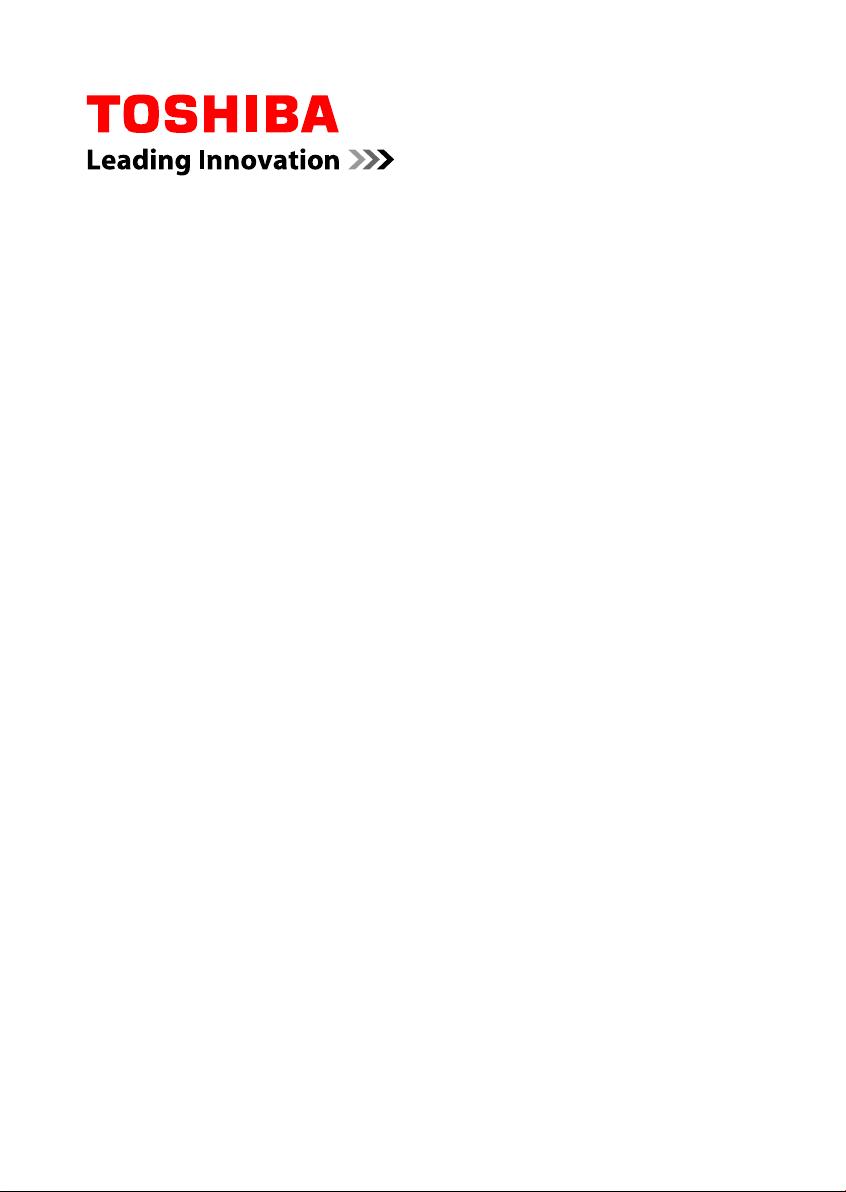
Felhasználói
kézikönyv
X870
Page 2
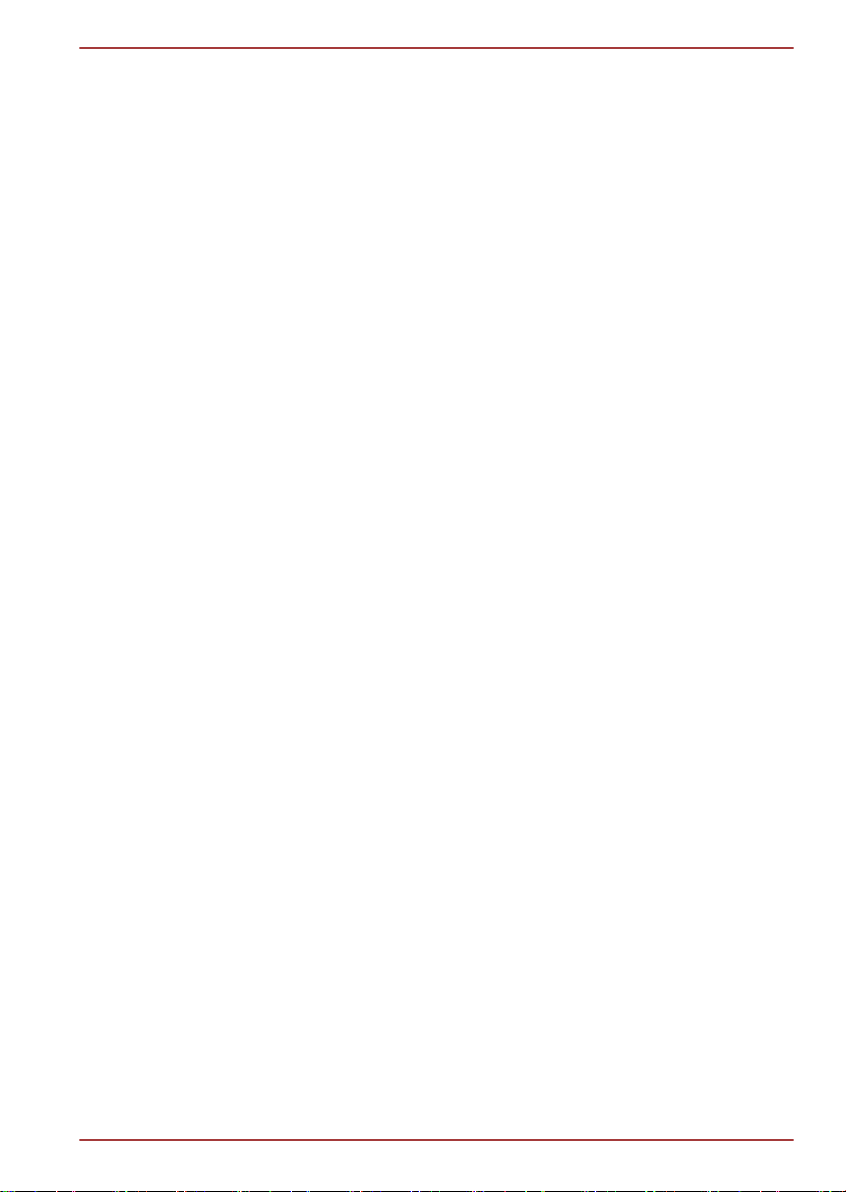
Tartalomjegyzék
Előszó
Általános biztonsági tudnivalók
1. fejezet
Üzembe helyezés
Tartozékok listája .................................................................................. 1-1
Első lépések ........................................................................................... 1-2
X870
2. fejezet
3. fejezet
A készülék áttekintése
Az eszköz elölnézete lezárt kijelzővel ................................................. 2-1
Bal oldal .................................................................................................. 2-2
Jobb oldal ............................................................................................... 2-4
Hátsó rész .............................................................................................. 2-5
Alsó rész ................................................................................................ 2-6
Az eszköz elölnézete felhajtott kijelzővel ............................................ 2-7
3D Vision-szemüveg ........................................................................... 2-11
Belső hardverösszetevők ................................................................... 2-13
A számítógép használatának alapjai
Az érintőpárna használata .................................................................... 3-1
A billentyűzet ......................................................................................... 3-2
Az ujjlenyomat-érzékelő használata .................................................... 3-6
Optikai meghajtók ............................................................................... 3-13
TOSHIBA VIDEO PLAYER ................................................................... 3-24
TOSHIBA Blu-ray Disc Player ............................................................ 3-27
NVIDIA® 3D VISION™ ......................................................................... 3-29
3D lejátszás külső 3D eszközön ......................................................... 3-31
Vezeték nélküli kommunikáció .......................................................... 3-37
LAN ....................................................................................................... 3-41
Választható eszközök ......................................................................... 3-42
Memóriakártya-foglalat ....................................................................... 3-43
Memóriakártya ..................................................................................... 3-43
Adathordozók kezelése ...................................................................... 3-44
Memóriakártya behelyezése ............................................................... 3-45
Memóriakártya eltávolítása ................................................................ 3-46
Bővítő memóriamodul ......................................................................... 3-46
Külső monitor ...................................................................................... 3-51
HDMI-eszköz ........................................................................................ 3-52
Lopásbiztos zár ................................................................................... 3-55
Felhasználói kézikönyv ii
Page 3
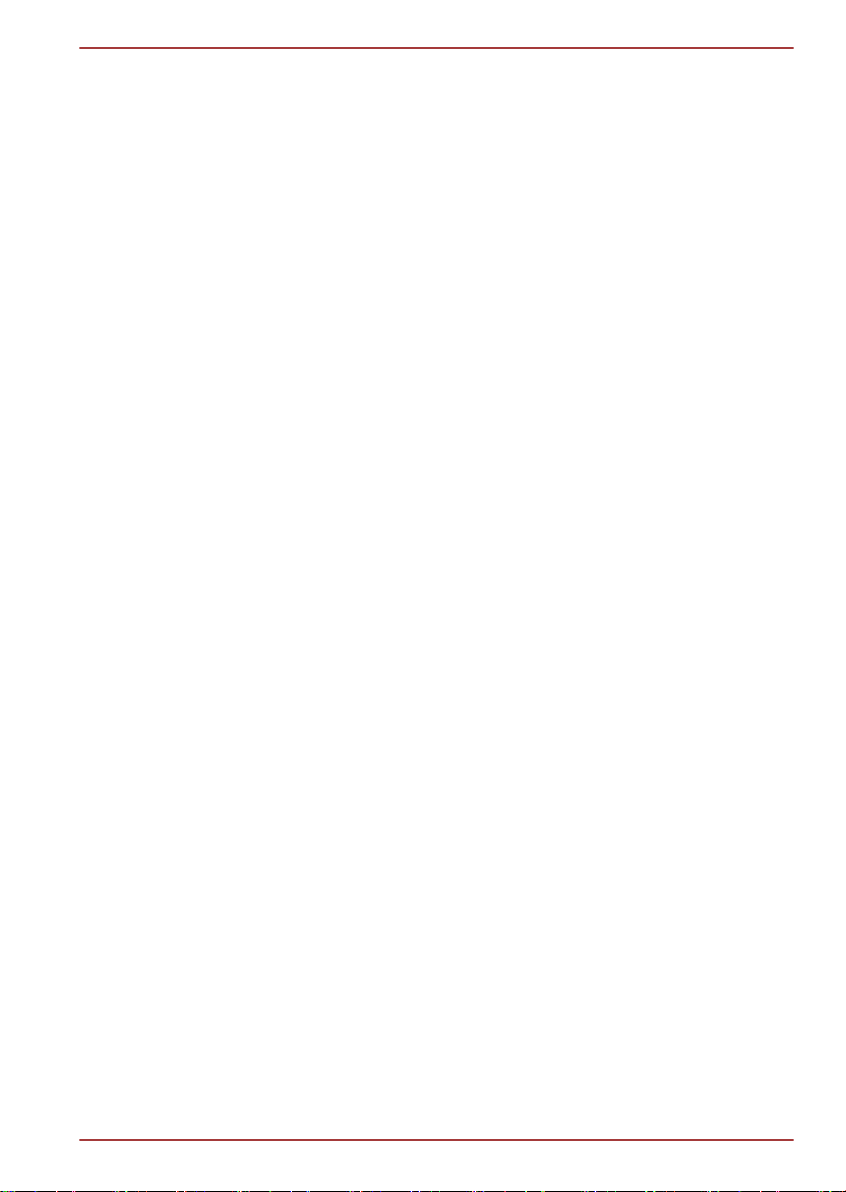
X870
Választható TOSHIBA tartozékok ...................................................... 3-55
Hangrendszer ...................................................................................... 3-56
Videomód ............................................................................................. 3-58
A számítógép kezelése ....................................................................... 3-58
Hőelosztás ........................................................................................... 3-59
4. fejezet
5. fejezet
6. fejezet
Segédprogramok és magas szintű használat
Segédprogramok és alkalmazások ...................................................... 4-1
Speciális funkciók ................................................................................. 4-6
A TOSHIBA Alvás segédprogram használata ..................................... 4-8
TOSHIBA Password segédprogram .................................................. 4-11
HW Setup .............................................................................................. 4-12
TOSHIBA PC Health Monitor .............................................................. 4-18
A merevlemez-védelmi funkció használata ...................................... 4-19
TOSHIBA HDD Protection – Tulajdonságok ..................................... 4-20
Rendszer-helyreállítás ........................................................................ 4-21
Áramellátás és bekapcsolási módok
Áramellátási feltételek .......................................................................... 5-1
Az áramellátási feltételek nyomon követése ...................................... 5-2
Telep ....................................................................................................... 5-3
Bekapcsolási módok ............................................................................. 5-9
Be- és kikapcsolás a panellel ............................................................. 5-10
Rendszer automatikus alvó állapotba helyezése/hibernálása ........ 5-10
Hibaelhárítás
A problémamegoldás menete .............................................................. 6-1
Hardver- és rendszerhibák áttekintése ............................................... 6-4
TOSHIBA támogatás ........................................................................... 6-16
A. függelék
B. függelék
C. függelék
D. függelék
Specifikációk
Hálózati tápkábel és csatlakozók
Jogi megjegyzések
A vezeték nélküli eszközökre vonatkozó információk
Tárgymutató
Felhasználói kézikönyv iii
Page 4
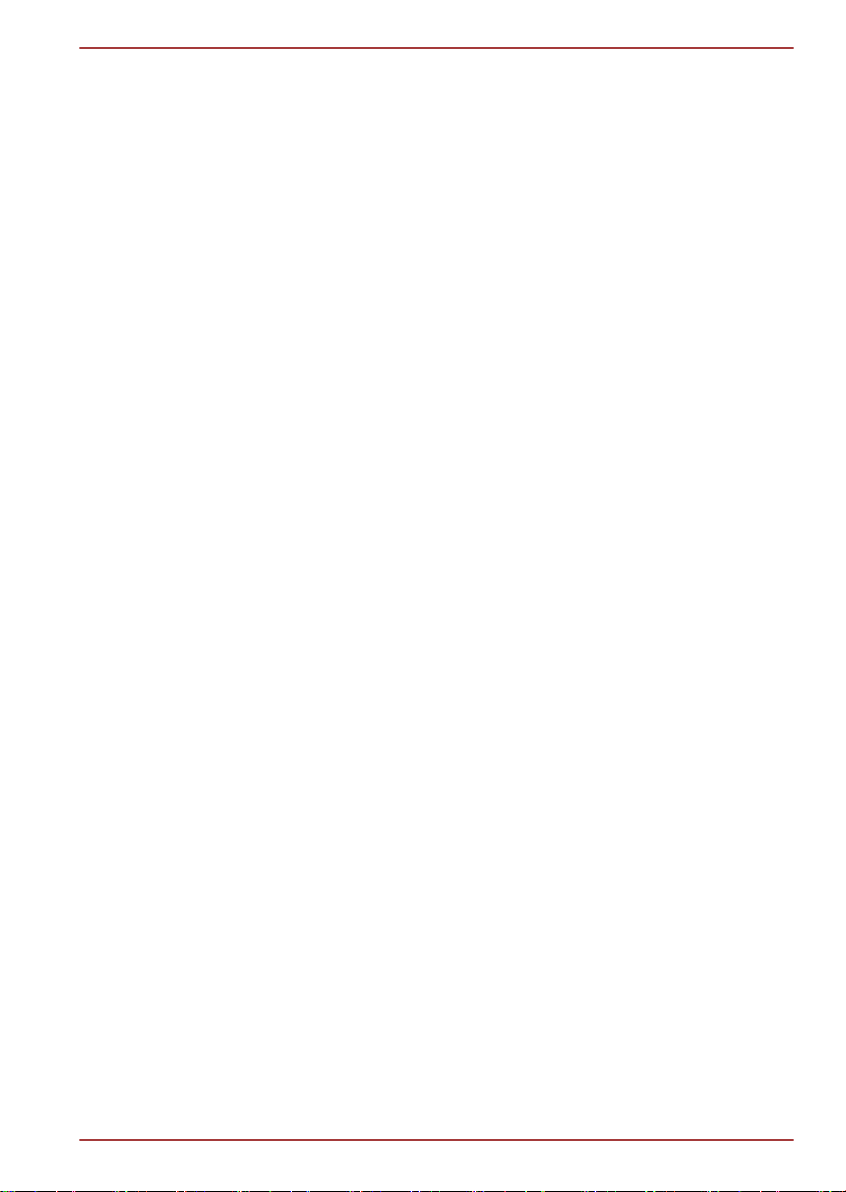
Szerzői jog
©2012 by TOSHIBA Corporation. Minden jog fenntartva. A szerzői jogi
rendelkezések értelmében jelen kézikönyv bármilyen formában történő
másolása kizárólag a TOSHIBA előzetes írásbeli hozzájárulásával
lehetséges. A jelen dokumentációban található információk a szabadalom
megsértése nélkül felhasználhatók.
Első kiadás, 2012. február
A zenei, filmes, számítógépes programok, adatbázisok és más szellemi
termékek szerzői joga az adott termékek szerzőit és szerzői jogi
tulajdonosait illeti meg. A szerzői joggal védett anyagok kizárólag
személyes vagy otthoni felhasználásra másolhatók. Az ilyen
információknak a szerzői jog tulajdonosának engedélye nélkül történő fent
ismertetettektől eltérő felhasználása (ideértve a digitális formátumú adatok
átalakítását, módosítását, a másolt anyagok továbbítását és hálózaton
keresztül történő szétküldését) a szerzői jog és a szerző jogainak
megsértését jelenti, és polgári károkozásnak és büntetőjogi
cselekménynek minősül. Kérjük, hogy a kézikönyv bármilyen formában
történő másolása során vegye figyelembe a szerzői jogi rendelkezéseket.
Jogi nyilatkozat
Jelen kézikönyv érvényes és helyes információkat tartalmaz. A
dokumentációban szereplő utasítások és leírások a kézikönyv
elkészítésének időpontjában valós információkat tartalmaztak a
számítógépre vonatkozóan. Az újabb számítógépek, illetve a kézikönyvek
újabb kiadásai azonban módosulhatnak. A TOSHIBA nem vállal
felelősséget az olyan közvetlen és közvetett károkért, amelyek a
számítógép és a kézikönyv nem megfelelő egyezőségéből (hibákból,
eltérésekből) fakadnak.
X870
Védjegyek
Az Intel, Intel SpeedStep, az Intel Core és a Centrino az Intel Corporation
védjegye vagy bejegyzett védjegye.
A Windows, a Microsoft és a Windows logó a Microsoft Corporation
bejegyzett védjegyei.
A TOSHIBA által engedély alapján használt Bluetooth elnevezés a
megfelelő tulajdonos védjegye.
A HDMI, a HDMI logó és a High-Definition Multimedia Interface a HDMI
Licensing LLC védjegye és bejegyzett védjegye.
Az SRS és az SRS logó az SRS Labs, Inc. védjegye vagy bejegyzett
védjegye. Az SRS technológia felhasználása az SRS Labs, Inc.
engedélyével történik.
A Corel Digital Studio a Corel Corporations védjegye vagy bejegyzett
védjegye.
A ConfigFree a TOSHIBA Corporation védjegye.
Felhasználói kézikönyv iv
Page 5
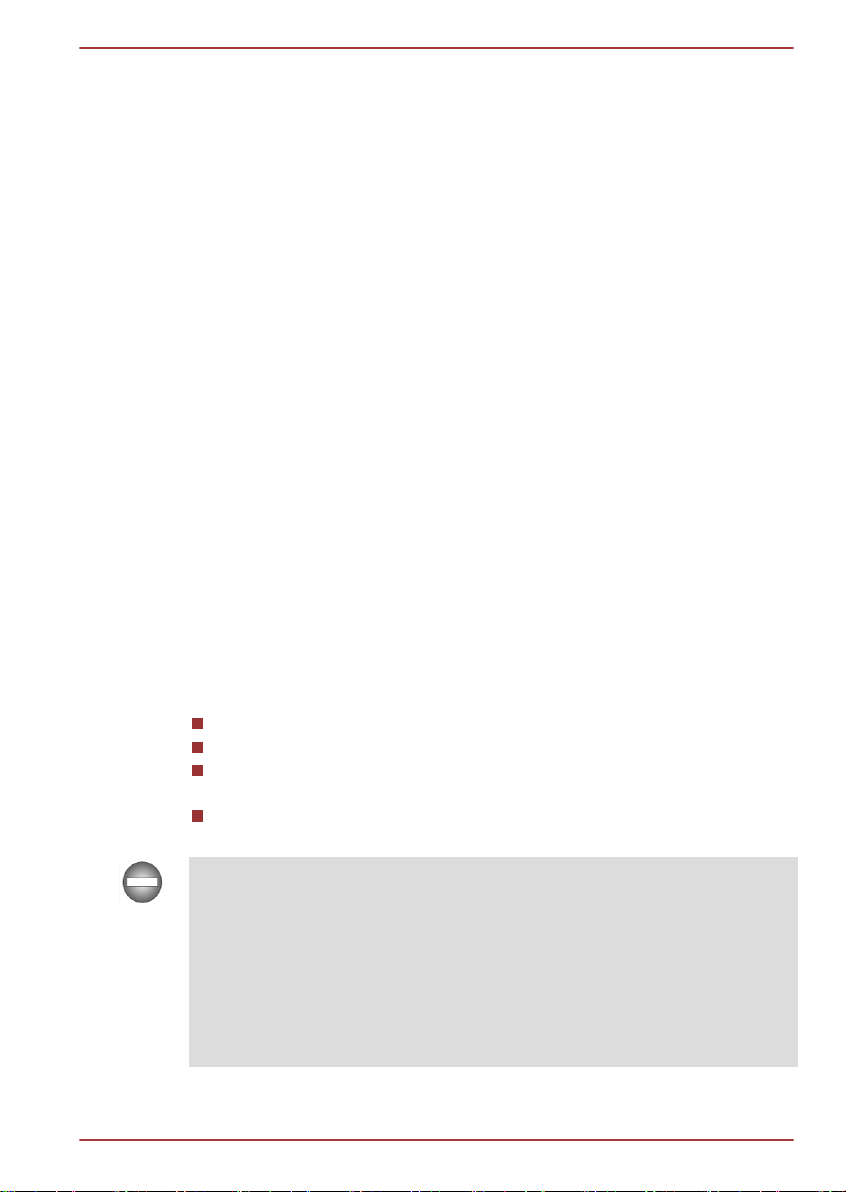
A TouchPad a Synaptics, Inc. védjegye.
A Wi-Fi a Wi-Fi Alliance bejegyzett védjegye.
A Secure Digital és az SD az SD Card Association védjegye.
A MultiMediaCard és az MMC a MultiMediaCard Association bejegyzett
védjegye.
A Blu-ray Disc™, a Blu-ray™, a Blu-ray 3D™, a BDXL™ és a logók a Blu-
ray Disc Association védjegyei.
A QUALCOMM a Qualcomm Incorporated védjegye az Egyesült
Államokban és egyéb országokban. Az ATHEROS a Qualcomm Atheros,
Inc. védjegye az Egyesült Államokban és egyéb országokban.
A Realtek a Realtek Semiconductor Corporation bejegyzett védjegye.
A kézikönyv az itt felsoroltak mellett egyéb védjegyeket és bejegyzett
védjegyeket is tartalmazhat.
Megfelelőségi információk – FCC
Az FCC megfelelőségi nyilatkozata
A berendezést az FCC törvények 15. cikke szerint tesztelték. Ez alapján a
berendezés megfelel a B osztályú digitális eszközök előírásainak. A
vonatkozó korlátozásokat úgy alakították ki, hogy az eszköz
lakókörnyezetben megfelelő védelmet nyújtson a káros interferenciával
szemben. Jelen berendezés rádiófrekvenciás energiát generál, használ és
bocsát ki. Az utasításoktól eltérő telepítés és használat káros interferenciát
okozhat a rádiókommunikációban. Olykor azonban a megfelelő üzembe
helyezés esetén is kialakulhat interferencia. Ha a berendezés károsan
befolyásolja a rádió- vagy a televízióadást (amit a berendezés ki- és
bekapcsolásával ellenőrizhet), javasoljuk, hogy az alábbi lépések
valamelyikével próbálja meg elhárítani az interferenciát:
A vevőantenna elfordításával vagy áthelyezésével.
A berendezés és a vevő közötti távolság növelésével.
A berendezés vevőkészülékétől különböző elektromos aljzatba
csatlakoztatásával.
Segítségért forduljon a kereskedőhöz vagy tapasztalt rádió-, illetve
tévészerelőhöz.
A berendezéshez kizárólag a B osztályú eszközökre vonatkozó FCCelőírásoknak megfelelő perifériák csatlakoztathatók. Az előírásoknak nem
megfelelő, illetve a TOSHIBA által nem ajánlott eszközök használata nagy
valószínűséggel károsan hat majd a rádió- illetve a tévéjelek vételére. A
külső eszközök és a számítógép külső RGB monitor-, USB 2.0/3.0- és
HDMI-portja, valamint mikrofoncsatlakozója között árnyékolt kábelt kell
használni. A berendezésen a TOSHIBA, illetve a TOSHIBA felhatalmazott
partnerei által kifejezetten jóvá nem hagyott változtatások és módosítások
a berendezés használati jogának megszűnéséhez vezethetnek.
X870
Felhasználói kézikönyv v
Page 6
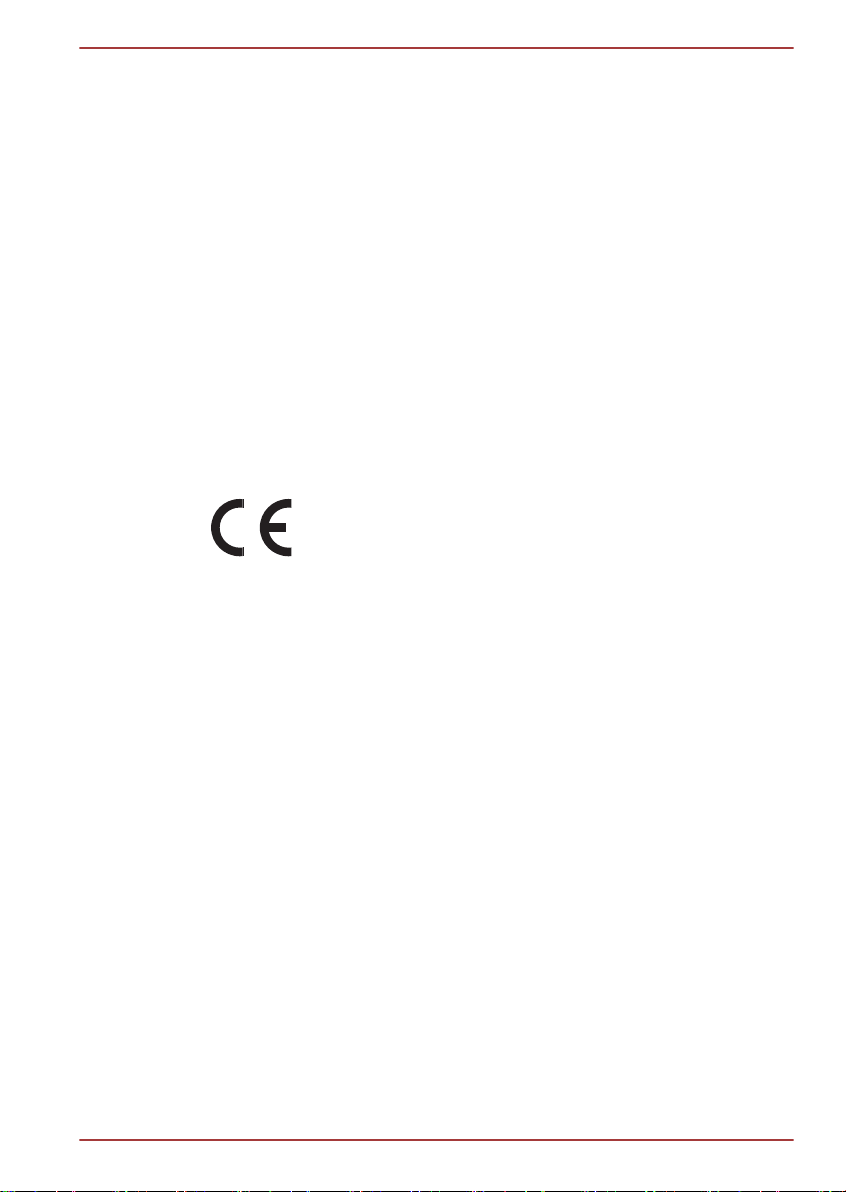
FCC-feltételek
Az eszköz megfelel az FCC-előírások 15. részében foglaltaknak. A
működés során a következő két feltételnek kell eleget tenni:
1. Az eszköz nem okozhat káros interferenciát.
2. Az eszköznek el kell viselnie minden külső zavart, ideértve a várttól
eltérő működést okozó zavarokat is.
Elérhetőség
Cím: TOSHIBA America Information Systems, Inc.
9740 Irvine Boulevard
Irvine, California 92618-1697
Telefonszám:
(949)583-3000
EU megfelelőségi nyilatkozat
Jelen termék a vonatkozó európai irányelvek értelmében
CE jelöléssel van ellátva. A CE jelölésért a TOSHIBA
Europe GmbH, Hammfelddamm 8, 41460 Neuss,
Németország a felelős. Az EU-megfelelőségi nyilatkozat
teljes, hivatalos szövege a TOSHIBA webhelyén
olvasható: http://epps.toshiba-teg.com
X870
CE megfelelőség
Jelen termék az alábbi vonatkozó európai irányelvek értelmében CE
jelöléssel van ellátva: a hordozható számítógéppel és elektromos
alkatrészeivel, illetve a mellékelt hálózati tápegységgel kapcsolatban az
elektromágneses összeférhetőségre vonatkozó 2004/108/EK jelű irányelv;
a berendezésbe épített távközlési elemek tekintetében a 1999/5/EK jelű, a
rádióberendezésekről és távközlési végberendezésekről szóló irányelv; a
berendezéssel együtt szállított tápegység tekintetében pedig a 2006/95/EK
jelű, kisfeszültségű készülékekről szóló irányelv. A termék ezenfelül
megfelel a környezetbarát tervezésről szóló 2009/125/EK irányelvnek (ErP)
és a vonatkozó végrehajtási intézkedéseknek.
Jelen termék és eredeti tartozékai megfelelnek a kapcsolódó EMC
(elektromágneses kompatibilitás) és biztonsági előírásoknak. A TOSHIBA
azonban nem garantálja, hogy a más gyártóktól származó opciókkal vagy
kábelekkel felszerelt gép továbbra is meg fog felelni ezen EMC
szabványoknak. Ilyen esetekben a szóban forgó opciókat/kábeleket
beszerelő/csatlakoztató személynek kell garantálnia, hogy a rendszer (PC
és az opciók/kábelek) továbbra is eleget tesz a megfelelő szabványok
előírásainak. Az általános EMC-megfelelőséggel kapcsolatos problémák
elkerülése érdekében az alábbi irányelveket be kell tartani:
Felhasználói kézikönyv vi
Page 7
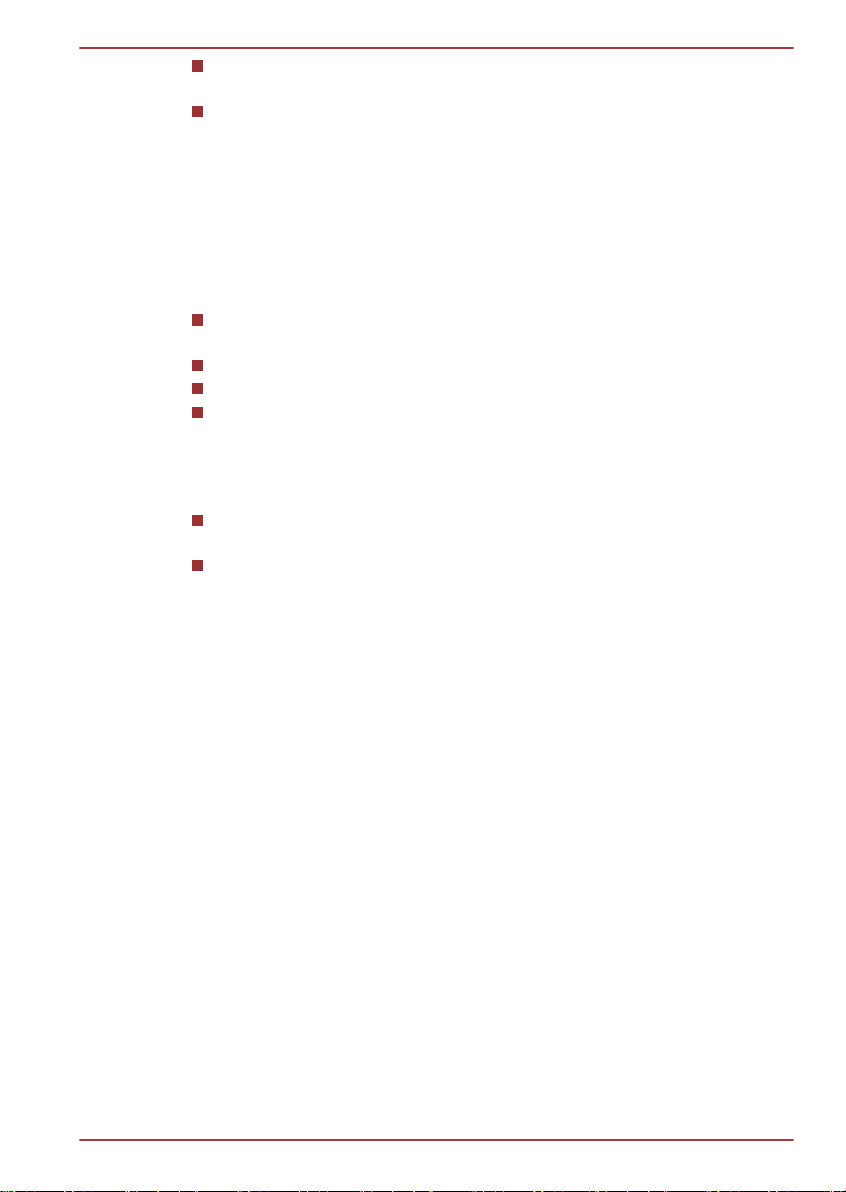
この装置は、クラスB情報技術装置です。この装置は、家庭環境で使
用することを目的としていますが、この装置がラジオやテレビジョン
受信機に近接して使用されると、受信障害を引き起こすことがあります。
取扱説明書に従って正しい取り扱いをしてください。
VCCI-B
X870
Kizárólag CE jelöléssel ellátott opciókat csatlakoztasson, szereljen be
a gépbe
Csak kiválóan árnyékolt kábeleket csatlakoztasson
Működtetési környezet
A terméket úgy tervezték, hogy az ún. „lakóhelyi, kereskedelmi és
könnyűipari környezetben” megfeleljen az EMC (elektromágneses
kompatibilitás) követelményeinek. A TOSHIBA a „lakóhelyi, kereskedelmi
és könnyűipari környezeten” kívüli munkahelyi felhasználást nem hagyja
jóvá.
A következő működtetési környezetek például nem fogadhatóak el:
Ipari környezet (pl. ahol 380 V-os háromfázisú hálózati feszültséget
használnak)
Kórházi környezet
Gépjárművek környezete
Repülőgépek környezete
A TOSHIBA nem vállal felelősséget a termék jóváhagyott környezetektől
eltérő területeken történő üzemeltetéséből fakadó következményekért.
Ezek a következmények a következők lehetnek:
A közvetlen környezetében található gépeken és eszközökön okozott
interferencia.
A termék közvetlen környezetében található eszközök és gépek által
keltett adatátviteli zavarok miatt történő hibás működés vagy
adatvesztés.
A TOSHIBA kifejezetten javasolja, hogy a termék felsorolt területeken
történő használata előtt annak elektromágneses kompatibilitását
megfelelően teszteljék. Gépjárművek és repülőgépek esetében a
számítógépet a gyártó, illetve a légitársaság engedélyével lehet
működtetni.
Ezen túlmenően általános biztonsági okokból a számítógép robbanékony
anyagokat tartalmazó környezetben való használata nem engedélyezett.
VCCI B osztály – tájékoztató
Videoszabványra vonatkozó figyelmeztetés
AZ AVC, A VC-1 ÉS AZ MPEG-4 VIZUÁLIS SZABADALOM PORTFÓLIÓ
LICENC ALAPJÁN A JELEN TERMÉKET A FOGYASZTÓ SZEMÉLYES,
Felhasználói kézikönyv vii
NEM KERESKEDELMI CÉLRA HASZNÁLHATJA (I) A FENTI
Page 8
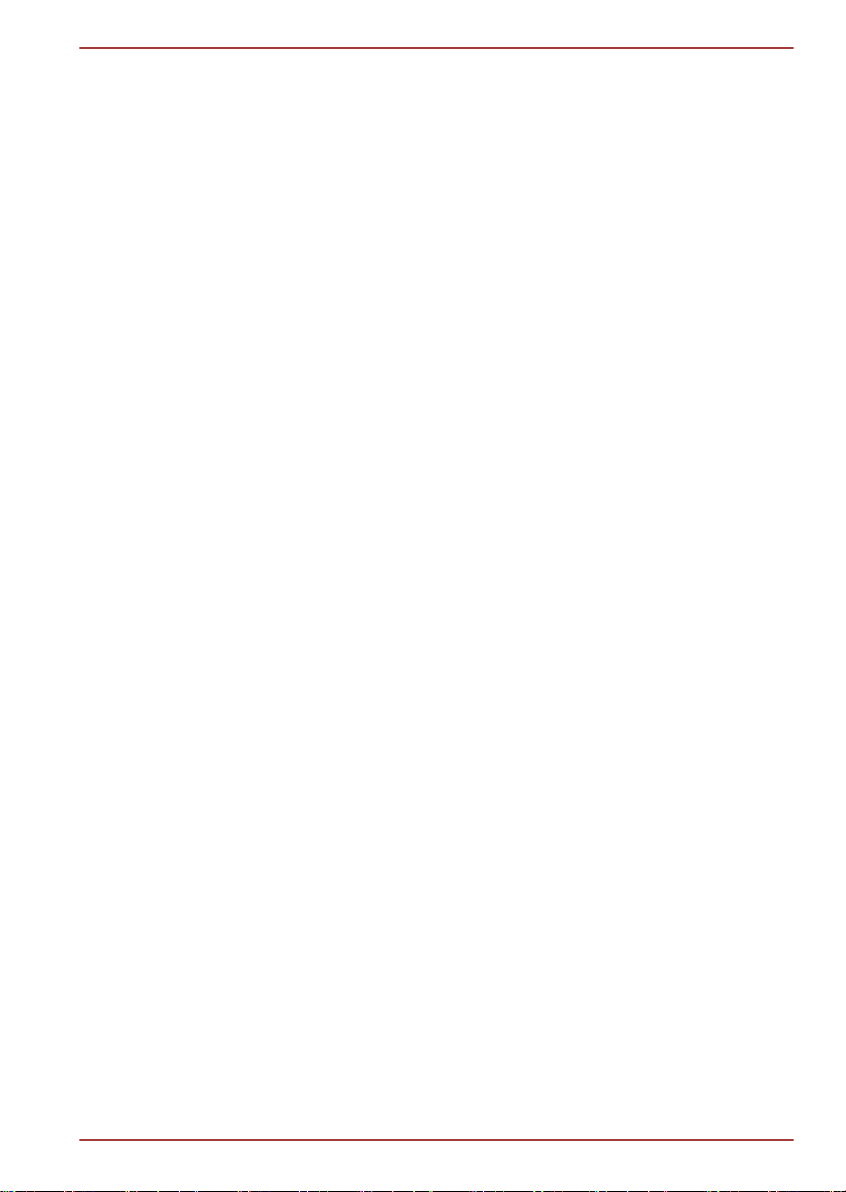
X870
SZABVÁNYOKNAK MEGFELELŐ VIDEÓ („VIDEÓ”) KÓDOLÁSÁRA,
VALAMINT (II) FOGYASZTÓ ÁLTAL SZEMÉLYES, NEM
KERESKEDELMI CÉLRA KÓDOLT AVC, VC-1 ÉS MPEG-4 VIDEÓ,
ILLETVE AZ ILYEN VIDEÓ BIZTOSÍTÁSÁRA AZ MPEG LA ÁLTAL
KIADOTT ENGEDÉLLYEL RENDELKEZŐ VIDEOSZOLGÁLTATÓTÓL
BESZERZETT VIDEÓ DEKÓDOLÁSÁRA. ETTŐL ELTÉRŐ
FELHASZNÁLÁSRA ENGEDÉLY KÖZVETVE SEM ADHATÓ. A
PROMÓCIÓS, BELSŐ ÉS KERESKEDELMI FELHASZNÁLÁSRA ÉS
LICENCELÉSRE VONATKOZÓ TOVÁBBI INFORMÁCIÓ AZ MPEG LA,
L.L.C VÁLLALATTÓL SZEREZHETŐ BE. LÁSD HTTP://
WWW.MPEGLA.COM.
Kanadai megfelelőségi információk (csak Kanadában
érvényesek)
A jelen digitális eszköz által kibocsátott rádióinterferencia nem haladja meg
a kanadai Távközlési Minisztérium B osztályú digitális eszközök
rádióinterferenciájára vonatkozó rendelkezéseiben foglalt értékeket.
A kanadai Távközlési Minisztérium törvényei értelmében a berendezésen a
TOSHIBA által kifejezetten jóvá nem hagyott változtatások és módosítások
a berendezés használati jogának megszűnéséhez vezethetnek.
Jelen B osztályú eszköz megfelel az interferenciát okozó berendezésekkel
kapcsolatos Kanadában érvényes szabályozásoknak.
Cet appareil numérique de la class B respecte toutes les exgences du
Rčglement sur le matériel brouileur du Canada.
Az alábbi tájékoztatás csak az EU-tagállamoknak szól:
A termékek hulladékként való kezelése
Felhasználói kézikönyv viii
Page 9
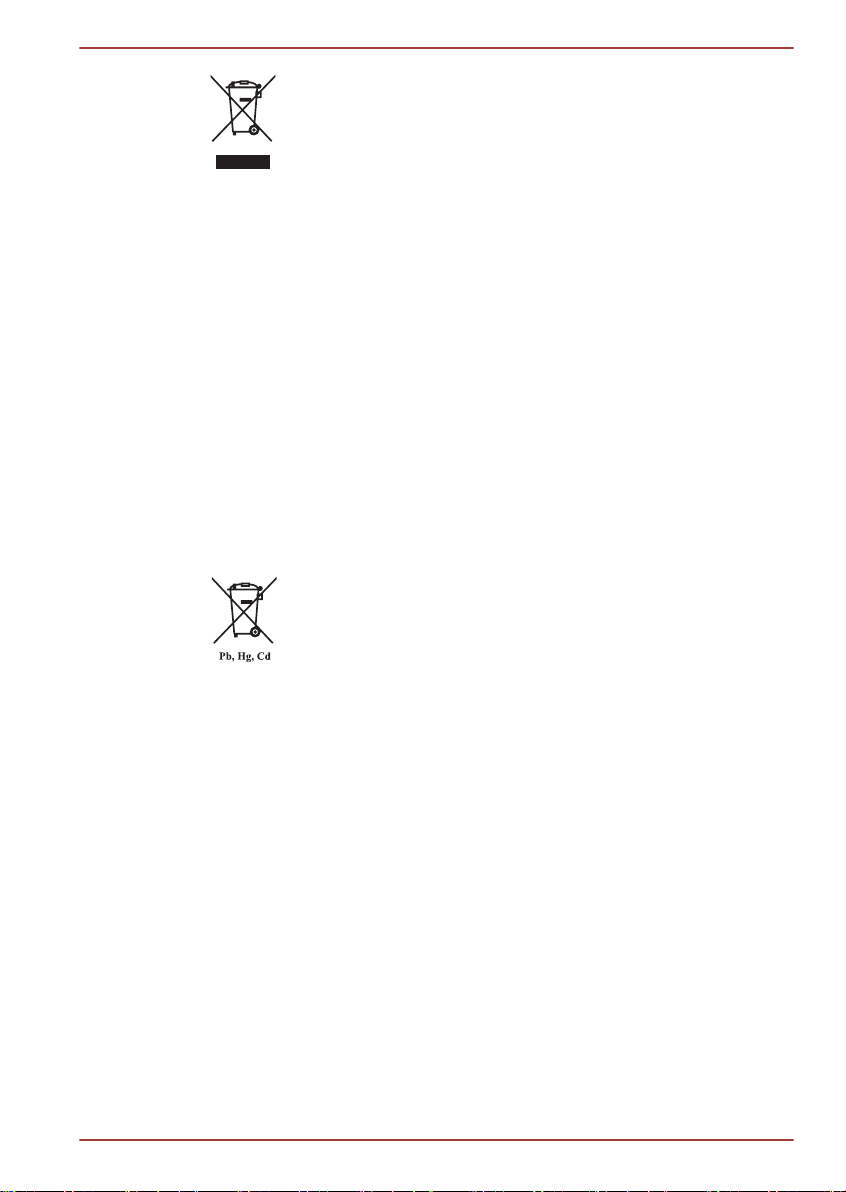
Az áthúzott kerekes szemétgyűjtő tartály azt jelenti, hogy a
termékeket a háztartási hulladéktól elkülönítve kell
gyűjteni. Az integrált elemek és akkumulátorok a
termékkel együtt kezelhetők hulladékként. Elkülönítésükre
a hulladékgyűjtő központokban kerül sor.
A fekete sáv azt jelzi, hogy a termék 2005. augusztus 13.
után került piacra.
A termékek, valamint az elemek és akkumulátorok
szelektív gyűjtésében való részvétellel Ön hozzájárul a
termékek és az elemek, illetve akkumulátorok helyes
ártalmatlanításához, segítve ezzel megelőzni a
környezetre és az emberi egészségre nézve potenciálisan
káros következményeket.
A termék begyűjtésével és újrahasznosításával
kapcsolatos, az Ön országában érvényes részletes
információkért látogassa meg honlapunkat (http://
eu.computers.toshiba-europe.com) vagy lépjen
kapcsolatba a helyi képviselettel, vagy azzal az üzlettel,
ahol a terméket vásárolta.
Elemek és/vagy akkumulátorok ártalmatlanítása
Az áthúzott kerekes szemétgyűjtő tartály azt jelenti, hogy
az elemeket és akkumulátorokat a háztartási hulladéktól
elkülönítve kell gyűjteni.
Ha az elem vagy akkumulátor az elemekről és
akkumulátorokról szóló irányelvben (2006/66/EK)
meghatározottnál nagyobb mennyiségű ólmot (Pb),
higanyt (Hg) vagy kadmiumot (Cd) tartalmaz, akkor az
áthúzott kerekes szemétgyűjtő tartály alatt az ólom, a
higany, illetve a kadmium vegyjele (Pb, Hg, illetve Cd)
látható.
Az elemek és akkumulátorok szelektív gyűjtésében való
részvétellel Ön hozzájárul a készülékek és az elemek,
illetve akkumulátorok helyes ártalmatlanításához, segítve
ezzel megelőzni a környezetre és az emberi egészségre
nézve potenciálisan káros következményeket.
Az országában működő hulladékgyűjtési és
újrahasznosítási programokról webhelyünkön (http://
eu.computers.toshiba-europe.com) találhat, illetve a helyi
polgármesteri hivataltól vagy a terméket értékesítő boltban
kérhet információt.
X870
Felhasználói kézikönyv ix
Page 10
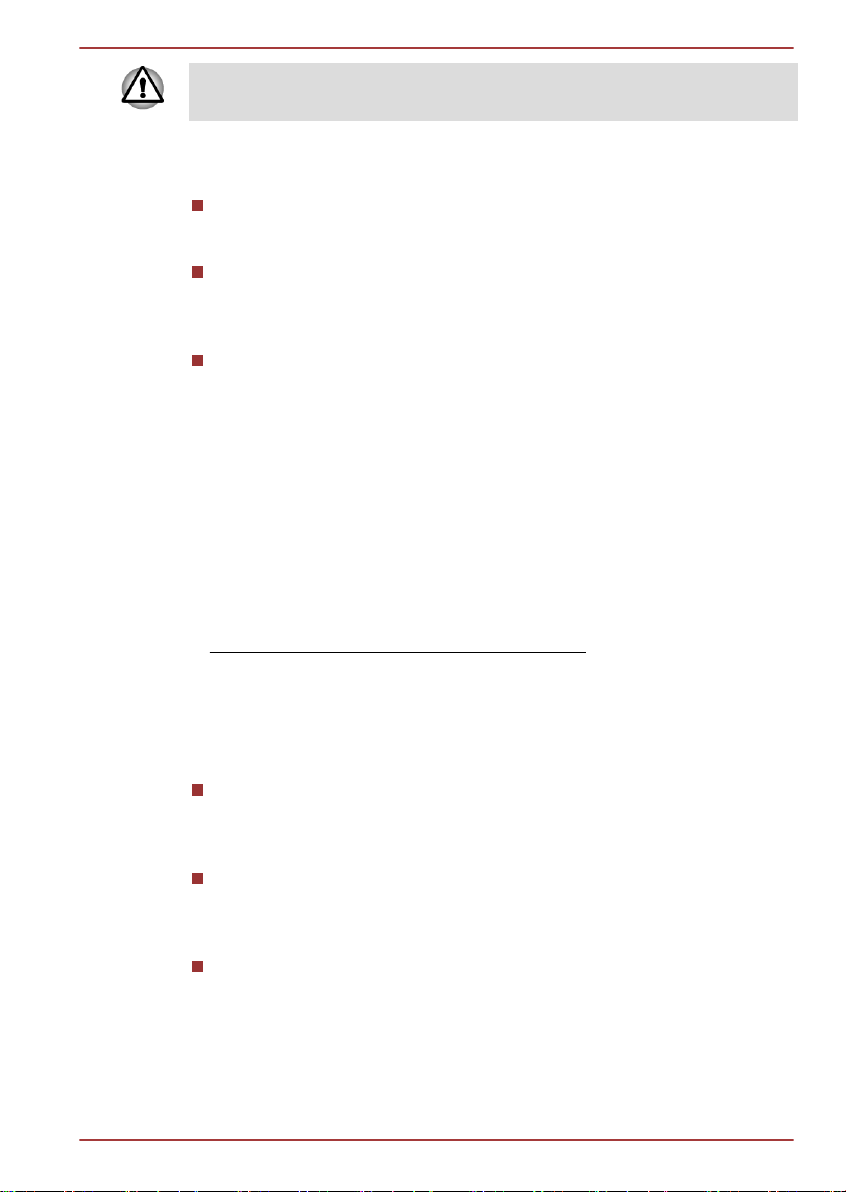
A vásárlás országától/régiójától függően előfordulhat, hogy a gépe nem
rendelkezik ezekkel a szimbólumokkal.
A számítógép és az akkumulátorok ártalmatlanítása
A számítógépet a hulladékkezelésre vonatkozó jogszabályok és
rendeletek előírásai szerint ártalmatlanítsa. Bővebb tájékoztatásért
lépjen kapcsolatba a helyi önkormányzattal.
A számítógép újratölthető akkumulátorokat tartalmaz. Ismételt
használat után az akkumulátorok végül már nem tudnak töltést tárolni,
és ki kell őket cserélni. Egyes jogszabályok és rendeletek értelmében
jogellenes lehet a lemerült akkumulátorok szemétbe dobása.
Óvja mindannyiunk közös környezetét. Érdeklődjön a helyi
önkormányzatnál, hogy hová viheti el a lemerült akkumulátorokat, és
hogyan kell megfelelően ártalmatlanítani azokat.
REACH – megfelelőségi nyilatkozat
Az új európai uniós (EU) vegyészeti rendelet, a REACH (Registration,
Evaluation, Authorization and Restriction of Chemicals – Vegyi anyagok
regisztrációja, értékelése, engedélyezése és korlátozása), 2007. június 1jén lépett hatályba. A TOSHIBA meg fog felelni a REACH összes
követelményének, és elkötelezett az iránt, hogy a REACH
szabályozásának megfelelően információval lássa el vásárlóit a
termékeiben található vegyi anyagokról.
www.toshiba-europe.com/computers/info/reach webhelyen információt
A
talál a jelöltlistán szereplő anyagok termékeinkben való 0,1 tömegszázalék
feletti koncentrációjú előfordulásáról az 1907/2006/EK jelű rendelet
(„REACH”) 59(1) paragrafusa alapján.
X870
Az alábbi tájékoztatás csak Törökországnak szól:
Megfelel az elektromos és elektronikus berendezésekre vonatkozó
előírásoknak: A TOSHIBA az „egyes veszélyes anyagok elektromos
és elektronikus berendezésekben való alkalmazásának korlátozásáról
szóló” 26891. számú török előírás valamennyi követelményét teljesíti.
A kijelző lehetséges pixelhibáinak számát az ISO 9241-307
szabványok határozzák meg. Ha a pixelhibák száma elmarad a
szabványban meghatározott értékétől, az nem minősül hibának vagy
meghibásodásnak.
A telep fogyóeszköz, mivel üzemideje a számítógép használatától
függ. Ha a telepet egyáltalán nem lehet tölteni, az hiba vagy
meghibásodás. A telep üzemidejének változása nem minősül hibának
vagy meghibásodásnak.
Felhasználói kézikönyv x
Page 11
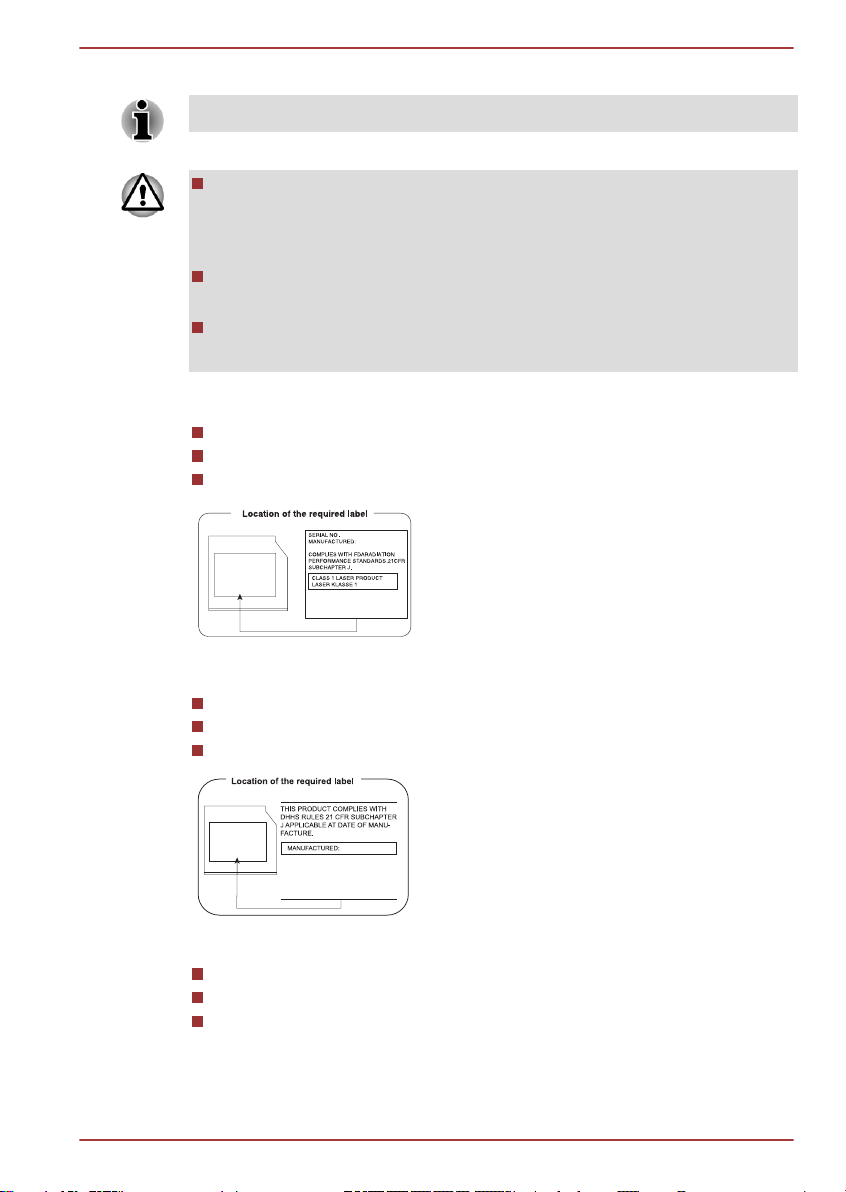
Panasonic Precision Devices Co., Ltd.
1080 Takano Nagomi-machi Tamana-Gun
Kumamoto, Japan
TOSHIBA SAMSUNG STORAGE
TECHNOLOGY KOREA
CORPORATION 416, MEATAN-3
DONG, YEONGTONG-GU, SUWON
CITY, GYEONGGI, 443-742, KOREA
X870
Az optikai meghajtóra vonatkozó biztonsági előírások
Kérjük, olvassa el a fejezet végén található biztonsági információkat is.
Ez a meghajtótípus lézert alkalmaz. A termék megfelelő használata
érdekében kérjük, hogy az utasításokat olvassa át alaposan, és őrizze
meg azokat a későbbi felhasználás céljából. Az egység karbantartását
bízza a hivatalos szervizekre.
Az eljárások itt meghatározottaktól eltérő szabályozása, beállítása és
kivitelezése veszélyes sugárzáshoz vezethet.
A lézersugár által okozott sérülések elkerülése érdekében ne nyissa
fel az eszköz borítóját.
1. Panasonic Precision Devices Co., Ltd.
Super Multi DVD
Blu-ray™ Combo meghajtó
Blu-ray™ Writer meghajtó
2. TOSHIBA SAMSUNG STORAGE TECHNOLOGY
Super Multi DVD
Blu-ray™ Combo meghajtó
Blu-ray™ Writer meghajtó
3. Hitachi-LG Data Storage, Inc.
Super Multi DVD
Blu-ray™ Combo meghajtó
Blu-ray™ Writer meghajtó
Felhasználói kézikönyv xi
Page 12
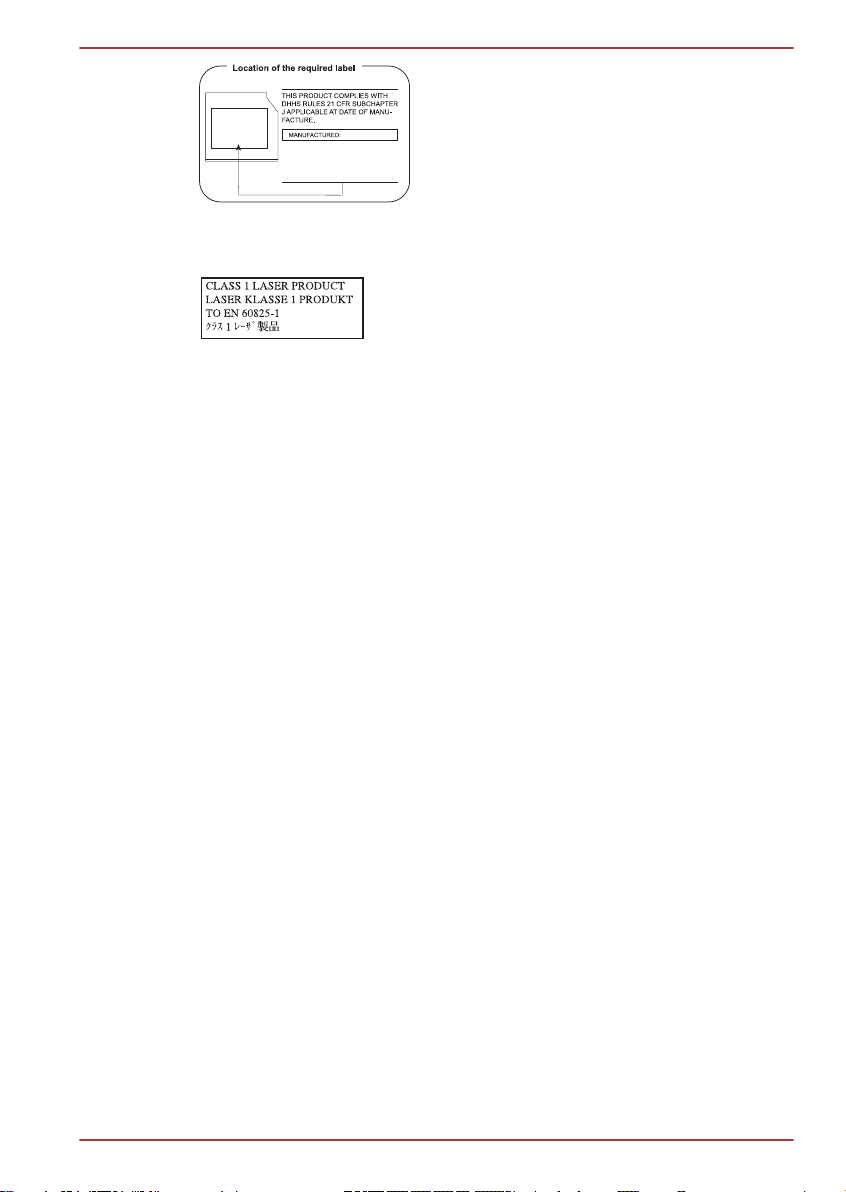
Hitachi-LG Data Storage, Inc.
22-23,KAIGAN 3-CHOME,
MINATO-KU,TOKYO,108-0022
JAPAN
Biztonsági tudnivalók
X870
FIGYELMEZTETÉS: Ez a
berendezés lézereszközt tartalmaz,
és „1. OSZTÁLYÚ
LÉZERTERMÉK”-nek minősül. A
modell megfelelő használata
érdekében olvassa át alaposan az
utasításokat, és őrizze meg azokat a
későbbi felhasználás céljából. A
modellel kapcsolatos bármilyen
jellegű problémával forduljon a
legközelebbi HIVATALOS
szervizhez. A lézersugár által
okozott sérülések elkerülése
érdekében ne nyissa fel az eszköz
borítóját.
Felhasználói kézikönyv xii
Page 13
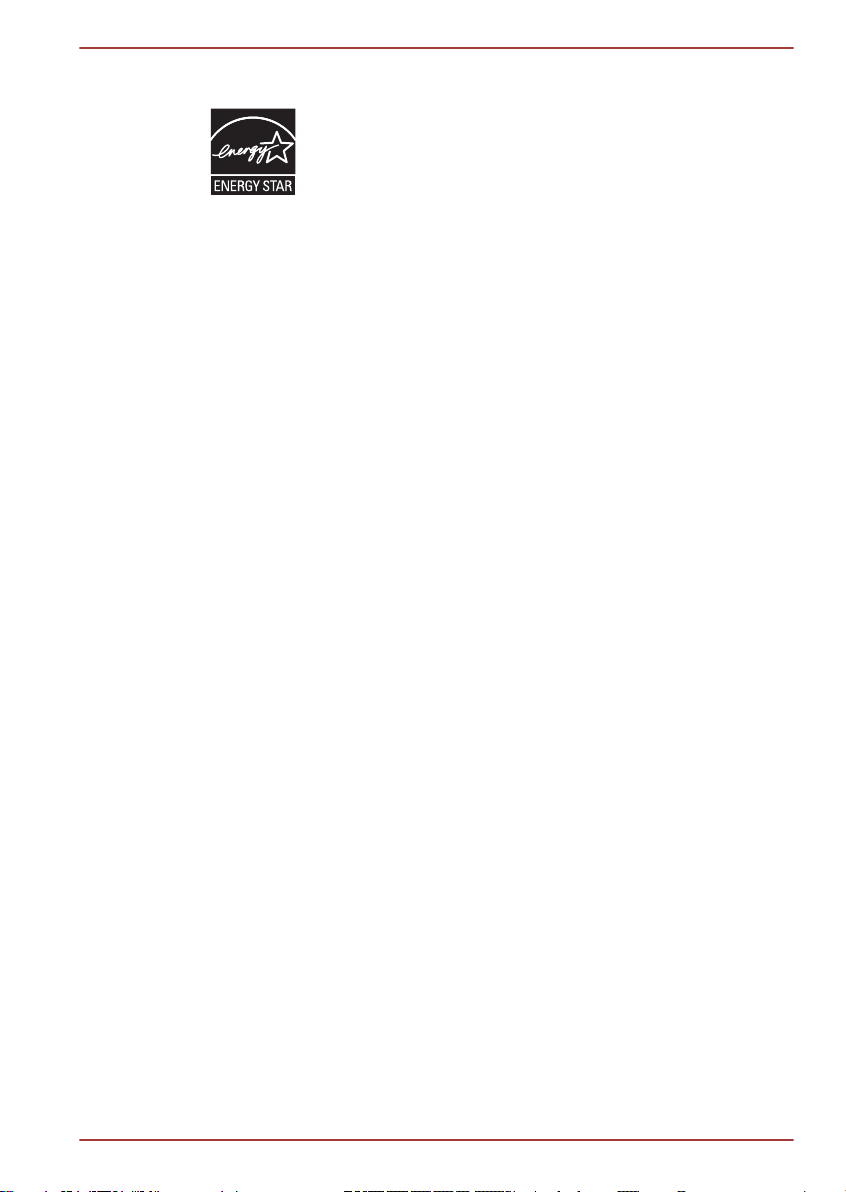
ENERGY STAR® program
Előfordulhat, hogy számítógépe megfelel az ENERGY
STAR® követelményeinek. Ha ilyen számítógépet vásárolt,
azon szerepel az ENERGY STAR logó, és érvényesek rá
az alábbi információk.
A TOSHIBA az ENERGY STAR program partnereként úgy
tervezte meg ezt a számítógépet, hogy az megfeleljen a
legújabb energiahatékonysági ENERGY STARirányelveknek. Az új számítógép energiagazdálkodási
beállításai úgy vannak megadva, hogy az a hálózatról és
telepről történő működés esetén egyaránt a lehető
legstabilabb működési környezetet és optimális
rendszerteljesítményt biztosítson.
A számítógép energiatakarékossági okokból úgy van
beállítva, hogy hálózatról történő működés esetén 15
perces tétlenség után kis energiaigényű alvó üzemmódba
lépjen, leállítva a rendszert és kikapcsolva a kijelzőt.
A TOSHIBA e beállítások és az egyéb
energiatakarékossági funkciók aktív állapotának
megtartását javasolja, hogy a számítógép maximális
energiahatékonysággal működjön. A számítógép a
főkapcsoló megnyomásával léptethető ki az alvó
üzemmódból.
Az ENERGY STAR-termékek az USA Környezetvédelmi
Hivatala (EPA) és az EU Bizottsága szigorú
energiahatékonysági irányelveinek betartásával
megakadályozzák az üvegházhatást okozó gázok
kibocsátását. Az EPA szerint az új ENERGY STAR
előírásoknak megfelelő számítógép a használat módjától
függően 20–50%-kal kevesebb energiát fogyaszt. Az
ENERGY STAR programmal kapcsolatban a http://
www.eu-energystar.org, illetve a http://
www.energystar.gov címen találhat további információkat.
X870
Felhasználói kézikönyv xiii
Page 14
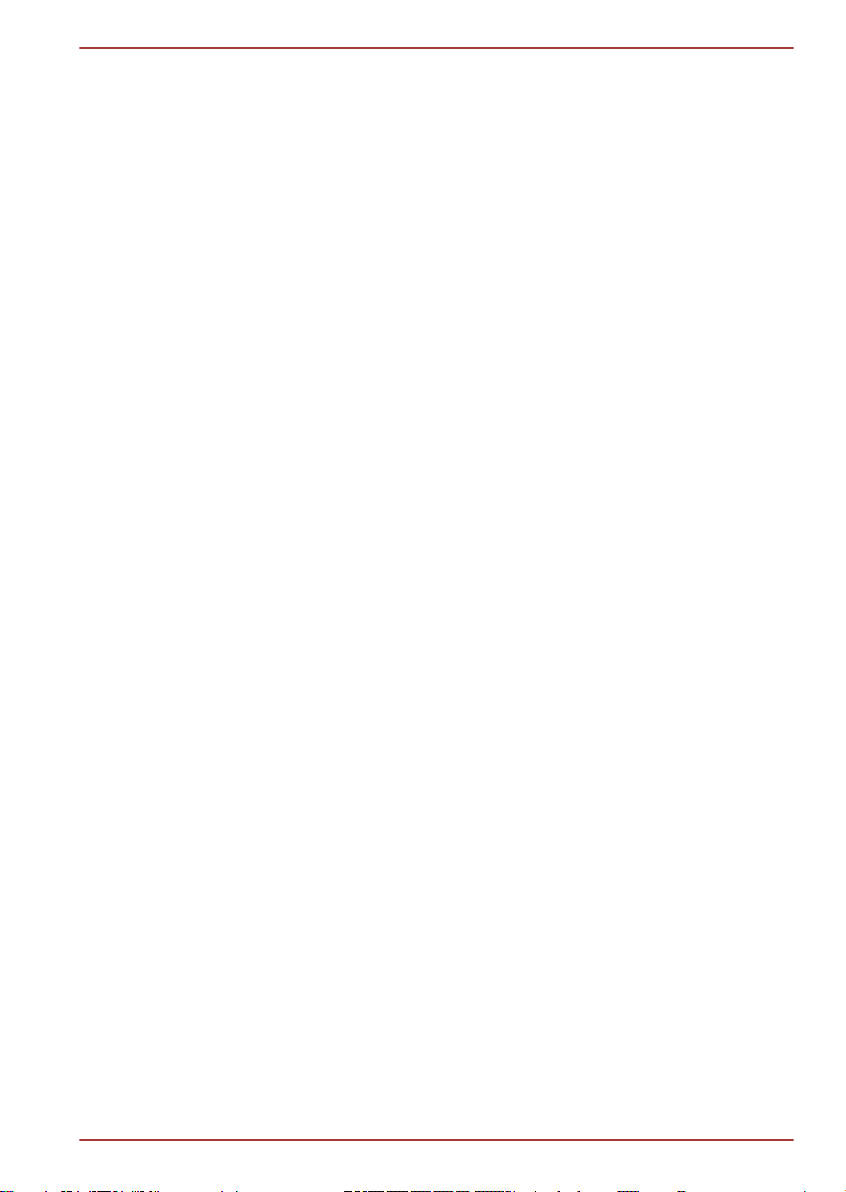
Előszó
Gratulálunk új számítógépéhez. Ez a hatékony noteszgép a kiváló
bővíthetőség, például a multimédiás funkciók lehetősége mellett évekre
szóló megbízható használatot és kitűnő működési teljesítményt biztosít.
Ebben a kézikönyvben számítógép konfigurálásához és használatának
megkezdéséhez talál segítséget. A dokumentáció ezen kívül a gép
konfigurálásával, alapvető műveletekkel, választható eszközök
használatával és hibaelhárítással kapcsolatos információkat is tartalmaz.
Konvenciók
Jelen kézikönyv a következő formátumokat használja a kifejezések és
eljárások leírására, azonosítására és kiemelésére.
Rövidítések
Első előfordulásuk alkalmával a könnyebb azonosíthatóság kedvéért a
rövidítés és annak angol kifejtése zárójelben követi a rövidítés magyar
megfelelőjét. Például: Csak olvasható memória (Read Only Memory –
ROM). A rövidítések listáját a Szójegyzékben is megtalálja.
Ikonok
A számítógép portjait, gombjait és egyéb részeit a könyv ikonokkal jelöli. A
jelzőfénypanel is ikonokkal azonosítja azokat az elemeket, amelyekről
éppen információt szolgáltat.
X870
Gombok
A szöveg a számítógép működésének bemutatásához
billentyűhivatkozásokat tartalmaz. A billentyűzet billentyűin lévő elsődleges
szimbólumot a szövegben megkülönböztető betűtípussal emeltük ki.
Például az ENTER az ENTER billentyűt jelenti.
Billentyűk működése
Egyes műveletekhez több billentyű egyidejű lenyomása szükséges. Ezekre
a billentyűkombinációkra a szöveg plusz jellel (+) elválasztott
billentyűjelölésekkel hivatkozik. Például a CTRL + C kombináció azt jelenti,
hogy nyomja le és tartsa lenyomva a CTRL billentyűt, és közben nyomja le
a C billentyűt. Három billentyű használata esetén az első kettőt tartsa
lenyomva, és úgy nyomja le a harmadikat.
ABC Amikor egy eljárás során olyan tevékenységeket
ismertetünk, amikor a felhasználónak egy ikonra
kell kattintania, vagy adott szöveget kell beírnia, az
ikon nevét vagy a beírandó szöveget a kézikönyv a
bal oldalon látható betűtípussal szedve jelöli.
Felhasználói kézikönyv xiv
Page 15
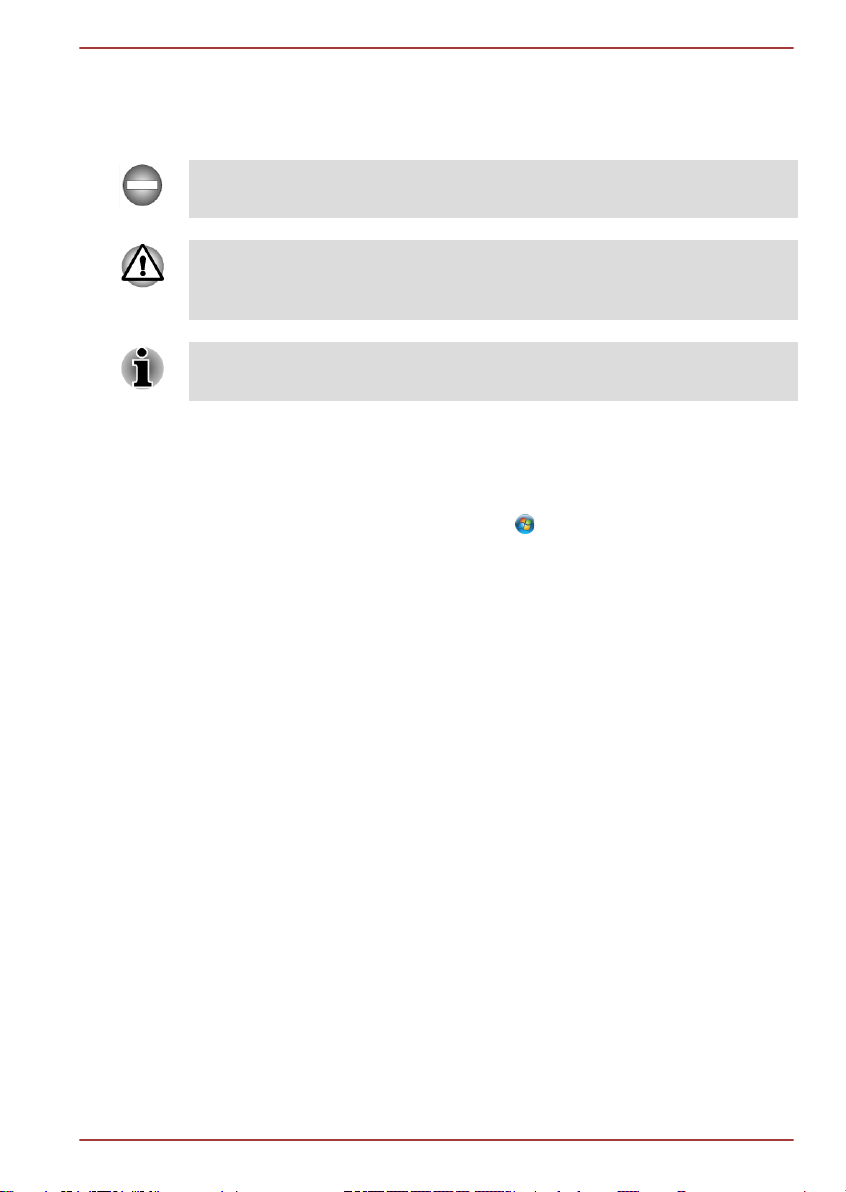
Üzenetek
A kézikönyv üzenetekkel hívja fel az olvasó figyelmét valamilyen fontos
információra. Az üzenetek típusait az alábbiakban mutatjuk be.
Az itt felsorolt utasítások be nem tartása vészhelyzetek kialakulásához,
életveszélyt jelentő helyzetekhez vagy súlyos sérülésekhez vezethet.
Figyelem! A figyelmeztető jellegű üzenetek a berendezés nem megfelelő
használata vagy az utasítások be nem tartása miatt bekövetkező
lehetséges adatvesztésre vagy kárra hívják fel a figyelmet.
Kérjük, olvassa el. Az ilyen típusú megjegyzés tippeket tartalmaz a
készülék működtetésével kapcsolatban.
Terminológia
Ez a kifejezés a dokumentumban az alábbi jelentéssel bír:
X870
Indítás
HDD vagy
merevlemez-meghajtó
A Start szó a gombra vonatkozik Windows 7
operációs rendszer esetében.
Bizonyos modellek merevlemez-meghajtó
helyett „szilárdtest-meghajtóval (SSD)”
rendelkeznek. Kézikönyvünkben a „HDD” vagy
a „merevlemez(-meghajtó)” kifejezés alatt
egyúttal az SSD is értendő, hacsak nincs
másként feltüntetve.
Felhasználói kézikönyv xv
Page 16

Általános biztonsági tudnivalók
A TOSHIBA számítógépeket úgy tervezték, hogy az optimális biztonság
mellett minimalizálják a használat közbeni túlerőltetés lehetőségét, és
ellenálljanak a hordozhatósággal járó megpróbáltatásoknak. A személyi
sérülések elkerülése és a számítógép károsodásának megelőzése
érdekében azonban fontos, hogy megismerkedjen néhány biztonsági
tudnivalóval.
Kérjük, olvassa el figyelmesen az általános biztonsági tudnivalókat, és
fordítson különös figyelmet a kézikönyv további részeiben szereplő
figyelmeztetésekre.
Biztosítson megfelelő szellőzést
Mindig ügyeljen arra, hogy a számítógép és a tápegység megfelelően
szellőzzön, és védve legyen a túlmelegedéstől, amikor az áramellátás be
van kapcsolva, vagy amikor a tápegység az elektromos hálózatra van
csatlakoztatva (még akkor is, ha a számítógép alvó állapotban van). Ilyen
körülmények között az alábbiakra ügyeljen:
Soha ne fedje le semmivel a számítógépet vagy a tápegységet.
Soha ne tegye a számítógépet vagy a tápegységet hőforrás, például
elektromos takaró vagy fűtőkészülék mellé.
Soha ne takarja el a szellőzőnyílásokat, a számítógép alján
találhatókat is beleértve.
Mindig kemény, vízszintes felületen működtesse a számítógépet. A
számítógép szőnyegen vagy más puha anyagon való használata
elzárhatja a szellőzőnyílásokat.
Mindig biztosítson elegendő helyet a számítógép körül.
A számítógép vagy a tápegység túlmelegedése rendszerhibát, a
számítógép vagy a tápegység károsodását vagy tüzet okozhat, ami
súlyos sérüléshez vezethet.
X870
Számítógépbarát környezet kialakítása
A számítógépet helyezze sík felületre, amely elég nagy ahhoz, hogy a
számítógép és egyéb Ön által használt egységek, pl. nyomtató, elférjenek
rajta.
A számítógép és egyéb eszközök körül a megfelelő szellőzés biztosítása
érdekében hagyjon elegendő helyet. Ha ezt figyelmen kívül hagyja, az
eszközök túlmelegedhetnek.
A számítógép számára megfelelő működési környezet biztosítása
érdekében a számítógépet és környezetét védje a következő hatásoktól:
Por, nedvesség, közvetlen napsugárzás.
Erős elektromágneses teret gerjesztő készülékek, pl. sztereó
fülhallgató (a számítógéphez csatolt fülhallgatón kívül) vagy
hordozható telefonkészülékek.
Felhasználói kézikönyv xvi
Page 17
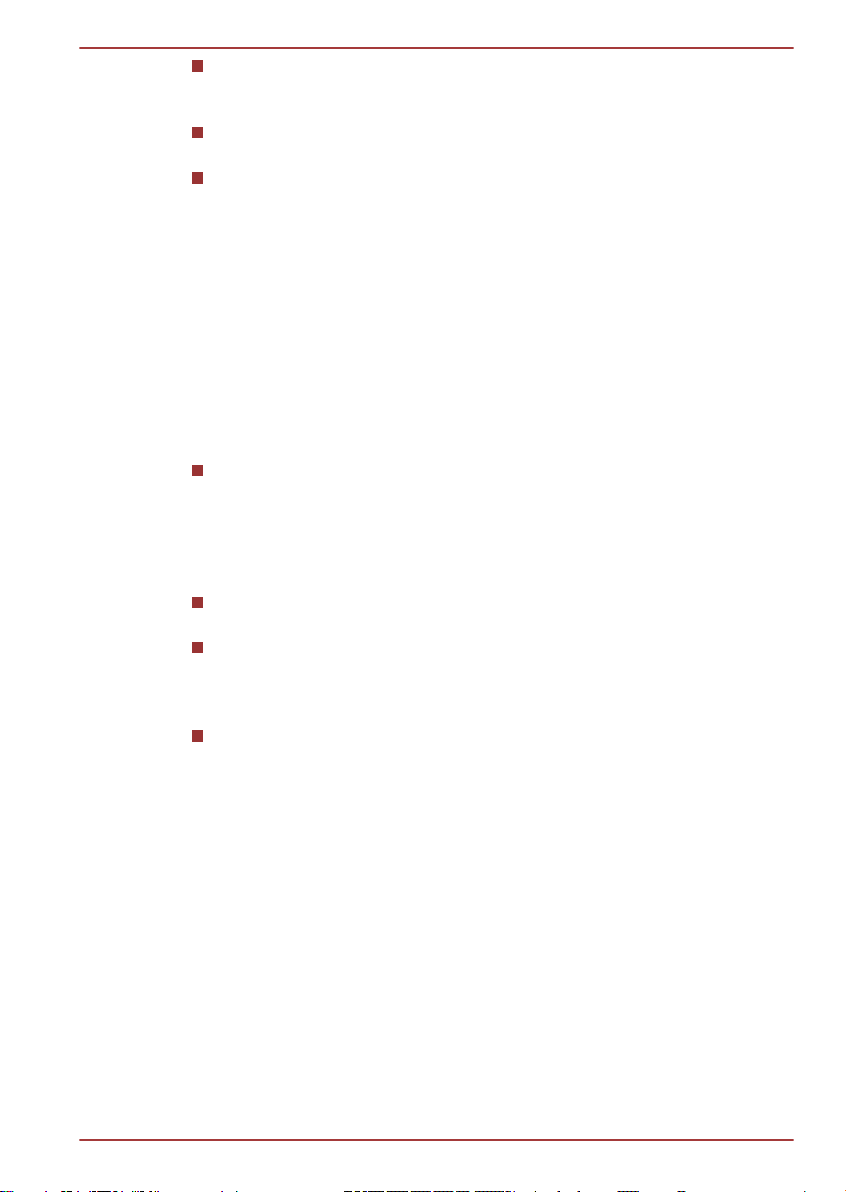
A hőmérséklet vagy a páratartalom hirtelen változásai vagy a
hőmérséklet-változás forrásainak (pl. légkondicionálók,
szellőzőnyílások, fűtőtestek) megváltozása.
Szélsőségesen magas vagy alacsony hőmérséklet, szélsőségesen
magas páratartalom.
Folyadékok és maró hatású vegyszerek.
Túlerőltetés
Alaposan tanulmányozza át a Biztonsági és kényelmi utasítások
kézikönyvét. A benne található információk alapján elkerülheti a
billentyűzet folyamatos használatából eredő kéz- és csuklóproblémák
kialakulását. A kézikönyv emellett olyan információkat tartalmaz a
munkahely kialakításával, a helyes testtartással és megvilágítással
kapcsolatban, amelyek szintén felhasználhatók a fizikai megerőltetés
mérséklésére.
Égési sérülések
A számítógépet ne használja túlzottan hosszú ideig. A hosszú ideig
használt gép felszíne túlmelegedhet. Lehet, hogy érintésre a
számítógép nem tűnik különösebben melegnek, azonban ha a gépet
ilyen feltételek mellett tovább használja (például a számítógépet az
ölében tartja, vagy kezét a gép tenyértámaszán pihenteti), bőre enyhe
égési sérülést szenvedhet.
Tartósan használt számítógép interfészportjainak fém részeit ne
érintse meg, mivel ezek felforrósodhatnak.
Használat közben a hálózati tápegység felszíne is felmelegedhet, ez
azonban nem jelenti azt, hogy a tápegység meghibásodott. Ha a
tápegységet szeretné máshová áthelyezni, a szállítás előtt csatolja le,
és várja meg, amíg lehűl.
A hálózati tápegységet ne helyezze hőre érzékeny felületre, mivel a
hőre érzékeny anyag megsérülhet.
X870
Nyomás és rázkódás okozta károsodás
A számítógépet ne tegye ki nagy nyomásnak és erőteljes rázkódásnak,
mert ez károsíthatja a számítógép alkatrészeit vagy más módon okozhat
hibás működést.
Mobiltelefonok
A mobiltelefonok használata a telefonjelek és az audiorendszer
interferenciáját okozhatja. A mobiltelefonok semmilyen módon nem
befolyásolják a számítógép működését, de célszerű a gép és a
használatban lévő mobiltelefon között 30 cm-es távolságot tartani.
Felhasználói kézikönyv xvii
Page 18
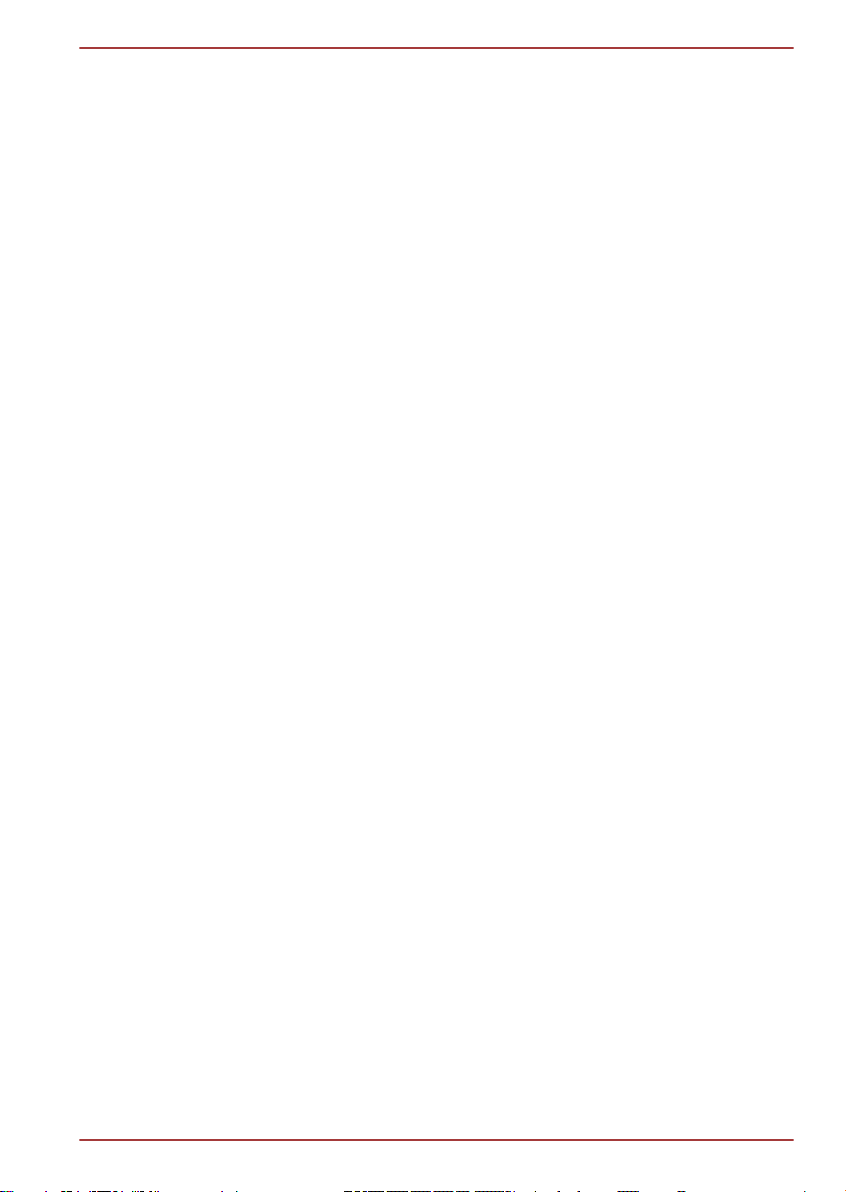
Biztonsági és kényelmi utasítások kézikönyve
A számítógép biztonságos és helyes használatával kapcsolatos minden
fontos információt a mellékelt Biztonsági és kényelmi utasítások
kézikönyve részletezi. Kérjük, használat előtt olvassa el a benne
foglaltakat.
X870
Felhasználói kézikönyv xviii
Page 19
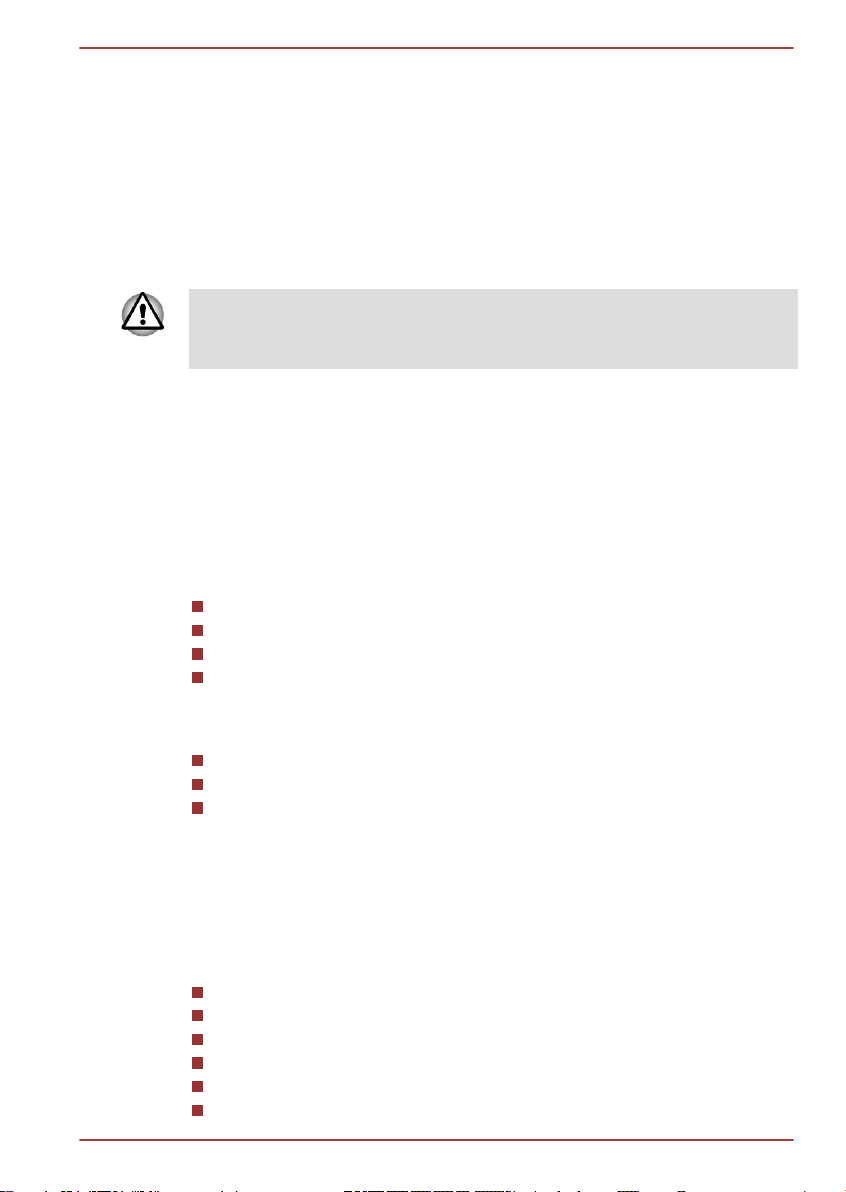
Üzembe helyezés
Ez a fejezet a tartozékok listája mellett a számítógép használatának
megkezdéséhez szükséges alapvető információkat tartalmazza.
Ha az eszközt nem a TOSHIBA által előre telepített operációs rendszerrel
használja, előfordulhat, hogy a kézikönyvben ismertetett funkciók közül
nem mindegyik fog megfelelően működni.
Tartozékok listája
Óvatosan csomagolja ki a számítógépet, és őrizze meg a dobozt és a
csomagolóanyagokat.
Hardver
Ellenőrizze, hogy a csomag tartalmazza-e az itt felsorolt tételek
mindegyikét:
TOSHIBA hordozható személyi számítógép
Hálózati tápegység és tápkábel (kéttűs vagy háromtűs csatlakozóval)
Telep (bizonyos számítógépekbe előre behelyezve)
NVIDIA® 3D VISION™ 2 készlet (nem tartozéka az összes típusnak)
X870
1. fejezet
Dokumentáció
X870 – Gyorsismertető
Biztonsági és kényelmi utasítások kézikönyve
Garanciainformációk
Ha a felsorolt elemek bármelyike hiányzik vagy sérült, azonnal lépjen
kapcsolatba viszonteladójával.
Szoftver
Az alábbi Windows® operációs rendszer és segédprogramok a számítógép
előre telepített programjai.
Windows 7
TOSHIBA Assist
TOSHIBA Blu-ray Disc Player
TOSHIBA Disc Creator
TOSHIBA eco Utility
TOSHIBA Fingerprint Utility
Felhasználói kézikönyv 1-1
Page 20
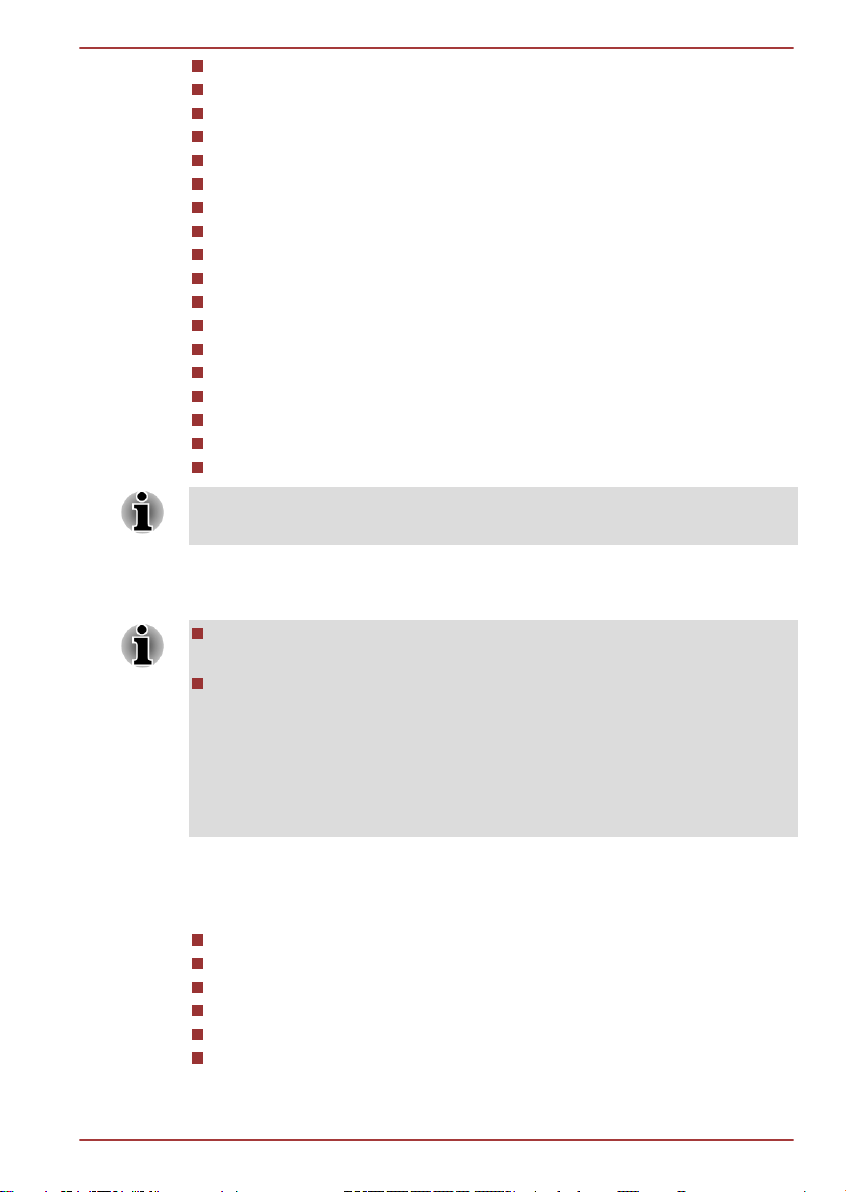
TOSHIBA Flash Cards
TOSHIBA HDD Protection
TOSHIBA HDD/SSD-riasztás
TOSHIBA HW Setup segédprogram
TOSHIBA Media Controller
TOSHIBA Media Controller Plug-in
TOSHIBA PC Health Monitor
TOSHIBA Helyreállítóadathordozó-készítő
TOSHIBA Remote Control Manager
TOSHIBA Resolution+ Plug-in For Windows Media Player
TOSHIBA Service Station
TOSHIBA Alvás segédprogram
TOSHIBA Supervisor Password segédprogram
TOSHIBA Value Added Package
TOSHIBA VIDEO PLAYER
TOSHIBA Web Camera Application
Corel Digital Studio for TOSHIBA
Felhasználói kézikönyv (jelen kézikönyv)
A vásárolt típustól függően nem feltétlenül rendelkezik a fent felsorolt
összes szoftverrel.
Első lépések
X870
A számítógép első alkalommal történő elindítása című fejezetet
minden felhasználónak célszerű elolvasnia.
Kérjük, hogy a számítógép biztonságos és helyes használata
érdekében olvassa el a Biztonsági és kényelmi utasítások
kézikönyvét. A kézikönyv célja, hogy segítséget nyújtson a
számítógép kényelmesebb és gazdaságosabb használata érdekében.
A kézikönyv javaslatainak betartása csökkentheti annak veszélyét,
hogy a kézben, a karokban, a vállakban és a nyakban fájdalmas és a
mozgást korlátozó sérülések alakuljanak ki.
Ez az alfejezet a számítógép használatának megkezdéséhez szükséges
alapvető információkat tartalmazza. A fejezet a következő témákkal
foglalkozik:
A hálózati tápegység csatlakoztatása
A kijelző felnyitása
A számítógép bekapcsolása
A számítógép első alkalommal történő elindítása
A számítógép kikapcsolása
A számítógép újraindítása
Felhasználói kézikönyv 1-2
Page 21
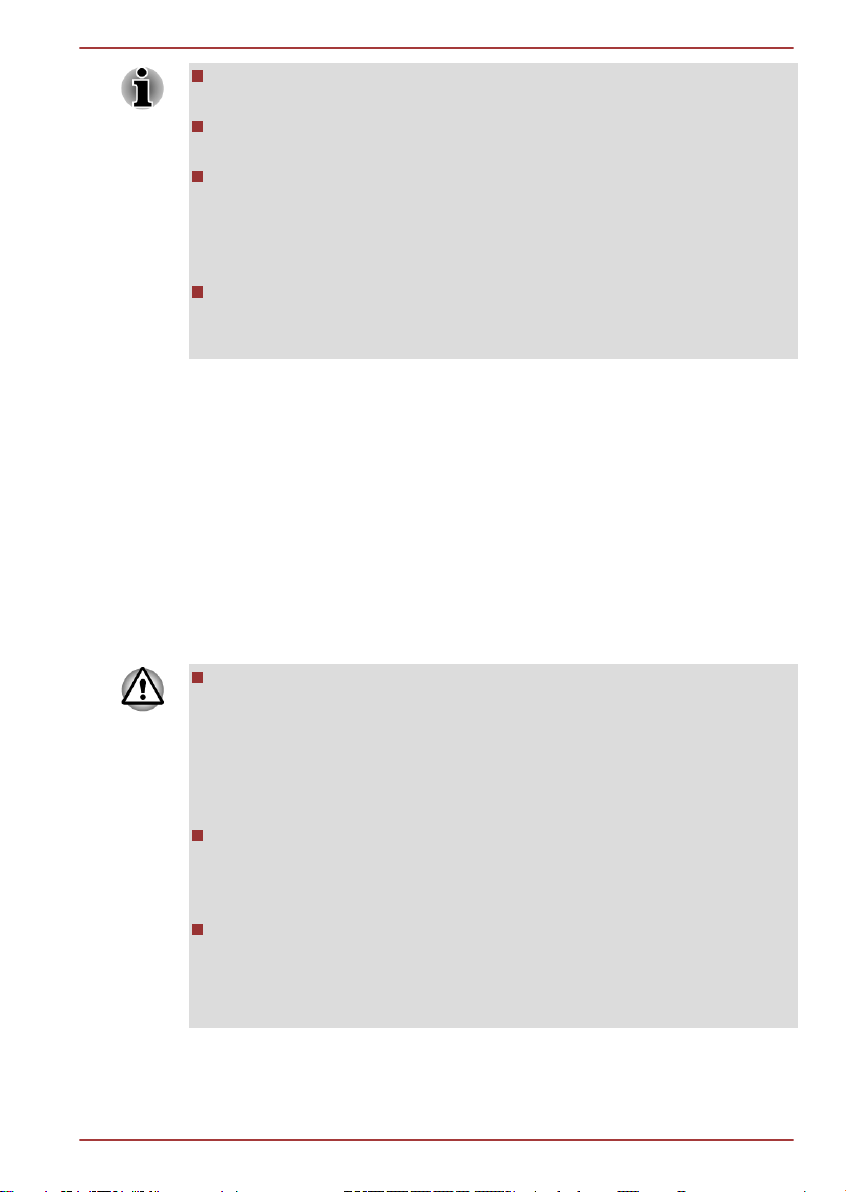
Használjon víruskereső programot, és ügyeljen arra, hogy azt
rendszeresen frissítse.
Soha ne formázzon adathordozót a tartalmának ellenőrzése nélkül. A
formázás megsemmisíti az összes tárolt adatot.
Tanácsos rendszeres időközönként külső adathordozóra biztonsági
mentést készíteni a belső merevlemezről vagy egyéb fő
tárolóeszközről. Az általános adathordozók nem tartósak és stabilak
hosszú időn át, és bizonyos körülmények esetén adatvesztés
történhet.
Hardver vagy szoftver telepítése előtt mentse merevlemezre vagy más
adathordozóra a memóriában lévő adatokat. Ennek elmulasztása
adatvesztést okozhat.
A hálózati tápegység csatlakoztatása
A hálózati tápegységet a telep feltöltéséhez, illetve a számítógép hálózati
áramforrásról történő üzemeltetéséhez kell a géphez csatlakoztatni. Az
eszköz első használatakor célszerű a hálózati áramellátást használni, mert
a telep feltöltése előtt az eszköz nem működtethető telepről.
A hálózati tápegység 100 és 240 volt között bármilyen feszültséget képes
automatikusan átalakítani, illetve a gépet 50 vagy 60 Hz-es frekvenciának
megfelelően működtetni. Ez a jellemző lehetővé teszi, hogy a számítógépet
szinte minden országban/régióban használhassa. A hálózati tápegység a
váltakozó áramot egyenárammá alakítja, és csökkenti a számítógép által
felvett feszültséget.
A tűzveszély vagy a számítógép más sérülésének elkerülése
érdekében mindig a számítógéphez mellékelt TOSHIBA hálózati
tápegységet vagy a TOSHIBA által specifikált hálózati tápegységet
használjon. Nem kompatibilis hálózati tápegység használata tüzet
vagy a számítógép károsodását eredményezheti, ami súlyos sérülést
okozhat. A TOSHIBA nem vállal felelősséget a nem kompatibilis
tápegységek használatából eredő károkért.
Soha ne csatlakoztassa a tápegységet olyan áramforráshoz, amely
nem felel meg a berendezés címkéjén feltüntetett feszültségnek vagy
frekvenciának. Ennek elmulasztása tüzet vagy áramütést
eredményezhet, ami súlyos sérülést okozhat.
Mindig olyan tápkábelt használjon vagy vásároljon, amelyek
megfelelnek a használat helyének megfelelő országban használt
hivatalos feszültségnek, frekvenciának és követelményeknek. Ennek
elmulasztása tüzet vagy áramütést eredményezhet, ami súlyos
sérülést okozhat.
X870
Felhasználói kézikönyv 1-3
Page 22
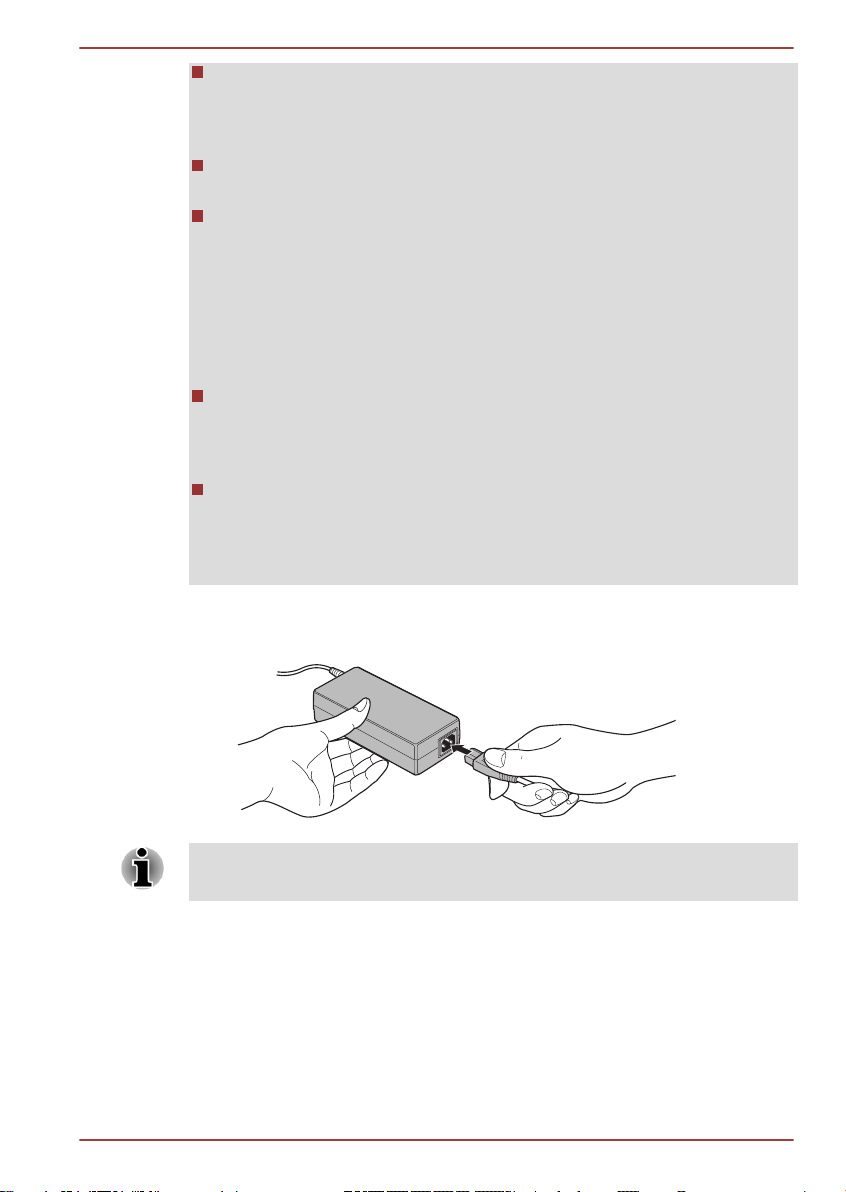
A géppel szállított tápkábel megfelel a vásárlás régiójának biztonsági
előírásainak és szabályozásainak. Az adott régión kívül nem szabad
használni. Más régiókban való használathoz vásároljon az adott
terület biztonsági előírásainak megfelelő tápkábelt.
Ha háromtűs csatlakozóval rendelkezik, ne használjon kéttűs
átalakítót.
Hálózati tápegység számítógéphez csatlakoztatásakor mindig
kövesse a Felhasználói kézikönyvben megadott lépéseket. Az utolsó
lépés mindig a tápkábel élő elektromos aljzatba csatlakoztatása
legyen, máskülönben a tápegység egyenáramú kimeneti
csatlakozójának megérintése az elektromos feltöltődés következtében
áramütést vagy más kisebb sérülést okozhat. Általános biztonsági
óvintézkedésként azt tanácsoljuk, ne érintse meg a számítógép
fémrészeit.
Soha ne helyezze számítógépét vagy tápegységét fafelületre, bútorra
vagy bármely más olyan felületre, amely hővel érintkezve
megrongálódhat, mivel a számítógépház, illetve tápegység felületi
hőmérséklete megemelkedik normál használat közben.
A számítógépet és a tápegységet mindig kemény, sík és hőálló
felületre helyezze.
Az óvintézkedések és kezelési utasítások részletes leírását a mellékelt
Biztonsági és kényelmi utasítások kézikönyve tartalmazza.
X870
1. Csatlakoztassa a tápkábelt a hálózati tápegységhez.
1-1. ábra: A tápkábel hálózati tápegységhez csatlakoztatása
A számítógéphez, típustól függően, két- vagy háromtűs tápegység/
tápkábel tartozik.
Felhasználói kézikönyv 1-4
Page 23
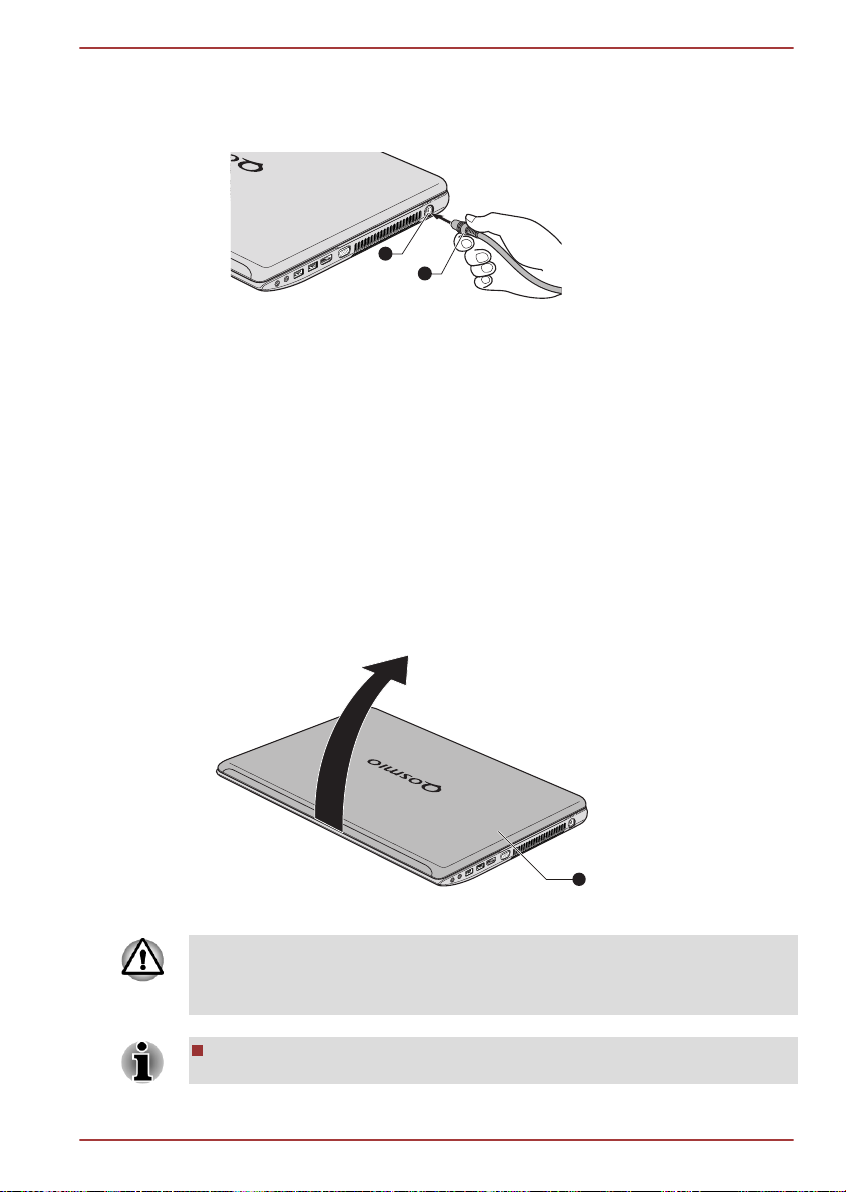
1
2
1
X870
2. Csatlakoztassa a hálózati tápegység egyenáramú kimenetét (dugó) a
19 V-os egyenáramú bemenethez (aljzat) a számítógép jobb oldalán.
1-2. ábra: Az egyenáramú kimeneti csatlakozó csatlakoztatása a
számítógéphez
1. 19 V-os egyenáram bemeneti
csatlakozója
2. Egyenáramú kimeneti csatlakozó
3. A tápkábelt csatlakoztassa egy feszültség alatt lévő elektromos
aljzathoz – a számítógép elején bekapcsol az Egyenáram/telep
jelzőfény.
A kijelző felnyitása
A számítógép kijelzőpanelje az optimális használathoz különböző
helyzetekbe állítható.
A számítógép felemelésének elkerülése érdekében egy kézzel nyomja le a
tenyértámasztót, másik kézzel pedig óvatosan húzza felfelé a kijelzőt.
Ezáltal a kijelző szögét úgy állíthatja be, hogy optimális tisztaságú képet
kapjon.
1-3. ábra: A kijelzőpanel felnyitása
1. Kijelzőpanel
A kijelzőpanel felnyitását és lehajtását körültekintéssel végezze. A panel
hirtelen felnyitása vagy erőteljes lezárása a számítógép károsodását
okozhatja.
Ügyeljen arra, hogy a kijelzőpanelt ne döntse túlzottan hátra, mert
azzal túlerőltetheti a panel forgópántjait, és kárt okozhat a gépben.
Felhasználói kézikönyv 1-5
Page 24
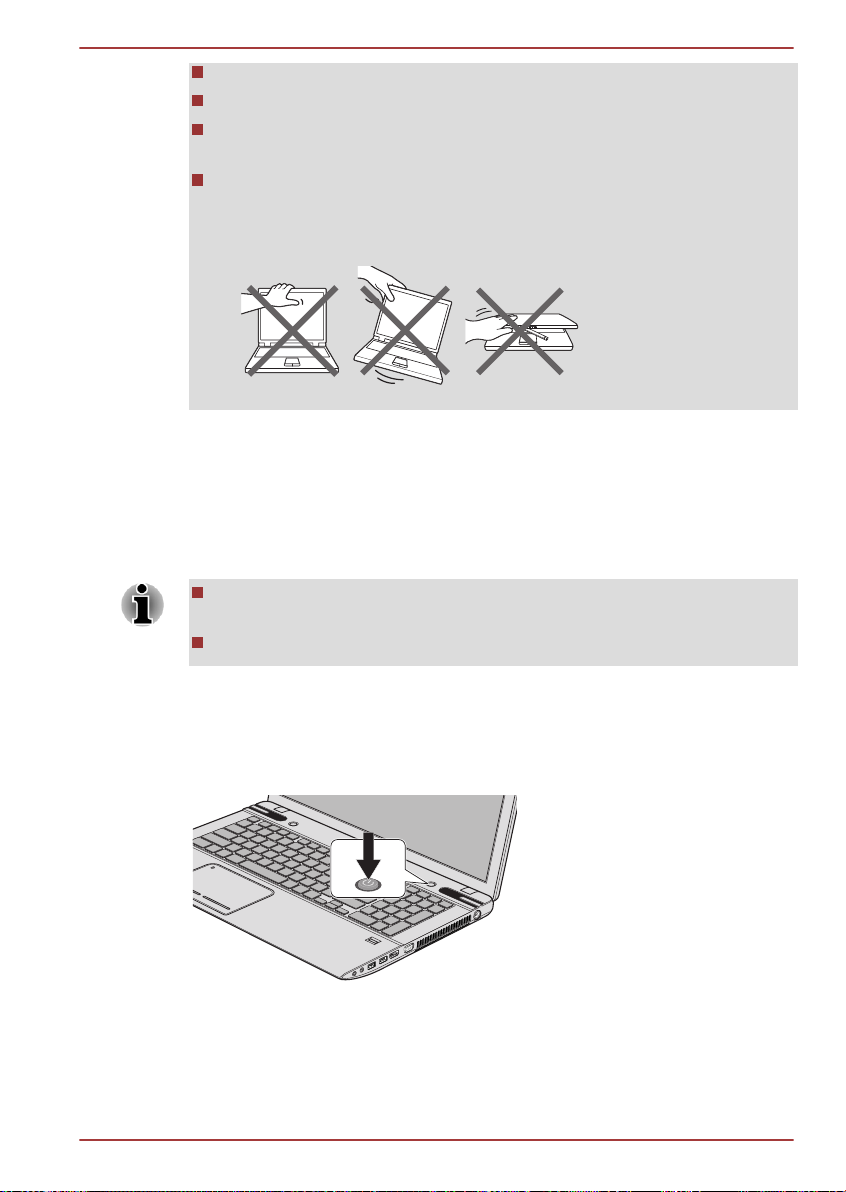
Ne nyomja vagy lökje meg a kijelzőpanelt.
Ne emelje fel a számítógépet a kijelzőpanelnél fogva.
Ne hajtsa le a kijelzőpanelt, ha a billentyűzet és a kijelzőpanel között
toll vagy egyéb tárgy maradt.
A kijelzőpanel felnyitása, illetve lehajtása közben a tenyértámasztót
egy kézzel lenyomva rögzítse a számítógépet, másik kézzel pedig
óvatosan nyissa fel, illetve hajtsa le a kijelzőt (a kijelzőpanel felnyitása,
illetve lehajtása során ne alkalmazzon túl nagy erőt).
Bekapcsolás
Ebben a részben a számítógép bekapcsolásának folyamatát ismertetjük.
Az Áramellátás jelzőfény a gép állapotát jelzi. További tudnivalókért lásd
az 5. fejezet (Áramellátás és bekapcsolási módok) Az energiaellátási
feltételek nyomon követése című szakaszát.
A számítógép első alkalommal történő bekapcsolásakor addig ne
kapcsolja ki a gépet, amíg be nem állította az operációs rendszert.
A hangerő a Windows telepítése alatt nem változtatható.
X870
1. Nyissa fel a kijelzőpanelt.
2. Nyomja le, és tartsa lenyomva a számítógép főkapcsoló gombját két
vagy három másodpercig.
1-5. ábra: Bekapcsolás
1. Főkapcsoló gomb
Felhasználói kézikönyv 1-6
Page 25
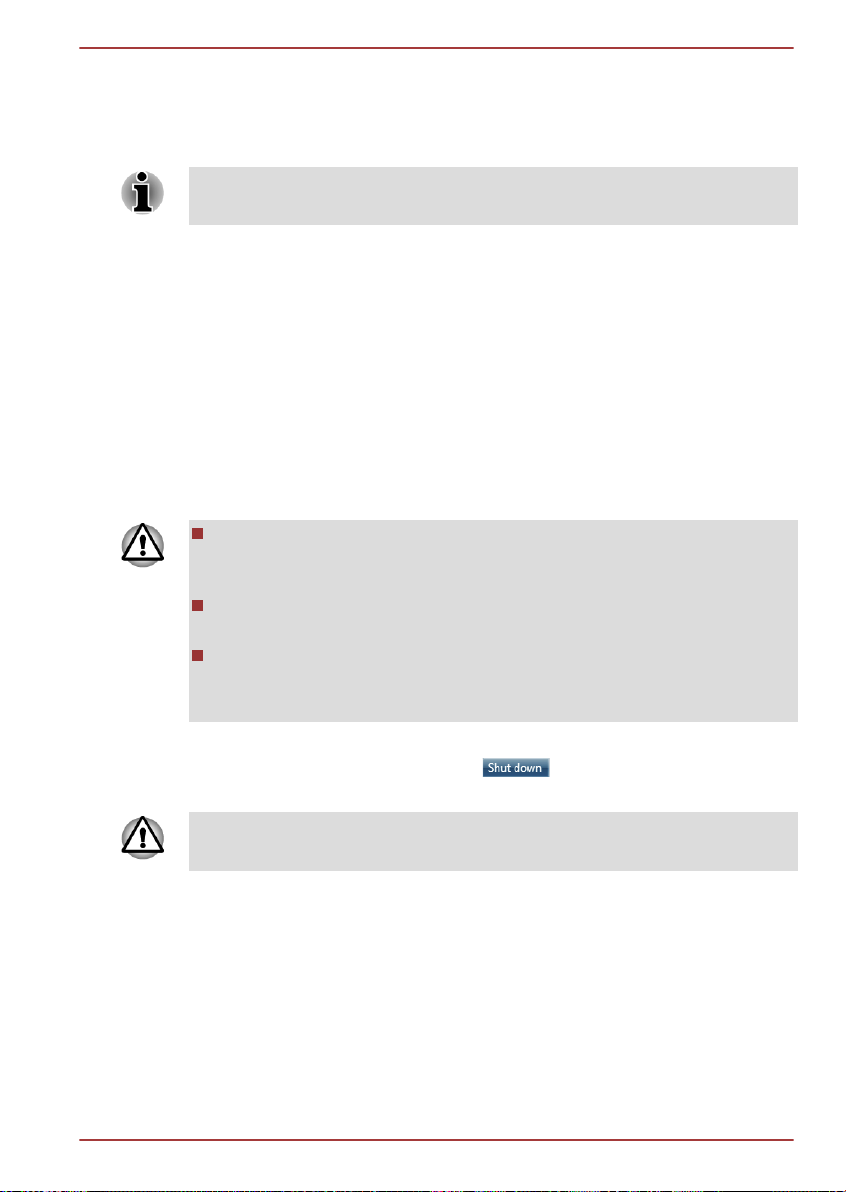
A számítógép első alkalommal történő elindítása
A számítógép bekapcsolásakor a Windows 7 indítóképernyője fog először
megjelenni. Az operációs rendszer helyes telepítéséhez kövesse a
képernyőn megjelenő utasításokat.
A Software License Terms (A szoftver licencfeltételei) rész
megjelenésekor feltétlenül olvassa el az információkat.
Kikapcsolás
A számítógépet három különböző módon kapcsolhatja ki: leállítás,
hibernálás és alvó állapotba helyezés.
Leállítás mód
Ha a számítógépet a Leállítás móddal kapcsolja ki, nem történik
adatmentés, és a számítógép a következő bekapcsoláskor az operációs
rendszer kezdő képernyőjét tölti be.
1. Adatmódosítás esetén a szükséges adatokat mentse a merevlemezre
vagy más adathordozóra.
Soha ne kapcsolja ki a számítógépet lemez írása vagy olvasása
közben, mert ez adatvesztést vagy a lemez meghibásodását
okozhatja.
Soha ne kapcsolja ki az áramellátást alkalmazás futása közben. Ez
adatvesztést okozhat.
Adatok írása/olvasása közben soha ne kapcsolja ki az áramellátást,
ne válasszon le külső tárolóeszközt, illetve ne távolítson el
adathordozót. Ez adatvesztést okozhat.
X870
2. Kattintson a Start gombra.
3.
Kattintson a Leállítás gombra ( ).
4. Kapcsolja ki a számítógéphez csatlakozó összes perifériás eszközt.
A számítógépet és a perifériás eszközöket ne kapcsolja azonnal vissza. Az
esetleges károk elkerülése érdekében a bekapcsolás előtt várjon egy kicsit.
Alvó állapot
Ha munkáját félbe kell szakítania, a számítógép alvó állapotba
helyezésével úgy is kikapcsolhatja a gépet, hogy nem kell kilépnie a
használt programból. Ebben az üzemmódban a rendszer az adatokat a
számítógép főmemóriájában őrzi, így amikor a gépet visszakapcsolja, ott
folytathatja a munkát, ahol abbahagyta.
Felhasználói kézikönyv 1-7
Page 26
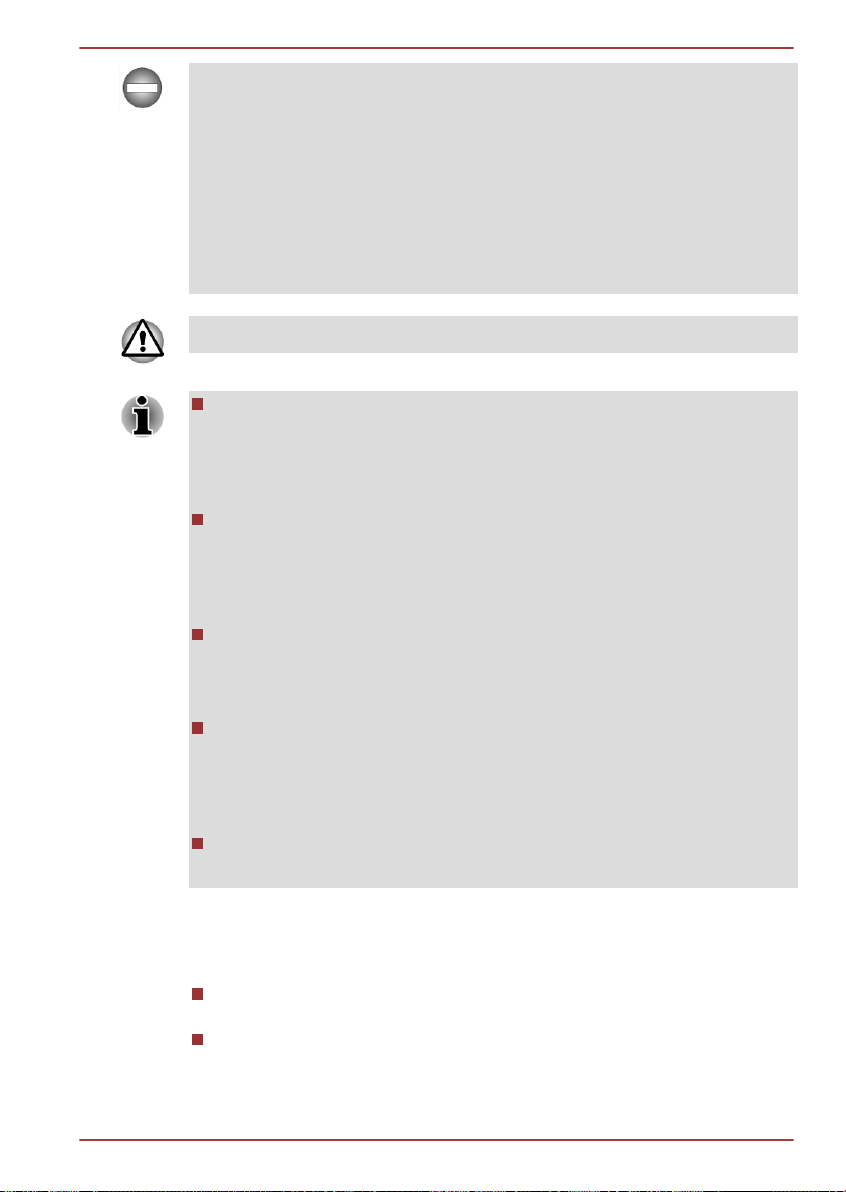
X870
Amennyiben a számítógépet ki kell kapcsolnia a repülőgép fedélzetén vagy
más olyan környezetben, ahol elektronikus eszközök irányítása vagy
szabályozása folyik, a gépet kapcsolja ki teljesen. Ebbe beletartozik
valamennyi vezeték nélküli kommunikációs funkció kikapcsolása és
minden olyan beállítás letiltása, amely képes a számítógép automatikus
bekapcsolására (például az időzített felvételkészítés). Ha a számítógépet
elmulasztja ily módon teljesen leállítani, akkor az operációs rendszere
újraindulhat, hogy végrehajtsa az előre beállított feladatait, vagy mentse a
nem mentett adatait, amely a repülésirányítási és egyéb rendszerek
működését zavarhatja, és akár súlyos balesetet is okozhat.
Mielőtt alvó állapotba kapcsolná a számítógépet, mentse az adatokat.
A hálózati tápegységről üzemelő számítógép az energiagazdálkodási
lehetőségeknél megadott beállításoknak megfelelően lép alvó
állapotba. (Az energiagazdálkodási lehetőségek megnyitásához
válassza a Start -> Vezérlőpult -> Rendszer és biztonság ->
Energiagazdálkodási lehetőségek elemeket.)
Az alvó állapotból történő kilépéshez nyomja meg, és rövid ideig tartsa
lenyomva a gép főkapcsolóját, vagy nyomjon meg egy tetszőleges
billentyűt. Felhívjuk a figyelmét, hogy a billentyűk csak akkor
használhatók erre a célra, ha engedélyezte az Ébresztés
billentyűzetről funkciót a HW Setup programban.
Ha a számítógép alvó állapotba lép, miközben egy hálózati
alkalmazás aktív, előfordulhat, hogy a számítógép legközelebbi
bekapcsolásakor és az alvó állapotból való kilépéskor az adott
alkalmazást újra kell indítani.
Ha szeretné megakadályozni, hogy a számítógép automatikusan alvó
állapotba lépjen, tiltsa le az energiagazdálkodási lehetőségek Alvó
állapot opcióját. (Eléréséhez válassza a Start -> Vezérlőpult ->
Rendszer és biztonság -> Energiagazdálkodási lehetőségek
elemeket.)
A Hibrid alvás funkció használatához állítsa be azt az
Energiagazdálkodási lehetőségeknél.
Az alvó állapot előnyei
Az alvó állapot funkció az alábbi előnyöket biztosítja:
Az előzőleg használt környezet gyorsabban áll vissza, mint hibernálás
esetén.
Amikor a rendszer az Alvó állapot funkciónál megadott ideig nem kap
bemeneti információt vagy nem használja a hardvert, a számítógép
energiát takarít meg a rendszer leállításával.
Felhasználói kézikönyv 1-8
Page 27
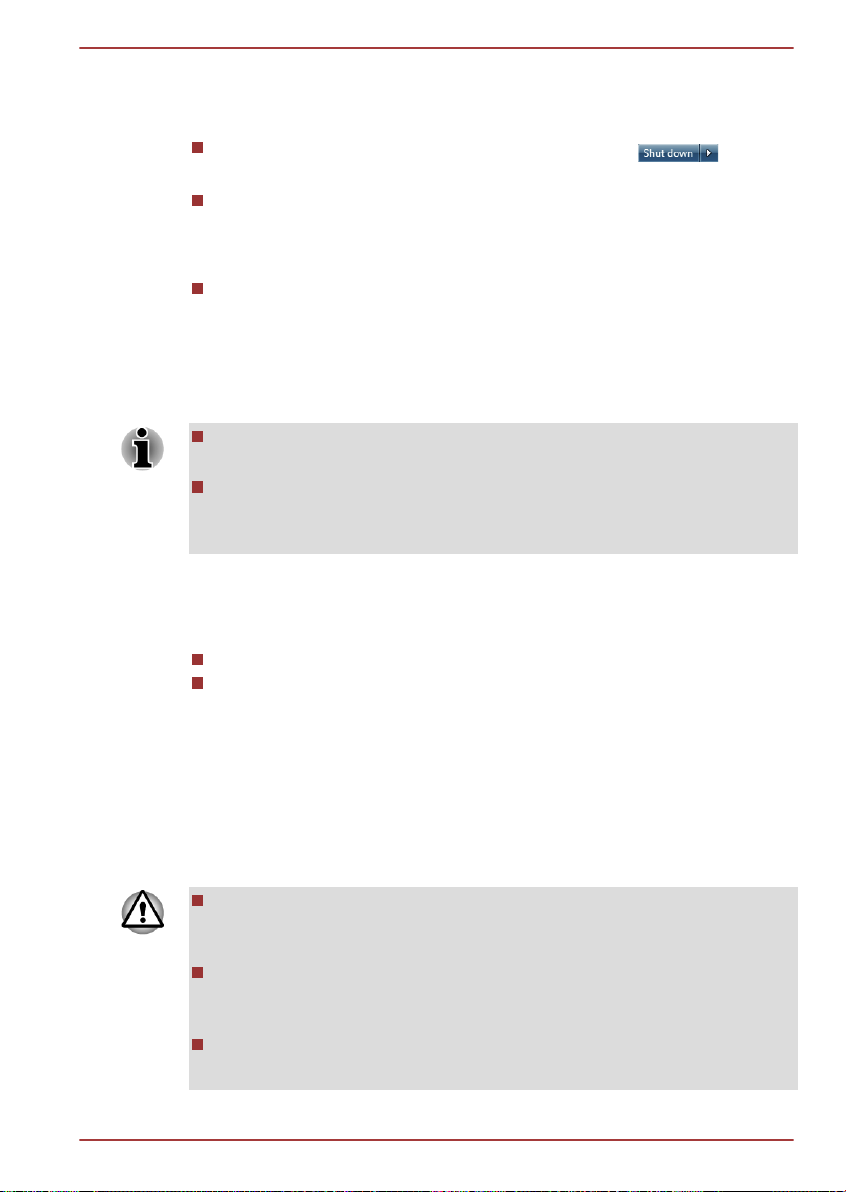
X870
A számítógép alvó állapotba helyezése
A rendszert az alábbi három módszer bármelyikével alvó állapotba
helyezheti:
Kattintson a Start gombra, mutasson a nyílikonra ( ), és a
menüben válassza az Alvó állapot elemet.
Zárja le az kijelzőpanelt. Ne feledje, hogy ezt a lehetőséget
engedélyezni kell az Energiagazdálkodási lehetőségek beállításaiban
(ennek megnyitásához kattintson a Start -> Vezérlőpult -> Rendszer
és biztonság -> Energiagazdálkodási lehetőségek elemekre.)
Nyomja meg a főkapcsolót. Ne feledje, hogy ezt a lehetőséget
engedélyezni kell az Energiagazdálkodási lehetőségek beállításaiban
(ennek megnyitásához kattintson a Start -> Vezérlőpult -> Rendszer
és biztonság -> Energiagazdálkodási lehetőségek elemekre.)
A számítógép bekapcsolásakor ott folytathatja a munkát, ahol a leállításkor
abbahagyta.
Amikor a számítógép alvó állapotban van, az Áramellátás jelzőfény
sárgán villog.
Ha a számítógépet telepről működteti, a teljes működési időt
meghosszabbíthatja, ha a gépet hibernált állapotba helyezi. Az alvó
állapot a számítógép kikapcsolt állapotában több energiát fogyaszt.
Az alvó állapot használatának korlátai
Az alvó állapot a következő feltételek teljesülése esetén nem használható:
A gépet leállítás után azonnal visszakapcsolja.
A memória áramkörei statikus elektromosságnak és elektromos
zörejnek vannak kitéve.
Hibernálás mód
Hibernálás módban a rendszer a memória tartalmát a merevlemezre menti
a számítógép kikapcsolása előtt. A következő bekapcsoláskor a
számítógép az előző állapotot állítja vissza. Felhívjuk a figyelmét arra, hogy
a hibernálás mód nem menti el a számítógéphez csatlakozó perifériás
eszközök állapotát.
Mentse el a szükséges adatokat. Hibernáláskor a számítógép a
memória tartalmát a merevlemezre menti. Ennek ellenére, a biztonság
érdekében célszerű az adatokat manuálisan is elmenteni.
Adatvesztést okozhat, ha a mentés befejezése előtt kihúzza a hálózati
tápegység csatlakozóját. Várjon, amíg az Áramellátás jelzőfény ki
nem alszik.
Hibernált számítógépbe ne helyezzen memóriamodult, illetve azt ne
távolítsa el. Ez adatvesztést eredményezhet.
Felhasználói kézikönyv 1-9
Page 28
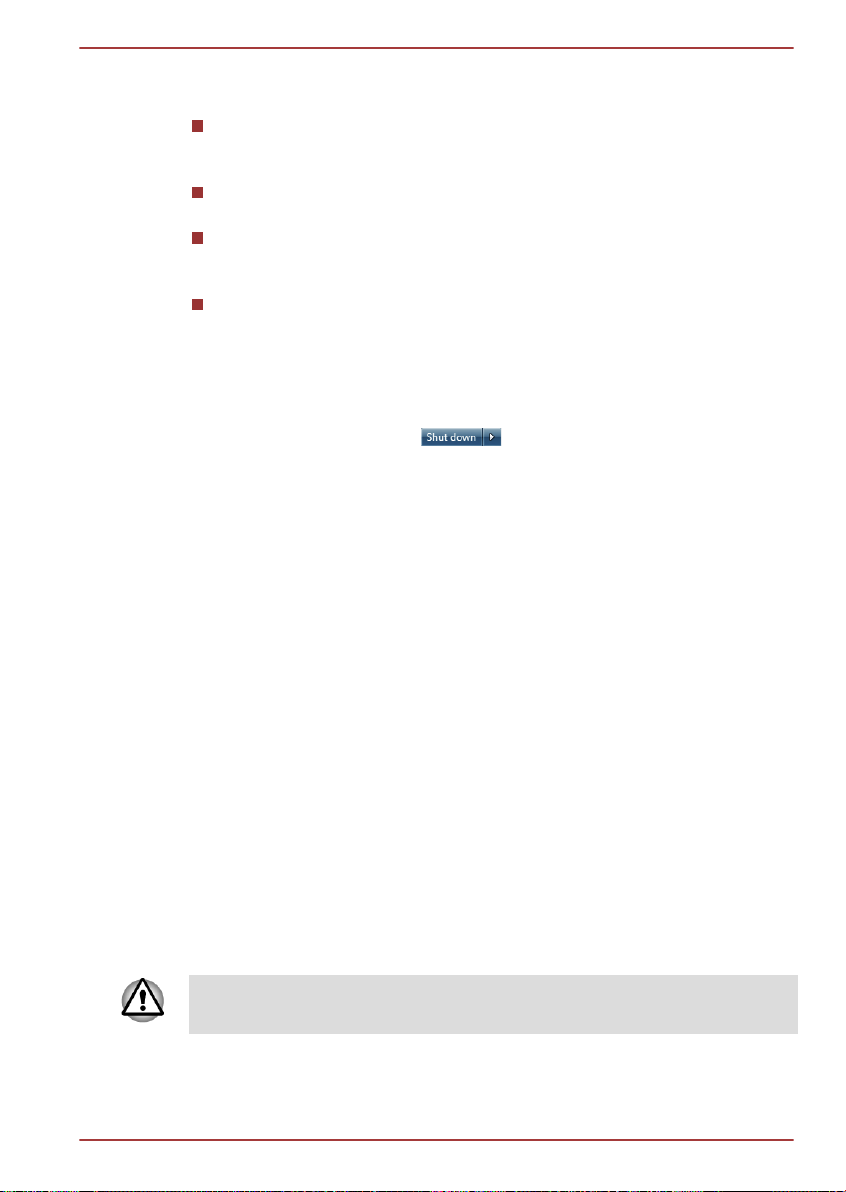
X870
A hibernálás előnyei
A hibernálás az alábbi előnyöket biztosítja:
A számítógép alacsony telepfeszültség miatt bekövetkező
automatikus kikapcsolásakor a rendszer az adatokat a merevlemezre
menti.
A számítógép bekapcsolásakor azonnal az előzőleg használt
környezet töltődik be.
Amikor a rendszer a Hibernálás funkciónál megadott ideig nem kap
bemeneti információt vagy nem használja a hardvert, a számítógép
energiát takarít meg a rendszer leállításával.
Lehetővé teszi a panel leállítási funkciójának használatát is.
Hibernálás kezdeményezése
A rendszer hibernálásához kövesse az alábbi lépéseket.
1. Kattintson a Start gombra.
2.
Mutasson a nyílikonra ( ), és a menüben válassza a
Hibernálás elemet.
Automatikus hibernálás
A számítógépet úgy is konfigurálhatja, hogy az a főkapcsoló gomb
megnyomásakor vagy a kijelzőpanel lezárásakor automatikusan hibernált
üzemmódba lépjen. Ezeknek a beállításoknak a megadásához kövesse az
alábbi lépéseket:
1. A Start menüben kattintson a Vezérlőpult elemre.
2. Kattintson a Rendszer és biztonság elemre, majd az
Energiagazdálkodási lehetőségek alkalmazásra.
3. Kattintson A főkapcsoló gomb funkciójának kiválasztása vagy A
fedéllehajtás funkciójának kiválasztása lehetőségre.
4. Az Amikor megnyomom a számítógép főkapcsolóját és az
Amikor lehajtom a számítógép fedelét elemeknél válassza ki a
megfelelő hibernálási beállítást.
5. Kattintson a Módosítások mentése gombra.
Adatmentés hibernálás módban
Amikor a számítógépet hibernálás módban kapcsolja ki, a rendszer az
aktuális memóriaadatokat a merevlemezre menti.
A számítógép kikapcsolása és a memóriában lévő adatok merevlemezre
mentése után kapcsolja ki a perifériás eszközöket.
A számítógépet és az ahhoz csatlakozó eszközöket ne kapcsolja azonnal
vissza. Várjon egy percet az alkatrészek teljes leállásáig.
Felhasználói kézikönyv 1-10
Page 29
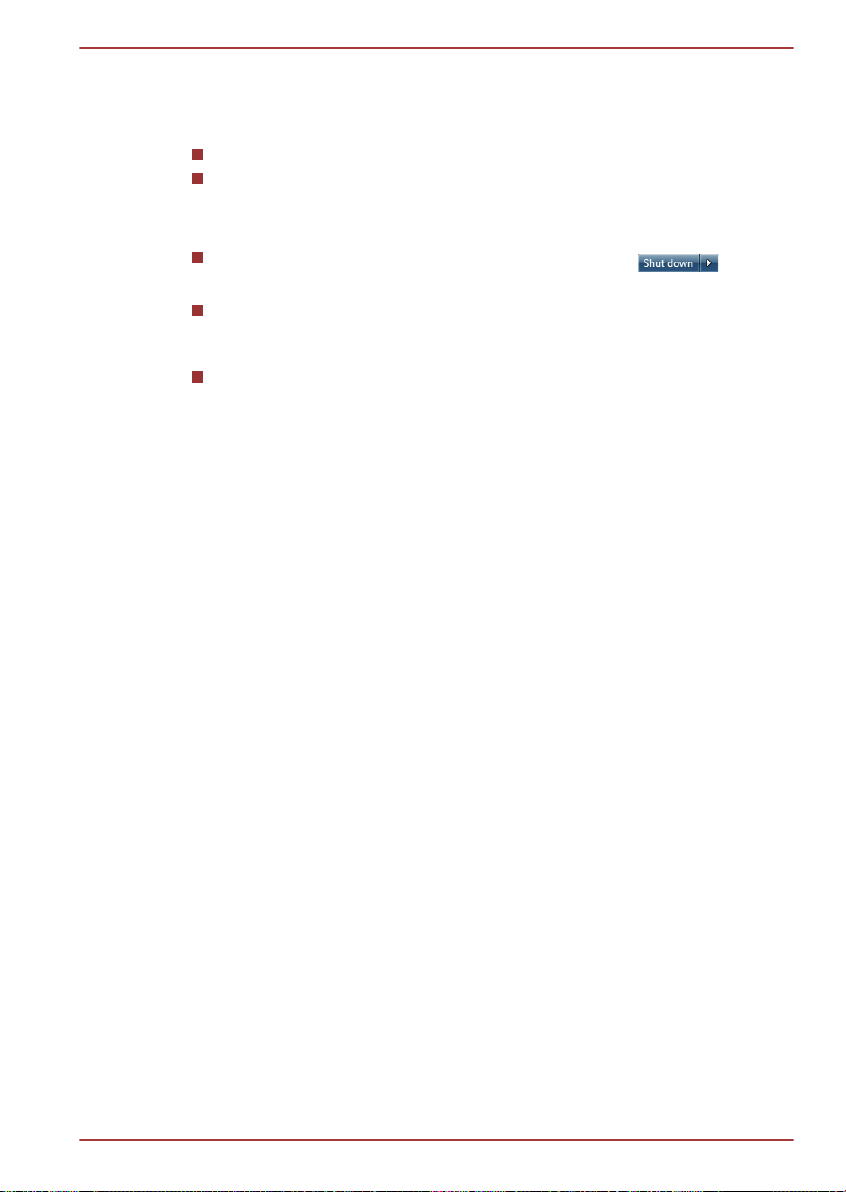
A számítógép újraindítása
Bizonyos esetekben újra kell indítani a számítógépet. Ilyen esetek például
a következők:
Bizonyos rendszerbeállítások módosítása.
Hiba következtében a számítógép nem reagál a billentyűzetről érkező
parancsokra.
A számítógép újraindításához háromféle módszer közül választhat:
Kattintson a Start gombra, mutasson a nyílikonra ( ), és a
menüben válassza az Újraindítás elemet.
Nyomja le egyszerre a CTRL, az ALT és a DEL billentyűket (egyszer)
a menüablak megjelenítéséhez, majd a Leállítási opciók közül
válassza az Újraindítás lehetőséget.
Nyomja meg a főkapcsoló gombot, és tartsa lenyomva 5 másodpercig.
Miután a számítógép kikapcsolt, a gép újbóli bekapcsolása előtt várjon
10-15 másodpercet.
X870
Felhasználói kézikönyv 1-11
Page 30
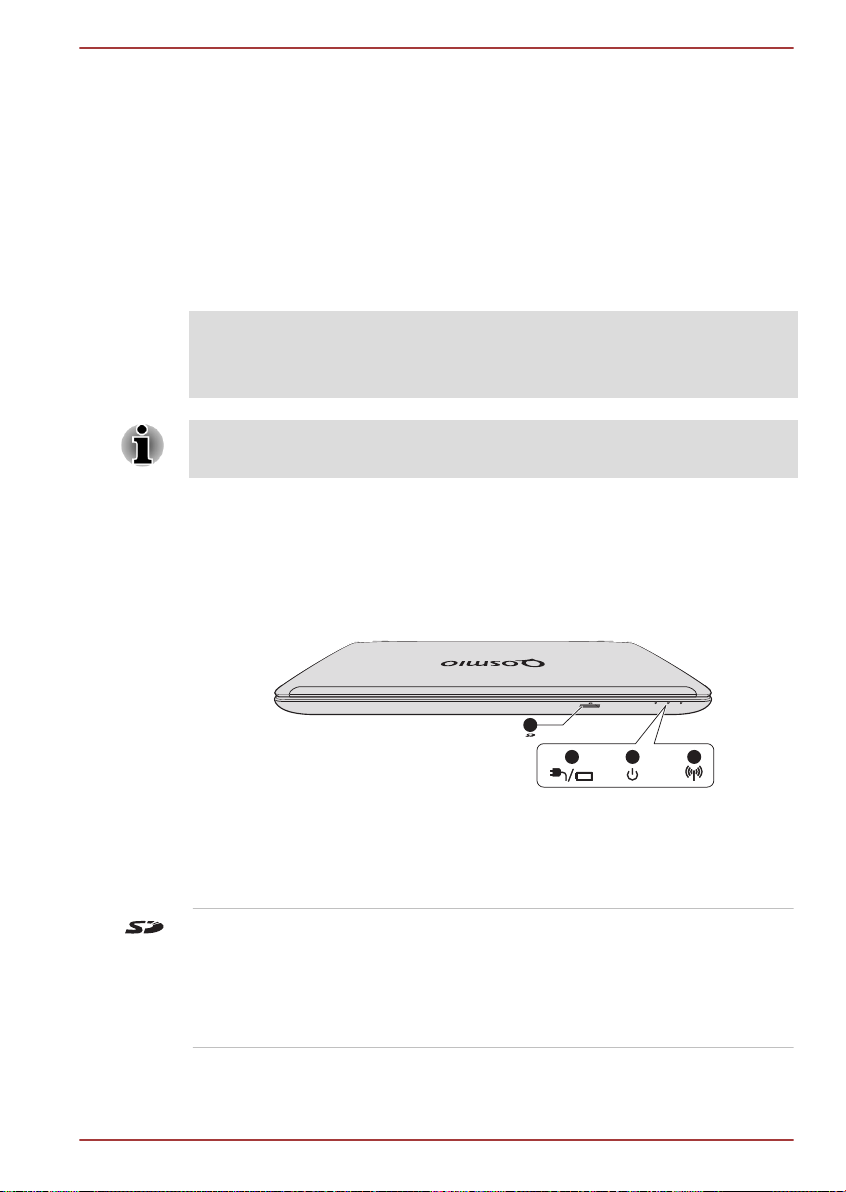
2. fejezet
1
2 3 4
A készülék áttekintése
Ez a fejezet a számítógép összetevőit mutatja be. A számítógép
használatának megkezdése előtt ismerkedjen meg az egyes
összetevőkkel.
Jogi megjegyzés (használaton kívüli ikonok)
A használaton kívüli ikonokkal kapcsolatos további tudnivalókat a C.
függelékben, a jogi megjegyzésekben találhatja meg.
Óvatosan bánjon a számítógéppel, hogy meg ne karcolódjon vagy sérüljön
a felülete.
Az eszköz elölnézete lezárt kijelzővel
Ez az alfejezet a számítógépet lehajtott kijelzőpanellel, elölnézetből mutatja
be.
2-1. ábra: A számítógép eleje lehajtott kijelzőpanellel
X870
1. Memóriakártya-foglalat
2. Egyenáram/telep jelzőfény 4. Vezeték nélküli kommunikáció
A termék külseje a vásárolt modelltől függ.
Memóriakártya-foglalat
Felhasználói kézikönyv 2-1
Ebbe a foglalatba SD™/SDHC™/SDXC™
memóriakártyát, miniSD™/microSD™ kártyát és
MultiMediaCard™ kártyát helyezhet. További
tudnivalókat a 3. fejezet (A számítógép
használatának alapjai) Választható eszközök
című részében találhat.
3. Áramellátás jelzőfény
jelzőfény
Page 31

Ügyeljen arra, hogy ne kerüljenek a memóriakártya-foglalatba idegen
5431 2
fémtárgyak, például csavarok, tűzőkapcsok és gemkapcsok. Az idegen
fémtárgyak rövidzárlatot okozhatnak, ami meghibásodást és tüzet, vagy
akár súlyos sérülést is eredményezhet.
X870
Bal oldal
Egyenáram/telep jelzőfény
Az Egyenáram/telep jelzőfény az egyenáram
bemenetének állapotáról és a telepfeszültség
szintjéről ad tájékoztatást. A fény azt jelzi, hogy a
telep teljesen fel van töltve, miközben a
számítógép hálózati tápegységről
problémamentesen üzemel.
A funkcióról további tudnivalókat az 5. fejezetben
(Áramellátás és bekapcsolási módok) találhat.
Áramellátás jelzőfény Amikor a gép be van kapcsolva, a főkapcsoló
jelzőfénye pirosan világít. Ha viszont a
számítógépet alvó állapotba kapcsolja, a
jelzőfény kb. két másodpercig sárgán villog, két
másodpercig nem világít.
Vezeték nélküli kommunikáció jelzőfény
A Vezeték nélküli kommunikáció jelzőfény
pirosan világít, ha legalább egy be van kapcsolva
az alábbi funkciók közül:
Vezeték nélküli LAN
WiMAX
Bluetooth
Nem minden modell rendelkezik Bluetooth
funkcióval.
A következő ábra a számítógép bal oldalát szemlélteti.
2-2. ábra: A számítógép bal oldala
1. Lopásbiztos zár nyílása
2. LAN-csatlakozó 5. Optikai meghajtó
3. USB 3.0-port
A termék külseje a vásárolt modelltől függ.
Felhasználói kézikönyv 2-2
4. USB 3.0-port
Page 32

X870
Lopásbiztos zár nyílá-saEhhez a nyíláshoz biztonsági kábel illeszthető,
amellyel számítógépét az asztalhoz vagy egyéb
nagy tárgyakhoz rögzítheti a lopás elkerülésének
érdekében.
LAN-csatlakozó A LAN-csatlakozó segítségével számítógépét a
helyi hálózathoz csatlakoztathatja. Az egység
beépített Ethernet LAN (10 Mbit/s, 10BASE-T),
Fast Ethernet LAN (100 Mbit/s, 100BASE-Tx) és
Gigabit Ethernet LAN (1000 megabit
másodpercenként, 1000BASE-T) támogatással
rendelkezik. A részletekért lásd a 3. fejezetet (A
számítógép használatának alapjai).
A LAN-csatlakozóba kizárólag LAN-kábel csatlakoztatható. Más kábel
használata sérülést, illetve nem megfelelő működést eredményezhet.
A LAN-kábelt tilos a tápegységhez csatlakoztatni. Más kábel
használata sérülést, illetve nem megfelelő működést eredményezhet.
USB 3.0-port Az USB 3.0 szabványnak megfelelő három USB-
port a számítógép bal oldalán található.
Az USB 3.0-port megfelel az USB 3.0
szabványnak, és visszamenőlegesen
kompatibilis az USB 2.0-eszközökkel.
A (
) ikonnal jelölt port alvás és töltés
üzemmódban működik.
Felhívjuk a figyelmét, hogy nem garantáljuk az összes USB-eszköz minden
rendelkezésre álló funkciójának működését. Lehetséges, hogy bizonyos,
egyes eszközökhöz rendelt funkciók nem fognak megfelelően működni.
USB Legacy emulációs üzemmódban az USB 3.0-port(ok) USB 2.0portként működhet(nek).
Ügyeljen arra, hogy ne kerüljenek az USB-portba idegen fémtárgyak,
például csavarok, tűzőkapcsok és gemkapcsok. Az idegen fémtárgyak
rövidzárlatot okozhatnak, ami meghibásodást és tüzet, vagy akár súlyos
sérülést is eredményezhet.
Optikai meghajtó A számítógép Super Multi DVD-, Blu-ray™
Combo vagy Blu-ray™ Writer meghajtóval
rendelkezhet.
Felhasználói kézikönyv 2-3
Page 33

A 2,6 GB-os és az 5,2 GB-os DVD-RAM adathordozók nem olvashatók és
1 2 3 4 65 7 8
nem írhatók.
Jobb oldal
A következő ábra a számítógép bal oldalát szemlélteti.
1. Fejhallgató-csatlakozó 5. HDMI-kimeneti port
2. Mikrofoncsatlakozó 6. Külső RGB-monitorport
3. USB 3.0-port 7. Hűtőnyílások
4. USB 3.0-port 8. 19 V-os egyenáram bemeneti
A termék külseje a vásárolt modelltől függ.
Fejhallgató-csatlako-zóA 3,5 mm-es mini fejhallgató-csatlakozóhoz
Mikrofoncsatlakozó A 3,5 mm-es mini mikrofoncsatlakozóhoz egy
X870
2-3. ábra: A számítógép jobb oldala
csatlakozója
sztereó fejhallgató csatlakoztatható.
darab sztereó mikrofonbemenethez alkalmas
háromeres mini csatlakozó illeszthető.
Az ikonnal jelölt aljzat alvás és zene
üzemmódban működik.
USB 3.0-port Az USB 3.0 szabványnak megfelelő három USB-
Ügyeljen arra, hogy ne kerüljenek az USB-portba idegen fémtárgyak,
például csavarok, tűzőkapcsok és gemkapcsok. Az idegen fémtárgyak
rövidzárlatot okozhatnak, ami meghibásodást és tüzet, vagy akár súlyos
sérülést is eredményezhet.
HDMI-kimeneti port A HDMI-kimeneti porthoz A típusú csatlakozóval
Felhasználói kézikönyv 2-4
port a számítógép jobb oldalán található.
Az USB 3.0-port megfelel az USB 3.0
szabványnak, és visszamenőlegesen
kompatibilis az USB 2.0-eszközökkel.
A (
) ikonnal jelölt port alvás és töltés
üzemmódban működik.
rendelkező HDMI-kábel csatlakoztatható.
Page 34

1
X870
Külső RGB-monitorport
Hűtőnyílások A hűtőventilátorok segítenek megakadályozni a
Ne takarja el a hűtőnyílást. Ügyeljen arra, hogy ne kerüljenek a
hűtőnyílásba idegen fémtárgyak, például csavarok, tűzőkapcsok és
gemkapcsok. Az idegen fémtárgyak rövidzárlatot okozhatnak, ami
meghibásodást és tüzet, vagy akár súlyos sérülést is eredményezhet.
Puha törlőkendő segítségével óvatosan portalanítsa a szellőzőnyílást.
19 V-os egyenáram
bemeneti csatlakozója
Hátsó rész
A következő ábra a számítógép hátoldalát szemlélteti.
15 tűs analóg VGA-port. A külső RGB-monitor
érintkezőkiosztását az A. függelék ismerteti.
Ehhez a porthoz külső RGB-monitort
csatlakoztathat.
processzor túlmelegedését.
Ehhez az aljzathoz csatlakozik a számítógép
energiaellátásáért és belső telepeinek töltéséért
felelős hálózati tápegység. Felhívjuk a figyelmét,
hogy kizárólag a számítógéppel szállított hálózati
tápegység használható. Nem megfelelő
tápegység használata esetén fennáll a
számítógép károsodásának veszélye.
2-4. ábra: A számítógép hátulja
1. Telep
A termék külseje a vásárolt modelltől függ.
Telep Ha a hálózati tápegység nincs csatlakoztatva, a
számítógép energiaellátásáról a telep (lítiumionakkumulátor) gondoskodik. A telep használatával
és működésével kapcsolatos részletes
tudnivalókat az 5. fejezetben (Áramellátás és
bekapcsolási módok) találja.
Jogi megjegyzés (telep élettartama)
Felhasználói kézikönyv 2-5
Page 35

A telep élettartamával kapcsolatos további tudnivalókat a C. függelékben, a
1 2
3
jogi nyilatkozatban találhatja meg.
Alsó rész
A következő ábra a számítógép alsó részét szemlélteti. A sérülések
elkerülése érdekében gondoskodjon róla, hogy a számítógép megfordítása
előtt a kijelzőpanel le legyen hajtva.
2-5. ábra: A számítógép alsó része
1. Telep biztonsági retesze 3. Memóriamodul-foglalat
2. Telepkioldó retesz
X870
Telep biztonsági retesze
A telep eltávolítása előtt tolja el a telep biztonsági
reteszét.
Telepkioldó retesz A telep eltávolításához tolja a reteszt kioldási
helyzetbe, és tartsa ebben az állapotban. A telep
használatával és eltávolításával kapcsolatos
részletes tudnivalókat az 5. fejezetben
(Áramellátás és bekapcsolási módok) találja.
Felhasználói kézikönyv 2-6
Page 36

X870
Memóriamodul-foglalat
Jogi megjegyzés (Memória [főrendszer])
A memóriával (főrendszerrel) kapcsolatos további tudnivalókat a C.
függelékben, a jogi megjegyzésekben találhatja meg.
A memóriamodul-foglalat további memóriamodul
behelyezését, cseréjét és eltávolítását teszi
lehetővé.
A legfeljebb 16 GB-os rendszermemória
biztosításához 1, 2, 4 vagy 8 GB-os
memóriamodulok illeszthetők a számítógép két
memóriafoglalatába. A felhasználható
rendszermemória tényleges mennyisége kisebb
lesz a telepített memóriamodulok méreténél.
Lásd a 3. fejezet (A számítógép használatának
alapjai) Bővítő memóriamodul című részét.
Bizonyos típusok négy memóriamodul-foglalattal
rendelkeznek, így a rendszermemória maximális
értéke 32 GB lehet. A memóriamodul-foglalatok
közül csak kettőhöz férhet hozzá a felhasználó.
Az eszköz elölnézete felhajtott kijelzővel
Ebben a részben a számítógépet felnyitott kijelzőpanellel mutatjuk be. A
felnyitott kijelzőpanelt állítsa a megfelelő nézőszögbe.
Felhasználói kézikönyv 2-7
Page 37

2-6. ábra: A számítógép elölnézete felnyitott kijelzőpanellel
16
8
10
11
9
12
13
14
15
1
2
3
4
5
3
4
7
8
10
6
X870
1. Vezeték nélküli kommunikáció
9. Főkapcsoló gomb
antennái (az ábrán nem láthatók)*
2. 3D Vision infraadó* 10. Sztereó hangszórók
3. Mikrofon 11. Billentyűzet
4. Webkamera* 12. Ujjlenyomat-érzékelő*
5. Webkamera jelzőfény* 13. LCD-érzékelő kapcsolója (az ábrán
nem látható)
6. Képernyő 14. Érintőpárna
7. Funkciógomb* 15. Az érintőpárna vezérlőgombjai
8. A kijelző forgópántjai 16. Érintőpárna be-ki jelzőfény
* Nem tartozéka az összes modellnek.
A termék külseje a vásárolt modelltől függ.
Vezeték nélküli kommunikáció antennái
A sorozat egyes számítógépei rendelkeznek
vezeték nélküli LAN-, WiMAX- és Bluetoothantennákkal.
Jogi megjegyzés (vezeték nélküli LAN)
A vezeték nélküli LAN-nal kapcsolatos további tudnivalókat a C.
függelékben, a jogi megjegyzésekben találhatja meg.
3D Vision infraadó Az infraadó jelet küld a vezeték nélküli
szemüvegnek.
Mikrofon A beépített mikrofonnal hangokat importálhat és
Néhány számítógéptípus rendelkezik 3D Vision
infraadóval.
rögzíthet különböző alkalmazások segítségével.
További információkat a 3. fejezet (A számítógép
használatának alapjai) Hangrendszer című
részében talál.
Felhasználói kézikönyv 2-8
Page 38

Webkamera jelzőfény Amikor a webkamera üzemben van, világít a
Webkamera jelzőfény.
Webkamera A webkamera segítségével video- és
fényképfelvételeket készíthet a számítógéppel.
Az eszközt videocsevegés vagy
videokonferencia céljára is felhasználhatja egy
kommunikációs eszköz, például a Windows Live
Messenger segítségével. A TOSHIBA Web
Camera Application segítségével különböző
videoeffektusokat adhat a videókhoz és
fényképekhez.
A szoftver internetes videoátvitelt és
videocsevegést is lehetővé tesz, a megfelelő
speciális alkalmazások használatával.
Részleteket a Web Camera Application online
súgója tartalmaz.
Ne irányítsa a webkamerát a nap felé.
Ne érintse meg és ne nyomja meg a webkamera lencséjét. Ha mégis
ezt teszi, gyengülhet a kép minősége. Ha a lencse bepiszkolódik,
szemüvegtisztítóval vagy más puha törlőkendővel tisztítsa meg.
Ha gyengén megvilágított környezetben készít felvételt, válassza ki a
„Night Mode” (Éjszakai üzemmód) beállítást. Így fényesebb és tisztább
lesz a kép.
X870
Képernyő 43,9 cm-es (17,3") LCD képernyő, 16 millió szín
a következő felbontással konfigurálva:
FHD, 1920 vízszintes x 1080 függőleges
képpont
HD+, 1600 vízszintes x 900 függőleges
képpont
Amikor a számítógépet hálózati áramforrásról
üzemelteti, a belső kijelzőn megjelenő kép
valamivel világosabb lesz, mint telepről történő
működéskor. Az eltérő fényerőt a telepről való
működtetés közbeni energiatakarékossági
szempontok indokolják.
Jogi megjegyzés (LCD)
Az LCD-vel kapcsolatos további tudnivalókat a C. függelékben, a jogi
megjegyzésekben találhatja meg.
Felhasználói kézikönyv 2-9
Page 39

X870
LCD-érzékelő kapcsolója
A kapcsoló érzékeli, hogy a kijelzőpanel lezárt
vagy felnyitott állapotban van-e, és ennek
megfelelően aktiválja a Be- és kikapcsolás a
panellel funkciót. Például a kijelzőpanel
lehajtásakor a számítógép hibernált állapotba
vált, és kikapcsol. Amikor a legközelebb felnyitja
a kijelzőt, a számítógép automatikusan elindul,
és a legutóbb használt alkalmazásba lép.
A beállítást az energiagazdálkodási lehetőségek
között adhatja meg. Az Energiagazdálkodási
lehetőségek eléréséhez kattintson a Start ->
Vezérlőpult -> Rendszer és biztonság ->
Energiagazdálkodási lehetőségek elemekre.
A kapcsoló közelébe ne helyezzen mágneses tárgyakat, mert a
mágnesesség hatására a számítógép automatikusan hibernált módba
léphet és kikapcsolhat még akkor is, ha a panellel történő kikapcsolási
funkciót letiltotta.
Funkciógomb Ez a funkciógomb típustól függően vagy
TOSHIBA eco gomb, vagy 3D gomb lehet.
TOSHIBA eco gomb
A gomb megnyomásával elindíthatja a
TOSHIBA eco segédprogramot. A TOSHIBA
eco Utility csak Windows® 7 operációs
rendszerben használható. Amikor az „eco”
(energiatakarékos) üzemmód be van
kapcsolva, a gomb zölden világít.
3D gomb
A 3D Vision engedélyezéséhez vagy
letiltásához nyomja meg ezt a gombot. Ezzel
a gombbal engedélyezheti vagy letilthatja a
2D–3D konverzió funkciót a TOSHIBA
VIDEO PLAYER futásakor.
A 3D gomb csak a 3D Vision beállítása után
használható. További tudnivalókat a 3.
fejezet (A számítógép használatának
alapjai) NVIDIA® 3D VISION™ című
részében találhat.
Főkapcsoló gomb A számítógép be- és kikapcsolásához nyomja
meg ezt a gombot.
Felhasználói kézikönyv 2-10
Page 40

X870
A kijelző forgópántjai A kijelző forgópántjai teszik lehetővé a
kijelzőpanel különböző, kényelmesen nézhető
helyzetekbe való állítását.
Sztereó hangszórók A hangszórók a szoftverek hanghatásait, illetve a
rendszer által generált különféle
hangriasztásokat (például alacsony
telepfeszültség esetén) teszik hallhatóvá.
Billentyűzet A belső billentyűzet dedikált számbillentyűkkel,
dedikált kurzorvezérlő billentyűkkel, valamint
és billentyűkkel rendelkezik. Részletekért lásd
a 3. fejezet (A számítógép használatának alapjai)
A billentyűzet című részét.
Ujjlenyomat-érzékelő Ez az érzékelő az ujjlenyomat beolvasását és
felismerését teszi lehetővé. Az ujjlenyomatérzékelővel kapcsolatos részletes tudnivalókat a
3. fejezet Az ujjlenyomat-érzékelő használata
című részében találja.
Bizonyos modellek rendelkeznek ujjlenyomatérzékelővel.
Érintőpárna be-ki jelzőfény
Érintőpárna A tenyértámaszban található érintőpárna a
Az érintőpárna vezérlőgombjai
3D Vision-szemüveg
Bizonyos modellek rendelkeznek 3D Vison-szemüveggel.
A 3D Vision technológiáról további tudnivalókat a 3. fejezet (A számítógép
használatának alapjai) NVIDIA® 3D VISION™ című részében találhat.
A jelzőlámpa megérintésével engedélyezheti
vagy letilthatja az érintőpárnát.
A lámpa egyúttal az érintőpárna állapotát jelzi:
Engedélyezve: nem világít
Letiltva: fehéren világít
képernyőn megjelenő kurzor mozgásának
vezérlésére szolgál. További tudnivalókért lásd a
3. fejezet (A számítógép használatának alapjai)
Az érintőpárna használata című részét.
Az érintőpárna alsó részén található
vezérlőgombokkal a képernyőn megjelenő kurzor
segítségével menüelemek közül választhat,
illetve szövegekkel és ábrákkal kapcsolatos
feladatokat hajthat végre.
Felhasználói kézikönyv 2-11
Page 41

1
5
2
4
3
X870
2-7. ábra: 3D Vision-szemüveg
1. Infravevő 4. USB-kapcsolat
2. BE gomb 5. Orrtámasz
3. Jelzőfény
Infravevő Ne takarja el ezt a részét a szemüvegnek. Rá
kell látnia az infraadóra.
BE gomb Nyomja meg a szemüveg bekapcsolásához. Az
eszköz 10 perc tétlenség után automatikusan
kikapcsol.
Jelzőfény A jelzőfény 30 másodpercig világít a szemüveg
bekapcsolása után.
Zöld: az akkumulátor töltöttsége még max.
40 órás használatra elegendő.
Piros: a villogás azt jelzi, hogy az
akkumulátor töltöttsége már csak legfeljebb
kétórás használatra elegendő.
Nem világít: a telep lemerült.
USB-kapcsolat Csatlakoztassa a mellékelt USB-kábelt a
szemüveg feltöltéséhez. (A töltést villogó, a
feltöltött állapotot folyamatosan világító sárga
fény jelzi.)
Orrtámasz A megfelelő méretűt használja a három közül.
A 3D Vision-szemüveg a legtöbb normál szemüvegre felhelyezhető.
Felhasználói kézikönyv 2-12
Page 42

A 3D Vision-szemüveg nem gyógyászati szemüveg, nem napszemüveg és
nem védőszemüveg. Ne használja általános célú szemüvegként (pl.
vezetéshez, olvasáshoz, napfény vagy UV-sugárzás elleni védelemként
stb.), mert az ilyen használat sérüléshez vezethet.
Belső hardverösszetevők
Ebben a részben a számítógép belső hardverösszetevőit mutatjuk be.
A tényleges specifikációk az eszköz modelljétől függően változhatnak.
CPU A processzor típusa a modelltől függ.
A modell processzortípusának ellenőrzéséhez
indítsa el a TOSHIBA PC Diagnostic Tool
segédprogramot a Start -> Minden program ->
TOSHIBA -> Támogatás és helyreállítás -> PC
Diagnostic Tool elemekre kattintva.
Jogi megjegyzés (CPU)
A CPU-val kapcsolatos további tudnivalókat a C. függelékben, a jogi
nyilatkozatban találhatja meg.
X870
Merevlemez-meghajtó
vagy szilárdtest-meghajtó
A kézikönyvben a „HDD” vagy a „merevlemez-meghajtó” kifejezés
alatt egyúttal az SSD is értendő, kivéve ha ettől eltérően van
feltüntetve.
Az SSD nagy kapacitású adathordozó, mely a merevlemez
mágneslemeze helyett szilárdtest-memóriát használ.
Bizonyos szokatlan körülmények – hosszú ideig tartó használaton kívüli
állapot és/vagy magas hőmérséklet hatása – esetén az SSD sebezhető
lehet az adatmegőrzési hibák szempontjából.
Jogi nyilatkozat (merevlemez-meghajtó (HDD) kapacitása)
Felhasználói kézikönyv 2-13
A merevlemez mérete típustól függően változik.
A modell HDD/SSD-típusának megállapításához
indítsa el a TOSHIBA PC Diagnostic Tool
segédprogramot a Start -> Minden program ->
TOSHIBA -> Támogatás és helyreállítás -> PC
Diagnostic Tool elemekre kattintva.
Felhívjuk figyelmét, hogy a merevlemez teljes
kapacitásának egy része adminisztrációs
feladatok számára van fenntartva.
Page 43

X870
A merevlemez-meghajtó (HDD) kapacitásával kapcsolatos további
tudnivalókat a C. függelékben, a jogi nyilatkozatban találhatja meg.
RTC-akkumulátor A belső RTC-akkumulátor a valós idejű óra és a
naptár adatainak mentésére szolgál.
Video RAM A grafikus adapter memóriája, mely a bittérképes
kijelzőn megjelenített kép tárolására szolgál.
A rendelkezésre álló Video RAM mennyisége a
számítógép rendszermemóriájától függ.
Start -> Vezérlőpult -> Megjelenés és
személyes beállítások -> Képernyő ->
Felbontás beállítása.
A Video RAM mennyiségét a Képernyőfelbontás
ablakban a Speciális beállítások hivatkozásra
kattintva ellenőrizheti.
Monitorvezérlő A monitorvezérlő a szoftverparancsokat a
képernyő bizonyos részeit be-, illetve kikapcsoló
hardverparancsokká alakítja.
A monitorvezérlő felelős a videomód
szabályozásáért is, amely az iparág szabványai
szerint határozza meg a képfelbontást, illetve az
egy időben megjeleníthető színek maximális
számát. Az egy adott videomódban írt szoftver
így bármely olyan számítógépen futtatható,
amely támogatja az adott üzemmód használatát.
A kijelzőpanel nagyobb felbontása miatt előfordulhat, hogy teljes képernyős
szöveges üzemmódban a vonalak szaggatottan jelennek meg.
Grafikus vezérlő A grafikus vezérlő a kijelző teljesítményét
maximalizálja.
Jogi megjegyzés (grafikus feldolgozóegység (GPU))
A grafikus feldolgozóegységgel (GPU) kapcsolatos további tudnivalókat a
C. függelékben, a jogi nyilatkozatban találhatja meg.
Grafikavezérlés
Bizonyos NVIDIA grafikájú modellek NVIDIA® Optimus™ technológiával
rendelkezhetnek.
Az NVIDIA® Optimus™ technológia intelligens módon optimalizálja a
számítógép működését azzal, hogy zökkenőmentesen váltogat a diszkrét
NVIDIA grafikus feldolgozóegység (jobb grafikus teljesítmény biztosítása)
Felhasználói kézikönyv 2-14
Page 44

X870
és egy integrált Intel grafikus csip (hosszabb akkumulátor-üzemidő) között.
Az átváltás automatikusan történik, nincs szükség a számítógép
újraindítására.
Az NVIDIA Vezérlőpult 3D beállítások kezelése menüjében módosíthatja a
globális 3D beállításokat, és bizonyos programokhoz speciális beállításokat
adhat meg. Az adott programok elindításakor automatikusan ezek a
speciális beállítások lépnek érvénybe.
Az NVIDIA Optimus technológiához az alapértelmezett beállításokat
használja.
Ha a beállítás módosítása után a program nem fut megfelelően, akkor
állítsa vissza a program számára az alapértelmezett beállítást.
Ha a program nem fut megfelelően, akkor állítsa vissza a preferált
grafikus feldolgozóegység alapértelmezett beállítását.
Ha a videofájlok lejátszásához videolejátszó programot használ, a
preferált grafikus feldolgozóegység a „Programbeállítások” lapon nem
módosítható az „Integrált grafika” lehetőségtől eltérő beállításra.
A Programbeállítások eléréséhez kattintson az „NVIDIA Vezérlőpult” > „3D beállítások kezelése” -> „Programbeállítások” elemekre.
Az NVIDIA Vezérlőpult indításához kattintson a Start -> Vezérlőpult
elemekre. A Megtekintés a következő szerint pontban válassza a Nagy
ikonok vagy Kis ikonok beállítást, majd kattintson az NVIDIA Vezérlőpult
elemre.
Az NVIDIA Vezérlőpult rendszeréről az NVIDIA Vezérlőpult súgója szolgál
további információval. Ennek megnyitásához kattintson a menüsor Súgó
elemére, majd az NVIDIA Vezérlőpult súgó elemre.
Az Optimus modelleken kétféle képernyővezérlő van telepítve: „Intel® HD
Graphics Driver” és „NVIDIA Graphics Driver XXX.XX”.
Ne távolítsa el a képernyővezérlőt a Vezérlőpult „Program eltávolítása”
funkciójával.
Ha el kell távolítania a képernyővezérlőt, hajtsa végre az alábbi eljárást:
1. Távolítsa el az „NVIDIA Graphics Driver XXX.XX” programot.
2. Ezután telepítse az „Intel® HD Graphics Driver” programot.
Felhasználói kézikönyv 2-15
Page 45

3. fejezet
1
2
2
3
A számítógép használatának
alapjai
Ebben a fejezetben a számítógép használatának alapjait ismertetjük,
hangsúlyozva az ennek során szükséges óvintézkedéseket.
Az érintőpárna használata
Az érintőpárna használatához egyszerűen csak érintse meg a párnát, és
ujjhegyét húzza abba az irányba, amerre a képernyő egérmutatóját
mozgatni szeretné.
3-1. ábra: Az érintőpárna és vezérlőgombjai
X870
1. Érintőpárna 3. Érintőpárna be-ki jelzőfény
2. Az érintőpárna vezérlőgombjai
A termék külseje a vásárolt modelltől függ.
A billentyűzet alsó részén található két gombot a szabványos egér
gombjaihoz hasonlóan használhatja. A bal oldali gombbal kiválaszthatja a
tetszőleges menüelemet, illetve a kurzorral kijelölt szövegen vagy ábrán
végezhet műveleteket. A jobb oldali gombbal a használt szoftvertől
függően menüket vagy más funkciókat jeleníthet meg.
A szabványos egér bal oldali gombjának funkcióit az érintőpárnára
koppintással is előhívhatja.
Kattintás: egy koppintás
Dupla kattintás: két koppintás
Áthúzás: Koppintással válassza ki az áthelyezni kívánt elem(ek)et. A
második koppintás után ujját hagyja a párnán, és húzza az elem(ek)et a
megfelelő helyre.
Felhasználói kézikönyv 3-1
Page 46

A billentyűzet
1
2
A számítógép billentyűzete kompatibilis a 101/102 gombos bővített
billentyűzettel – néhány billentyűkombináció segítségével a 104/105
gombos bővített billentyűzet összes funkciója végrehajtható a
számítógépen.
A billentyűzet gombjainak számát az határozza meg, hogy a számítógép
melyik ország/régió billentyűzetkiosztásával rendelkezik; számos
különböző nyelvű billentyűzet áll rendelkezésre.
Ötféle billentyű van: írógépbillentyűk, funkcióbillentyűk, programbillentyűk,
gyorsbillentyűk és speciális Windows-billentyűk.
A billentyűket nem szabad levenni a billentyűzetről. Így megsérülhetnek az
alattuk lévő alkatrészek.
A billentyűzet jelzőfényei
Az alábbi ábra a CAPS LOCK és a NUM LOCK jelzőfény elhelyezkedését
mutatja be, melyek a következő állapotok jelzésére szolgálnak:
Ha a CAPS LOCK jelzőfény világít, a billentyűzet nagybetűs módban
működik.
Amikor a NUM LOCK jelzőfény világít, a tíz billentyűt számok
beírására használhatja.
X870
3-2. ábra: Billentyűzet jelzőfényei
1. CAPS LOCK jelzőfény
2. NUM LOCK jelzőfény
CAPS LOCK A jelzőfény zölden világít, ha a billentyűzet
nagybetűs állapotban van.
NUM LOCK Amikor a NUM LOCK jelzőfény világít, a
billentyűzet számbillentyűit számok bevitelére
használhatja.
Funkcióbillentyűk: F1–F12
A billentyűzet felső részén elhelyezkedő 12 funkcióbillentyű (melyek nem
tévesztendők össze a speciális FN billentyűvel) a többi billentyűtől eltérő
Felhasználói kézikönyv 3-2
funkcióval rendelkezik.
Page 47

Az F1–F12 billentyűk nevüket onnan kapták, hogy lenyomásukkal előre
beprogramozott funkciókat hívhatnak elő, az FN billentyűvel együtt
használva pedig a rajtuk ikonokkal jelölt speciális számítógép-funkciók
végrehajtására szolgálnak.
Programbillentyűk: FN-billentyűkombinációk
Az FN (funkció) más billentyűkkel együtt használva programbillentyűként
használható. A programbillentyűk olyan billentyűkombinációk, amelyek
meghatározott funkciók engedélyezését, letiltását vagy beállítását teszik
lehetővé.
Előfordulhat, hogy bizonyos szoftverek nem teszik lehetővé vagy zavarják
a programbillentyűk használatát, illetve hogy a programbillentyűk bizonyos
beállításai az alvó állapotból való kilépéskor nem állnak vissza az előző
állapot szerinti értékekre.
Gyorsbillentyű-funkciók
A gyorsbillentyűkkel a számítógép bizonyos funkcióit engedélyezheti vagy
tilthatja le. A gyorsbillentyű-funkciók a gyorsbillentyű-kártyák használatával
vagy a megfelelő gyorsbillentyűk megnyomásával hajthatók végre.
A funkcióbillentyűk üzemmódja a „Speciális funkció üzemmód” vagy a
„Standard F1–F12 üzemmód” kiválasztásával állítható be. Lásd a 4. fejezet
(Segédprogramok és magas szintű használat) HW Setup című szakaszát.
X870
Gyorsbillentyű-kártyák
Normál esetben a gyorsbillentyű-kártyák nem láthatók.
A gyorsbillentyű-kártyák használata:
1. Indítsa el a TOSHIBA Cards programot a következő módszerek
egyikével:
Tartsa nyomva az FN billentyűt (Standard F1–F12 üzemmódban).
Nyomja meg a társított gyorsbillentyűt (Speciális funkció
üzemmódban).
2. Válassza ki a kívánt opciót.
A kiválasztott kártya megjelenik teljes méretben, alatta pedig az
elérhető opciói láthatók. A többi kártya ismét eltűnik.
Gyorsbillentyű-kártya használata gyorsbillentyűvel Standard F1–F12
üzemmódban:
1. Tartsa nyomva az FN billentyűt.
2. Nyomja meg a kívánt funkcióhoz társított gyorsbillentyűt. A képernyő
felső részén megjelenik a megfelelő gyorsbillentyű-kártya, alatta pedig
az elérhető opciói.
Felhasználói kézikönyv 3-3
Page 48

X870
3. A megjelenített opciók közötti léptetéshez az FN billentyűt nyomva
tartva, nyomja meg többször a gyorsbillentyűt. A kívánt opció
kijelölése után engedje fel az FN billentyűt.
További információ a TOSHIBA Flash Cards súgójában található.
A súgó megnyitásához kattintson a Start -> Minden program -> TOSHIBA
-> Eszközök és segédprogramok -> Flash Cards elemekre. A Settings
for Flash Cards (Flash Cards beállításai) ablakban kattintson a Help
(Súgó) gombra.
Gyorsbillentyűk
Ebben a szakaszban a gyorsbillentyűk társított funkcióit ismertetjük.
Speciális
funkció
Standard F1–
F12 üzemmód
Funkció
üzemmód
F1 FN + F1 A szoftver súgójának indítása
F2 FN + F2 A számítógép kijelzőpanelje
fényerejének lépésenkénti
csökkentése
F3 FN + F3 A számítógép kijelzőpanelje
fényerejének lépésenkénti növelése
F4 FN + F4 Az aktív megjelenítőeszköz
módosítása
Többmonitoros mód használatához
úgy kell beállítania a belső
kijelzőpanel felbontását, hogy az
megfeleljen a külső
megjelenítőeszköz felbontásának.
F5 FN + F5 Az érintőpárna használatának
engedélyezése vagy letiltása
F6 FN + F6 Haladás a médiában visszafelé
F7 FN + F7 Média lejátszásának indítása vagy
szüneteltetése
F8 FN + F8 Haladás a médiában előre
F9 FN + F9 A számítógép hangerejének
csökkentése
F10 FN + F10 A számítógép hangerejének
növelése
F11 FN + F11 A hang be- vagy kikapcsolása
Felhasználói kézikönyv 3-4
Page 49

X870
Speciális
funkció
üzemmód
F12 FN + F12 Váltás az aktív vezeték nélküli
FN + 1 FN + 1 Az asztalon lévő ikonok méretének
FN + 2 FN + 2 Az asztalon lévő ikonok méretének
FN + szóköz FN + szóköz A kijelző felbontásának módosítása
FN + Z FN + Z A billentyűzet világításának be-ki
Standard F1–
F12 üzemmód
Funkció
eszközökre
vagy valamelyik támogatott
alkalmazás ablakában a
betűméreteknek a csökkentése
vagy valamelyik támogatott
alkalmazás ablakában a
betűméreteknek a növelése
kapcsolása (csak bizonyos
típusokon)
FN funkcióbillentyű-rögzítő gomb
A Toshiba Accessibility segédprogrammal beállíthatja, hogy az FN billentyű
funkciórögzítő-billentyűként működjön, azaz a billentyűt a lenyomás után
felengedheti, és azután nyomhatja le a tetszőleges „F szám” billentyűt. A
TOSHIBA Accessibility segédprogram indítása: Start -> Minden program -
> TOSHIBA -> Eszközök és segédprogramok -> Accessibility.
Speciális Windows-billentyűk
A billentyűzeten két olyan billentyű található, amelyekhez speciális
Windows-funkciók tartoznak: Windows startbillentyű a Start menüt
aktiválja, az alkalmazásbillentyű pedig a másodlagos (jobb) egérgomb
funkcióját tölti be.
Ez a billentyű a Windows Start menüjét aktiválja.
Ez a billentyű a másodlagos (jobb) egérgombnak megfelelő funkciókat
biztosítja.
Felhasználói kézikönyv 3-5
Page 50

ASCII karakterek generálása
A normál billentyűzet használatával nem lehet az összes ASCII karaktert
kigenerálni, az ASCII karakterek generálásához azonban használhatja a
hozzájuk tartozó ASCII kódot.
1. Tartsa nyomva az ALT billentyűt.
2. A számbillentyűzet segítségével írja be a kívánt karakter ASCII-kódját.
3. Engedje fel az ALT billentyűt. Az ASCII karakter megjelenik a
képernyőn.
Az ujjlenyomat-érzékelő használata
A termék ujjlenyomat-érzékelő (Fingerprint) segédprogramja digitális
ujjlenyomatok beolvasására és felismerésére alkalmas. Az azonosító és a
jelszó regisztrálható az ujjlenyomat-hitelesítő funkcióval, így a jelszót nem
kell a billentyűzetről begépelni. Az ujjlenyomat-funkció használatával a
következőket teheti:
Windowsos bejelentkezés és bejelentkezéshez kötött internetes
webhelyek megjelenítése az Internet Explorerből.
Fájlok és mappák titkosítása, illetve dekódolása az illetéktelen
hozzáférés megelőzése érdekében.
Jelszóval védett képernyőkímélő feloldása.
A számítógép indításakor a felhasználói jelszó és a HDD/SSD-jelszó
(ha van) hitelesítése (indításkori hitelesítés).
Egyszeri bejelentkezés funkció
Az ujjlenyomat-funkció csak az ujjlenyomat-érzékelő modullal rendelkező
modelleken használható.
X870
Az ujj lehúzása
A hitelesítési problémák elkerülése érdekében az ujjlenyomatok
regisztrálási, illetve hitelesítési célból történő beolvasása során kövesse az
alábbi lépéseket:
Ujjának felső begyét helyezze az érzékelő közepére. Ujjával csak enyhén
érintse az érzékelőt, és az ujját egészen addig húzza maga felé egyenletes
sebességgel, amíg a szenzor felülete ismét láthatóvá nem válik. A folyamat
alatt arra is ügyeljen, hogy az ujjlenyomat közepe legyen az érzékelőn.
A következő ábrák azt szemléltetik, hogyan kell ujját lehúzni az
ujjlenyomat-érzékelőn.
Felhasználói kézikönyv 3-6
Page 51

3-5. ábra: Húzza le az ujját
1
1
1. Érzékelő
Lehúzás közben ujját ne tartsa mereven, és ne nyomja rá túlzottan az
érzékelőre, és a lehúzás előtt bizonyosodjon meg róla, hogy az
ujjlenyomat közepe érinti az érzékelőt. Ha ezek bármelyikét
elmulasztja, az ujjlenyomat beolvasása meghiúsulhat.
Leolvasás előtt állapítsa meg, hol van az ujjlenyomatot alkotó
csigavonal közepe, és ügyeljen arra, hogy a lehúzás során ez a
csigavonal az érzékelő közepére esik.
Ha az ujját túl lassan vagy túl gyorsan mozgatja az érzékelőn,
előfordulhat, hogy a hitelesítés meghiúsul. A leolvasási folyamat során
alkalmazandó sebesség módosításához kövesse a képernyőn
megjelenő utasításokat.
X870
Az ujjlenyomat-érzékelővel kapcsolatos fontos tudnivalók
Az ujjlenyomat-érzékelő használatakor vegye figyelembe a következőket:
Ha az alábbi irányelveket figyelmen kívül hagyja, az érzékelő károsodását,
meghibásodását, ujjlenyomat-felismerési problémákat, illetve a sikeres
ujjlenyomat-felismerés arányának romlását okozhatja.
Az érzékelőt tilos a körmével, vagy bármilyen más éles tárggyal
megkarcolni, illetve megszúrni.
Soha ne nyomja az ujját erővel az érzékelőre.
Az érzékelőt tilos nedves ujjal vagy más nedves tárggyal megérinteni.
Az érzékelő felületét tartsa szárazon, páramentesen.
Ne érintse meg az érzékelőt szennyezett vagy piszkos ujjal, mivel az
ujján lévő apró részecskék felsérthetik az érzékelő felületét.
Az érzékelőre tilos matricát ragasztani, illetve arra írni.
Statikus elektromossággal feltöltött ujjal és egyéb tárggyal tilos
megérinteni az érzékelőt.
Mielőtt ujját az ujjlenyomat-beolvasási, ujjlenyomat-regisztrálási, illetve
ujjlenyomat-felismerési művelethez az érzékelőre helyezné, végezze el a
következő műveleteket:
Alaposan mossa meg és törölje szárazra a kezeit.
Felhasználói kézikönyv 3-7
Page 52

A statikus elektromosság levezetéséhez érintsen meg egy fém
tárgyat. A statikus elektromosság elsősorban száraz időben gyakran
okozhat felismerési problémákat.
Szöszmentes ruhával törölje át az érzékelőt. Az érzékelő tisztításához
ne használjon tisztítószert és más vegyszereket.
Az ujjlenyomat-rögzítési, illetve -felismerési folyamat során az alábbi
körülmények a beolvasási folyamat sikertelenségét okozhatják, és
hátrányosan befolyásolhatják a felismerést.
Ázott vagy dagadt ujj, például fürdés után.
Sérült ujj
Nedves ujj
Szennyezett vagy olajos ujj
Az ujjat borító bőr fokozott szárazsága
Az ujjlenyomat-felismerési folyamat sikerének elősegítése érdekében
tartsa be az alábbiakat:
Olvasson be két vagy több ujjat.
Ha a felismerést a beolvasott ujjlenyomatok alapján végzi, és gyakran
felismerési problémákba ütközik, olvasson be több ujjlenyomatot.
Ellenőrizze ujjainak állapotát. Előfordulhat, hogy ujjának a beolvasás
óta megváltozott állapota (sérült, durva, különösen száraz, nedves,
szennyezett, olajos, ázott vagy duzzadt ujjak) a felismerési folyamat
sikerét hátrányosan befolyásolja. Ugyancsak a felismerés
sikertelenségéhez vezethet, ha az ujjlenyomat lekopik, illetve az ujj
elvékonyodik vagy megvastagszik.
Mivel minden egyes ujj lenyomata eltérő és egyedi, ügyeljen arra,
hogy csak a regisztrált és beolvasott ujjlenyomatot vagy
ujjlenyomatokat használja az azonosításhoz.
Ellenőrizze, milyen helyzetben és sebességgel húzza le az ujját az
érzékelőn. A fenti ábra szerint végezze a lehúzást.
Az ujjlenyomat-érzékelő az ujjlenyomatok egyedi jellemzőit hasonlítja
össze, illetve elemzi. Ugyanakkor előfordulhat, hogy egyes
felhasználók az ujjlenyomataik nem elégséges egyedi jellemzői miatt
nem fogják tudni regisztrálni ujjlenyomataikat.
A felismerés sikerességi gyakorisága felhasználónként eltérő lehet.
X870
Az ujjlenyomat-érzékelő segédprogrammal kapcsolatos fontos tudnivalók
Ha egy fájl titkosításához a Windows 7 EFS (Encryption File System)
titkosítási funkcióját használja, a titkosított fájl ezzel a szoftverrel nem
tehető még biztonságosabbá.
Az ujjlenyomat-információkat és a regisztrált adatokat elmentheti az IE
automatikus jelszóbevitel szolgáltatásába.
Használja a TOSHIBA Fingerprint Utility főmenüjének Import/Export
parancsát.
További tudnivalókat az ujjlenyomat-érzékelő súgója (Help) tartalmaz.
Ez az alábbi módon indítható el:
Felhasználói kézikönyv 3-8
Page 53

Kattintson a Start -> Minden program -> TOSHIBA -> Eszközök és
segédprogramok -> Fingerprint Utility elemekre. Megjelenik a
főképernyő. Kattintson a ? gombra a képernyő bal alsó sarkában.
A Fingerprint segédprogrammal kapcsolatos megkötések
A TOSHIBA nem garantálja a Fingerprint segédprogram technológiájának
teljes biztonságát és hibamentességét, illetve hogy az minden esetben
sikeresen kiszűri a jogosulatlan felhasználókat. A TOSHIBA nem vállal
felelősséget az ujjlenyomat-felismerő szoftver használatából eredő
semmiféle kárért, illetve hibáért.
Az ujjlenyomat-érzékelő az ujjlenyomatok egyedi jellemzőit hasonlítja
össze, illetve elemzi. Ugyanakkor előfordulhat, hogy egyes
felhasználók az ujjlenyomataik nem elégséges egyedi jellemzői miatt
nem fogják tudni regisztrálni ujjlenyomataikat.
A felismerés sikerességi gyakorisága felhasználónként eltérő lehet.
Ujjlenyomat-regisztrálás beállítása
Az ujjlenyomattal történő hitelesítés első használata során kövesse az
alábbi lépéseket:
Használat közben az ujjlenyomat-hitelesítő rendszer ugyanazt a
felhasználói nevet és jelszót fogja használni, mint ami a Windows
operációs rendszerben lett megadva. Ha nincs megadva Windowsjelszó, az ujjlenyomat-regisztrációs folyamat megkezdése előtt
konfigurálnia kell a jelszót.
Az érzékelő memóriája legalább húsz ujjlenyomat regisztrálására
elegendő. Az érzékelő memóriahasználatától függően lehet, hogy
ennél több ujjlenyomat regisztrálására lesz módja.
X870
1. Kattintson a Start -> Minden program -> TOSHIBA -> Eszközök és
segédprogramok -> Fingerprint Utility elemekre, vagy kattintson a
tálcán a Fingerprint Utility ikonjára.
2. Megjelenik az Enroll (Regisztrálás) képernyő. Írja be jelszavát a
Windows Password (Windows-jelszó) mezőbe. Ha nincs Windowsjelszó beállítva, akkor egy új képernyőn felkéri a rendszer, hogy
állítson be új bejelentkezési jelszót. Kattintson a Next (Tovább)
gombra.
3. Kattintson a regisztrálatlan ujj ikonra a regisztrálni kívánt ujj felett,
majd a Next (Tovább) gombra.
4. Tájékoztatás jelenik meg a regisztrálási képernyővel kapcsolatban.
Hagyja jóvá az üzenetet, és kattintson a Next (Tovább) gombra.
5. Megjelenik a Scanning Practice (Beolvasás gyakorlása) képernyő.
Ezen a képernyőn a helyes módszer elsajátítása érdekében
gyakorolhatja az ujj lehúzását (háromszor). Ha befejezte az ujjlehúzás
gyakorlását, kattintson a Next (Tovább) gombra.
Felhasználói kézikönyv 3-9
Page 54

6. Húzza le háromszor ugyanazt az ujját. Ha az ujjlenyomat regisztrálása
sikeres, az „Enrollment succeeded! Do you want to save this
fingerprint?” (Sikeres regisztrálás. Menti az ujjlenyomatot?)
üzenetpanel jelenik meg. Kattintson az OK gombra.
7. A következő üzenet jelenik meg: „It’s strongly recommended you
enroll one more fingerprint” (Tanácsos legalább két ujjlenyomatképet
regisztrálni). Kattintson az OK gombra, és egy másik ujjal ismételje
meg a 3–6. lépéseket.
Javasoljuk, hogy legalább 2 ujjának a lenyomatát regisztrálja.
Minden ujjlenyomatot csak egyszer regisztrálhat, akkor is, ha
különböző felhasználói fiókokról van szó.
Ujjlenyomatadatok törlése
A mentett ujjlenyomatadatok az ujjlenyomat-érzékelő speciális nemfelejtő
memóriájába kerülnek. Éppen ezért, ha számítógépét elajándékozza, vagy
bármilyen módon továbbadja, javasoljuk, hogy az alábbi eljárással törölje
ujjlenyomatait:
A bejelentkezett felhasználó ujjlenyomatadatainak törlése
1. Kattintson a Start -> Minden program -> TOSHIBA -> Eszközök és
segédprogramok -> Fingerprint Utility elemekre, vagy kattintson
duplán a segédprogram ikonjára a tálcán.
2. Húzza le ujját az ujjlenyomat-érzékelőn.
3. Megjelenik a TOSHIBA Fingerprint Utility főmenüje. Válassza a
főmenü Enroll (Regisztrálás) pontját.
4. Az Enroll (Regisztrálás) ablakban törölheti az aktuális bejelentkezett
felhasználó ujjlenyomatadatait. Kattintson a törölni kívánt regisztrált
ujjra. Az „Are you sure you want to delete this fingerprint template?”
(Valóban törölni szeretné ezt az ujjlenyomatsablont?) üzenet jelenik
meg a képernyőn. Kattintson az OK gombra. További ujjlenyomatok
törléséhez ismételje meg ezt a lépést. Ha csak egy ujjlenyomat van
regisztrálva, a „Sorry! At least one fingerprint is required” (Szükséges
legalább egy ujjlenyomat) üzenet jelenik meg, miután az OK gombra
kattint. Ha csak egy ujjlenyomat van regisztrálva, azt nem törölheti.
5. Kattintson a Close (Bezárás) gombra.
6. Az „Are you sure you want to quit?” (Valóban kilép?) kérdés jelenik
meg. Kattintson az OK gombra. Ismét a TOSHIBA Fingerprint Utility
főmenüje jelenik meg.
X870
Az összes felhasználó ujjlenyomatának törlése
1. A TOSHIBA Fingerprint Utility főmenüjében baloldalt lent kattintson
a Run as administrator (Futtatás rendszergazdaként) gombra.
2. Megjelenik a User Account Control (Felhasználói fiók felügyelete)
ablak. Kattintson a Yes (Igen) gombra.
Felhasználói kézikönyv 3-10
Page 55

3. Húzza le regisztrált ujját.
4. Válassza ki a Fingerprint Control (Ujjlenyomat-vezérlés) beállítást.
5. A képernyőn megjelenik az összes felhasználó ujjlenyomat-adatainak
listája. Kattintson a Delete All (Összes törlése) gombra jobboldalt lent.
6. Az „Are you sure you want to delete all fingerprints?” (Valóban törli az
összes ujjlenyomatot?) üzenetpanel jelenik meg. Kattintson az OK
gombra.
7. Kattintson a Close (Bezárás) gombra.
8. Az „Are you sure you want to quit?” (Valóban kilép?) kérdés jelenik
meg. Kattintson az OK gombra. Ismét a TOSHIBA Fingerprint Utility
főmenüje jelenik meg.
Windowsos bejelentkezés az ujjlenyomattal történő hitelesítés használatával
Az azonosítót és jelszót használó szokásos Windows-bejelentkezés helyett
ujjlenyomatos hitelesítés is használható a Windowsba való belépéskor.
Ez különösen hasznos lehet olyankor, amikor ugyanazt a számítógépet
több felhasználó is használja, mivel a felhasználóválasztás lépése
kihagyható.
Az ujjlenyomattal történő hitelesítés menete
1. Indítsa el a számítógépet.
2. Megjelenik a Logon Authorization (Bejelentkezési hitelesítés)
képernyő. Válasszon a regisztrált ujjak közül, és húzza le ujját az
érzékelőn. Ha a hitelesítés sikeres volt, a felhasználó megkezdheti a
Windows használatát.
Ha a hitelesítési folyamat meghiúsul, a Windowsba való belépéshez
használja a jelszavas módszert.
Ha a hitelesítés során hiba történik, illetve a szoftver megadott időn
belül nem tudja elvégezni a hitelesítést, a képernyőn hibaüzenet
jelenik meg.
X870
Indításkori ujjlenyomatos hitelesítés és egyszeri ujjlenyomatos bejelentkezés funkció
Az indításkori ujjlenyomatos hitelesítés
Rendszerindításkor a billentyűzetről történő felhasználói/ jelszó-hitelesítés
helyett használhatja az ujjlenyomatos hitelesítési rendszert.
Ha indításkor az ujjlenyomatos hitelesítési rendszer helyett a
billentyűzetalapú módszert kívánja használni, az indítás előtti
ujjlenyomatos felhasználó-hitelesítés képernyőjének (Fingerprint System
Authentication) megjelenésekor kattintson a felhasználó mozaiklapjára. A
billentyű hatására a képernyő átvált a jelszóbeviteli képernyőre.
Felhasználói kézikönyv 3-11
Page 56

X870
Ha a számítógép bekapcsolásakor szeretné lehetővé tenni az
ujjlenyomattal történő bejelentkezést, akkor az indításkori
ujjlenyomatos hitelesítés, valamint e szolgáltatás kiterjesztett
funkciójának használatához regisztrálnia kell egy felhasználói jelszót a
TOSHIBA Password segédprogrammal.
Az ujj lehúzásakor ügyeljen arra, hogy ujját lassan, egyenletes
sebességgel húzza le. Ha ez nem javítja a hitelesítést, akkor
módosítsa az ujj lehúzásának sebességét.
Ha a hitelesítési környezet, illetve beállítások módosultak, meg kell
adnia a hitelesítési információkat, úgymint a felhasználói jelszót (és ha
van, a HDD/SSD-jelszót).
Az egyszeri ujjlenyomatos bejelentkezés funkció
Ez a funkció a rendszerindításkor egyetlen ujjlenyomatos hitelesítéssel
gondoskodik a felhasználói jelszó, a BIOS-jelszó (és ha van, a HDD/SSDjelszó) hitelesítéséről és a Windowsos bejelentkezésről.
Az indításkori ujjlenyomatos hitelesítés, valamint az egyszeri ujjlenyomatos
bejelentkezés funkció használata előtt regisztrálni kell a felhasználói
jelszót, a BIOS-jelszót, illetve a Windows rendszer bejelentkezési jelszavát.
A felhasználói/BIOS jelszó regisztrálásához használja a TOSHIBA
Password segédprogramot. Ha a rendszer alapértelmezés szerint nem
Windowsos bejelentkezést használ, a Windows bejelentkezési jelszavával
kapcsolatban tekintse meg a kézikönyvet.
A felhasználói jelszó, a BIOS-jelszó (és ha van, a HDD/SSD-jelszó) mellett
a Windows bejelentkezéshez használt jelszót egyetlen ujjlenyomatos
hitelesítési eljárás váltja fel.
Az indításkori ujjlenyomatos hitelesítés és az egyszeri
bejelentkezés funkció engedélyezése
Az indításkori hitelesítés és az egyszeri bejelentkezés funkció
engedélyezése és konfigurálása előtt regisztrálnia kell ujjlenyomatát a
TOSHIBA Fingerprint Utility segítségével. A beállítások megadása előtt
meg kell győződnie arról, hogy ujjlenyomata be van olvasva.
1. A rendszergazdaként történő bejelentkezés azt jelenti, hogy a
felhasználó rendszergazdai jogokkal rendelkezik).
2. Kattintson a Start -> Minden program -> TOSHIBA -> Eszközök és
segédprogramok -> Fingerprint Utility elemekre.
3. Húzza le ujját az ujjlenyomat-érzékelőn.
4. Megjelenik a TOSHIBA Fingerprint Utility főmenüje. Kattintson a
Run As Administrator (Futtatás rendszergazdaként) gombra
baloldalt lent.
5. Megjelenik a User Account Control (Felhasználói fiók felügyelete)
ablak. Kattintson a Yes (Igen) gombra.
6. Húzza le ujját az ujjlenyomat-érzékelőn.
Felhasználói kézikönyv 3-12
Page 57

7. Válassza a főmenü Setting (Beállítás) elemét a Setting ablak
megnyitásához. A lehetőségek:
Jelölje be a Boot authentication (Indításkori hitelesítés) négyzetet,
ha engedélyezni szeretné az indításkori ujjlenyomatos hitelesítés
funkciót.
Jelölje be a Boot authentication (Indításkori hitelesítés) és a Single
sign-on (Egyszeri bejelentkezés) négyzetet, ha használni kívánja az
egyszeri bejelentkezés funkciót.
8. Kattintson az Apply (Alkalmaz) gombra.
9. A „Save succeeded” (Sikeresen mentve) üzenet jelenik meg.
Kattintson az OK gombra.
10. Kattintson a Close (Bezárás) gombra.
11. Az „Are you sure you want to quit?” (Valóban kilép?) kérdés jelenik
meg. Kattintson az OK gombra. Ismét a TOSHIBA Fingerprint Utility
főmenüje jelenik meg.
Az indításkori ujjlenyomatos hitelesítés és az egyszeri ujjlenyomatos
bejelentkezés módosított beállításai a számítógép következő indításakor
lépnek érvénybe.
Optikai meghajtók
A számítógép Super Multi DVD-, Blu-ray™ Combo vagy Blu-ray™ Writer
(BDXL™) meghajtóval rendelkezhet. Optikai lemez használata közben a
számítógép meghajtójának egyik jelzőfénye világít.
X870
Formátumok
A meghajtók a következő formátumokat támogatják.
Super Multi DVD-meghajtó
A meghajtó a következő formátumokat támogatja: CD-ROM, DVD-ROM,
DVD-Video, CD-DA, CD-Text, Photo CD™ (egy- és többmenetes), CDROM Mode 1/Mode 2, CD-ROM XA Mode 2 (Form1, Form2), Enhanced
CD (CD-EXTRA), Addressing Method 2, DVD-R, DVD-RW, DVD+R, DVD
+RW, DVD-RAM, DVD-R DL (Format1), DVD+R DL.
Blu-ray™ Combo meghajtó
A Blu-ray™ Combo meghajtó a fenti formátumokon kívül a BD-ROM és
BD-ROM DL. lemezeket is támogatja.
Blu-ray™ Writer meghajtó
A Blu-ray™ Writer meghajtó a fenti formátumokon kívül a BD-R, BD-R DL,
BD-RE és BD-RE DL lemezeket is támogatja.
Felhasználói kézikönyv 3-13
Page 58

Blu-ray™ Writer BDXL-meghajtó™
1
2
A Blu-ray™ Writer BDXL™-meghajtó a fenti formátumokon kívül a BD-R
TL, BD-R QL és BD-RE TL lemezeket is támogatja.
Lehetséges, hogy a DVD-R DL és DVD+R DL lemezek bizonyos típusai és
formátumai nem lesznek olvashatók.
Az optikai meghajtók használata
A teljes méretű meghajtó a lemezeken tárolt programok nagyteljesítményű
végrehajtását teszi lehetővé. 12 cm-es (4,72") és 8 cm-es (3,15") méretű
lemezeket adapter nélkül is lejátszhat.
DVD-Video lemezek lejátszásához a DVD-lejátszó alkalmazást használja.
Ha Super Multi DVD-meghajtóval rendelkezik, a lemezek írásával
kapcsolatos tudnivalókat tekintse meg a Lemezek írása részben is.
Lemez behelyezéséhez kövesse az alábbi részletes útmutatást:
1. Miután a számítógépet bekapcsolta, nyomja meg a kiadógombot. A
lemeztálca enyhén kinyílik.
2. Fogja meg a lemeztálcát, és óvatosan húzza ki teljesen.
3-6. ábra: A kiadógomb megnyomása és a lemeztálca kihúzása
X870
1. Kiadógomb 2. Lemeztálca
Felhasználói kézikönyv 3-14
Page 59

1
X870
3. A lemezt címkével ellátott oldalával felfelé helyezze a tálcába.
3-7. ábra: A lemez behelyezése
1. Lézerlencse
A számítógép széle valamelyest a teljesen kinyitott lemeztálca fölé nyúlik.
Ezért behelyezéskor a lemezt valamelyest megdöntve kell a tálcára
helyezni. A lemez behelyezése után győződjön meg róla, hogy az
vízszintesen fekszik a tálcán.
Ne érintse meg a lézerlencséket, sem a környező foglalatot mert azok
elmozdulhatnak.
Ne helyezzen idegen tárgyakat a meghajtóba. Ellenőrizze a
lemeztálca felszínét, különös tekintettel a tálca első éle mögötti részt.
Győződjön meg róla, hogy a lemeztálca betolása előtt a tálcán
nincsenek idegen tárgyak.
4. Óvatosan nyomja meg a lemez közepét, hogy az a helyére pattanjon.
A lemeznek a tengely felső része alatt, annak aljával egy vonalban kell
elhelyezkednie.
5. A tálcát a középső részénél tolva zárja be a tálcát. Óvatosan tolja be
addig, amíg a helyére nem kattan.
A lemez sérülését eredményezheti, ha nem megfelelően helyezi a tálcába.
Ilyenkor előfordulhat az is, hogy a kiadógomb megnyomásakor nem tudja
teljesen kihúzni a tálcát.
Lemezek eltávolítása
A lemez eltávolításához kövesse az alábbi részletes útmutatást:
A kiadógombot tilos megnyomni, amíg a számítógép az optikai meghajtót
használja. A lemeztálca kinyitása előtt győződjön meg arról, hogy az
optikai meghajtó jelzőfénye kialudt. Ha a tálca kinyitásakor a lemez még
forog, a lemez eltávolítása előtt várja meg, amíg leáll.
Felhasználói kézikönyv 3-15
Page 60

Φ1.0mm
1
X870
1. A tálca kinyitásához nyomja meg a kiadógombot. Fogja meg a
lemeztálcát, és óvatosan húzza ki teljesen.
Amikor a gomb megnyomására a tálca félig kinyílik, a tálca teljes kinyitása
előtt várjon néhány másodpercet, hogy a lemez forgása megálljon.
2. A lemeztálca szélein kissé túlnyúló részénél fogja meg a lemezt.
Óvatosan emelje ki a lemezt.
3. A tálcát a középső részénél tolva zárja be a tálcát. Óvatosan tolja be
addig, amíg a helyére nem kattan.
Lemez eltávolítása, ha a lemeztálca nem nyílik ki
Ha a számítógép nincs bekapcsolva, a kioldógomb megnyomására nem
nyílik ki a tálca. Ilyen esetekben a kiadógomb mellett lévő kiadónyílásba
helyezett vékony, körülbelül 15 mm hosszúságú tárgy, például egy
kiegyenesített iratkapocs segítségével nyithatja ki a tálcát.
3-8. ábra: Manuális lemezkiadás a kiadónyílás használatával
1. Kiadónyílás
A kiadónyílás használata előtt kapcsolja ki a gépet. Ha a lemeztálca
kinyitásakor a lemez még forog, a lemez kirepülhet, és sérülést okozhat.
Írható lemezek
Ebben a részletben az írható lemezek típusait mutatjuk be. A meghajtó
specifikációjában ellenőrizze, hogy milyen lemeztípusok írására alkalmas.
CD lemezek írásához használja a TOSHIBA Disc Creator és a Corel Digital
Studio programot.
CD lemezek
A CD-R típusú lemezek csak egy alkalommal írhatók. A rögzített
adatok nem törölhetők és nem módosíthatók.
A többsebességes, a nagysebességű és az ultra nagysebességű CDRW lemezek többször is írhatók.
Felhasználói kézikönyv 3-16
Page 61

DVD lemezek
A DVD-R, DVD+R, DVD-R DL és DVD+R DL típusú lemezek csak egy
alkalommal írhatók. A rögzített adatok nem törölhetők és nem
módosíthatók.
A DVD-RW, DVD+RW és DVD-RAM lemezek többször is írhatók.
Blu-ray™ lemezek
A BD-R, BD-R DL, BD-R TL és BD-R QL típusú lemezek csak egy
alkalommal írhatók. A rögzített adatok nem törölhetők és nem
módosíthatók.
A BD-RE, BD-RE DL, BD-RE TL típusú lemezek többször is írhatók.
Lemezek írása
Íráshoz a TOSHIBA Disc Creator és a Corel Digital Studio programokat
mellékeltük.
A Corel Digital Studio segítségével videoformátumú fájlok írhatók. A
TOSHIBA Disc Creator adatok írására szolgál.
A gép Super Multi DVD- vagy Blu-ray™ Combo meghajtójával CD-R, CDRW, DVD-R, DVD-R DL, DVD-RW, DVD+R, DVD+R DL, DVD+RW és
DVD-RAM típusú lemezre egyaránt írhat.
A gép Blu-ray™ Writer meghajtójával CD-R, CD-RW, DVD-R, DVD-R DL,
DVD-RW, DVD+R, DVD+R DL, DVD+RW, DVD-RAM, BD-R, BD-R DL,
BD-RE és BD-RE DL lemezre egyaránt írhat.
A gép Blu-ray™ Writer BDXL™-meghajtójával CD-R, CD-RW, DVD-R,
DVD-R DL, DVD-RW, DVD+R, DVD+R DL, DVD+RW, DVD-RAM, BD-R,
BD-R DL, BD-RE, BD-RE DL,BD-R TL, BD-R QL és BD-RE TL lemezre
egyaránt írhat.
Amikor optikai meghajtó segítségével adatokat ír adathordozóra, mindig
csatlakoztassa a tápegységet élő elektromos aljzathoz. Ha az adatok írása
közben a gép telepről működik, lehetséges, hogy az alacsony
telepfeszültség miatt az írás meghiúsul, ami adatvesztést eredményezhet.
X870
Fontos üzenet
Az optikai meghajtó által támogatott lemezek írásának, illetve újraírásának
megkezdése előtt olvassa el a jelen fejezetben található konfigurációs és
használati utasításokat, és a lemezek írása során azoknak megfelelően
járjon el. Ennek elmulasztása az optikai meghajtó nem megfelelő
működését, az írási és újraírási művelet sikertelenségét, adatvesztést,
valamint a meghajtó vagy a lemez egyéb károsodását idézheti elő.
Jogi nyilatkozat
A TOSHIBA a következőkért nem vállal felelősséget:
Felhasználói kézikönyv 3-17
Page 62

A jelen termék használatával írt vagy újraírt lemezekben esetlegesen
bekövetkezett károkért.
A jelen termék használatával írt vagy újraírt lemezek tartalmában
esetlegesen bekövetkezett módosításokért és adatvesztésért, illetve
az ilyen változások és adatvesztés következtében esetleg
bekövetkező üzleti nyereség elmaradásáért és az üzletmenet
megszakításáért.
A más gyártóktól származó berendezések vagy szoftvertermékek
használata miatt esetlegesen bekövetkező károkért.
A jelenleg beszerezhető optikai lemezíró eszközök technológiai korlátai
miatt előfordulhat, hogy a lemezek minősége vagy a hardvereszközök
problémái következtében nem várt írási vagy újraírási hibákba ütközik. A
fontos adatokról célszerű legalább két vagy még több másolatot készíteni.
Ezzel elkerülheti a rögzített adattartalom nem kívánt változásait vagy
elvesztését.
A lemezek írása és újraírása előtt megfontolandó tanácsok
A TOSHIBA korlátozott kompatibilitási tesztjeit alapul véve a
következő gyártók lemezeinek használatát ajánljuk. A lemez minősége
azonban befolyásolhatja az írás és újraírás sikerét. Ne feledje, hogy a
TOSHIBA semmilyen esetben sem garantálja a lemezek működését,
minőségét vagy teljesítményét.
X870
CD-R:
TAIYO YUDEN CO., Ltd.
MITSUBISHI KAGAKU MEDIA CO., LTD.
CD-RW: (többszörös (multi) sebességű, nagysebességű és
ultrasebességű)
MITSUBISHI KAGAKU MEDIA CO., LTD.
DVD-R:
Írható DVD lemezek általános specifikációja a 2.0-s verzióhoz
TAIYO YUDEN Co., Ltd. (8-szoros és 16-szoros sebességű
adathordozóhoz)
MITSUBISHI KAGAKU MEDIA CO., LTD. (8-szoros és 16-szoros
sebességű adathordozóhoz)
Hitachi Maxell,Ltd. (8-szoros és 16-szoros sebességű adathordozókhoz)
DVD-R DL:
MITSUBISHI KAGAKU MEDIA CO., LTD. (4-szeres és 8-szoros
sebességű adathordozókhoz)
Felhasználói kézikönyv 3-18
Page 63

X870
DVD+R:
MITSUBISHI KAGAKU MEDIA CO., LTD. (8-szoros és 16-szoros
sebességű adathordozóhoz)
TAIYO YUDEN Co.,Ltd. (8-szoros és 16-szoros sebességű
adathordozókhoz)
DVD+R DL:
MITSUBISHI KAGAKU MEDIA CO., LTD. (8-szoros sebességű
adathordozóhoz)
DVD-RW:
Írható DVD lemezek általános specifikációja az 1.1-es és 1.2-es
verzióhoz
Victor Company of Japan, Ltd. (JVC) (2-szeres, 4-szeres és 6-szoros
sebességű adathordozóhoz)
MITSUBISHI KAGAKU MEDIA CO., LTD. (2-szeres, 4-szeres és 6-szoros
sebességű adathordozóhoz)
DVD+RW:
MITSUBISHI KAGAKU MEDIA CO., LTD. (4-szeres és 8-szoros
sebességű adathordozóhoz)
DVD-RAM: (csak Super Multi DVD-meghajtó esetén)
DVD-RAM lemezek DVD-specifikációja a 2.0-s, a 2.1-es és a 2.2-es
verzióhoz
Panasonic Corporation (3-szoros és 5-szörös sebességű
adathordozókhoz)
Hitachi Maxell,Ltd. (3-szoros és 5-szörös sebességű adathordozókhoz)
BD-R:
Panasonic Corporation
BD-R DL:
Panasonic Corporation
BD-RE:
Panasonic Corporation
BD-RE DL:
Panasonic Corporation
BD-R TL:
TDK.
SHARP
BD-RE TL:
Panasonic Corporation
Felhasználói kézikönyv 3-19
Page 64

X870
Lehetséges, hogy a DVD-R DL és DVD+R DL lemezek bizonyos
típusai és formátumai nem lesznek olvashatók.
A DVD-R DL format4 formátummal (Layer Jump módban) rögzített
lemezek nem olvashatók.
A lemezek írása és újraírása közben követendő tanácsok
Az adatok lemezre történő (újra)írásakor tartsa szem előtt az alábbi
tanácsokat:
CD/DVD lemezre mindig a számítógép merevlemezéről írjon adatokat.
Ne használja a kivágás és beillesztés lehetőséget, mivel írási hiba
esetén az így másolt adatok elveszhetnek.
Ne hajtsa végre az alábbi műveleteket:
Felhasználóváltás operációs rendszerben.
A számítógép bármely más funkciójának használata, ideértve az
egér és az érintőpárna használatát, vagy az kijelzőpanel
felnyitását és lezárását is.
Indítson el egy kommunikációs alkalmazást.
A számítógép elmozdítása vagy rázogatása.
Külső eszközök, úgymint memóriakártya, USB-eszköz, külső
monitor vagy optikai digitális eszköz telepítése, eltávolítása vagy
csatlakoztatása.
Az audio- és videovezérlő gombok használata zene vagy hang
lejátszásához.
Az optikai meghajtó kinyitása.
Írás/újraírás közben ne állítsa le a gépet, ne jelentkezzen ki, illetve ne
helyezze a rendszert hibernált vagy alvó állapotba.
A rendszer hibernált vagy alvó állapotba helyezése előtt ellenőrizze,
hogy befejeződött-e az írás/újraírás (ha az optikailemez-meghajtóból a
lemezt ki lehet venni, az írás befejeződött).
Gyenge minőségű, szennyezett vagy sérült adathordozó használata
írási vagy újraírási hibákhoz vezethet.
A számítógépet helyezze sima felületre, és kerülje az olyan helyeket,
ahol a gépet rázkódás érheti (például repülőgépeken, autókban stb.).
A számítógépet ezenkívül ne tegye ingatag felületre, például
állványra.
A mobiltelefonokat és más vezeték nélküli távközlési eszközöket
tartsa távol a számítógéptől.
TOSHIBA Disc Creator
A TOSHIBA Disc Creator program használatakor vegye figyelembe az
alábbi megkötéseket:
A TOSHIBA Disc Creator használatával nem készíthető DVD-Video.
A TOSHIBA Disc Creator használatával nem készíthető DVD-Audio.
Felhasználói kézikönyv 3-20
Page 65

X870
A TOSHIBA Disc Creator alkalmazás „Audio CD” funkciójával nem
rögzíthető zene DVD-R, DVD-R DL, DVD-RW, DVD+R, DVD+R DL
vagy DVD+RW lemezekre.
Szerzői jogvédelem alá eső DVD-Video és DVD-ROM lemezek
másolásához ne használja a TOSHIBA Disc Creator program „Disc
Backup” (Biztonsági lemezmásolat) funkcióját.
A DVD-RAM lemezek adatairól nem készíthető másolat a TOSHIBA
Disc Creator „Disc Backup” (Biztonsági lemezmásolat) funkciójával.
A TOSHIBA Disc Creator „Disc Backup” (Lemez biztonsági mentése)
funkciójával CD-ROM, CD-R és CD-RW lemezekről nem készíthető
másolat DVD-R, DVD-R DL és DVD-RW lemezekre.
A TOSHIBA Disc Creator „Disc Backup” (Lemez biztonsági mentése)
funkciójával CD-ROM, CD-R és CD-RW lemezekről nem készíthető
másolat DVD+R, DVD+R DL és DVD+RW lemezekre.
A TOSHIBA Disc Creator „Disc Backup” funkciójával DVD-ROM, DVD
Video, DVD-R, DVD-R DL, DVD-RW, DVD+R, DVD+R DL és DVD
+RW lemezekről nem készíthető másolat CD-R/RW lemezekre.
A TOSHIBA Disc Creator nem tud csomagformátumban rögzíteni.
Előfordulhat, hogy más szoftver használatával, más optikai
lemezíróval készített DVD-R, DVD-R DL, DVD-RW, DVD+R, DVD+R
DL vagy DVD+RW lemezek biztonsági mentését nem tudja elvégezni
a TOSHIBA Creator program „Disc Backup” funkciójával.
Ha korábban már írt DVD-R, DVD-R DL, DVD+R vagy DVD+R DL
lemezekre további adatokat ír, előfordulhat, hogy bizonyos
körülmények között az utólag felírt adatokat nem fogja tudni olvasni.
Nem olvashatók például 16 bites operációs rendszereken, amilyen a
Windows 98SE vagy a Windows ME. Windows NT4 rendszeren 6-os
vagy újabb szervizcsomag, Windows 2000 rendszereken pedig 2-es
szervizcsomag szükséges az ilyen adatok olvasásához. Ezenkívül
bizonyos DVD-ROM- és DVD-ROM/CD-RW-meghajtók a használt
operációs rendszertől függetlenül sem képesek olvasni az ilyen
adatokat.
A TOSHIBA Disc Creator programmal nem lehet DVD-RAM
lemezekre adatot írni. Ehhez használja a Windows Intézőt vagy más
alkalmazást.
DVD lemez biztonsági másolatának készítése előtt győződjön meg
róla, hogy a forrásmeghajtó alkalmas DVD-R, DVD-R DL, DVD-RW,
DVD+R, DVD+R DL vagy DVD+RW lemezek írására. Ellenkező
esetben előfordulhat, hogy a biztonsági másolat készítése során
problémák merülnek fel.
DVD-R, DVD-R DL, DVD-RW, DVD+R, DVD+R DL vagy DVD+RW
lemezek csak azonos típusú lemezre másolhatók.
CD-RW, DVD-RW és DVD+RW lemezek adatai nem törölhetők
részlegesen.
Felhasználói kézikönyv 3-21
Page 66

Adatellenőrzés
A lemezre való adatírás vagy -újraírás helyességének ellenőrzéséhez a
művelet megkezdése előtt hajtsa végre az alábbi lépéseket.
1. A TOSHIBA Disc creator segédprogram megnyitásához kattintson a
Start -> Minden program -> TOSHIBA -> Média és szórakozás ->
Disc Creator elemekre.
2. Nyissa meg a beállítások ablakot a következő két lépés egyikével:
Kattintson a Recording settings (Rögzítés beállításai) gombra (
a fő eszköztárban Data CD/DVD (Adat CD/DVD) módban.
A Settings (Beállítás) menüben válassza a Settings for Each Mode -
> Data CD/DVD (Módonkénti beállítás – Adat CD/DVD) elemeket.
3. Jelölje be a Verify written data (Felírt adatok ellenőrzése)
jelölőnégyzetet.
4. Válasszon a File Open (Fájlok megnyitása) és a Full Compare
(Teljes összehasonlítás) módok közül.
5. Kattintson az OK gombra.
További tudnivalók az TOSHIBA Disc Creator programról
További tudnivalókért tekintse meg a TOSHIBA Disc Creator súgófájljait.
A Corel Digital Studio for TOSHIBA használata
Ezt a funkciót nem minden modell támogatja.
X870
)
DVD-videó vagy Blu-ray Disc™-film készítése
A videoforrás hozzáadásával történő DVD-video vagy Blu-ray Disc™-film
készítésének leegyszerűsített lépései:
1. Kattintson a Start -> Minden program -> Corel Digital Studio for
TOSHIBA -> Corel Digital Studio for TOSHIBA elemekre a Corel
Digital Studio elindításához.
2. Helyezzen egy lemezt az optikai meghajtóba.
3. Keressen egy forrásvideót, és húzza a médiatálcára.
4. Kattintson a Burn -> Video Disc (Videolemez) elemekre.
5. A Select disc (Lemez kiválasztása) pontban válassza a DVD vagy
Blu-ray lehetőséget.
6. A Project format (Projekt formátuma) pontban válassza a DVD-Video
vagy BDMV lehetőséget.
7. Adjon nevet a projektnek, és válasszon egy stílust.
8. Kattintson a Go to menu editing (Menüszerkesztés megnyitása)
gombra.
9. Kattintson a Burn (Írás) gombra.
Felhasználói kézikönyv 3-22
Page 67

További tudnivalók a Corel Digital Studio programról
A Corel Digital Studio programról a súgó és a kézikönyv fájljaiban talál
további információt.
A Corel Digital Studio kézikönyvének megnyitása
Nyomja meg az F1 billentyűt a futó Corel Digital Studio programban.
A program használatával kapcsolatos fontos tudnivalók
DVD-videó vagy Blu-ray Disc™-film írásakor, fájlkonvertáláskor és
fájllejátszáskor vegye figyelembe az alábbi megkötéseket:
Digitális videofilmek szerkesztése
A Corel Digital Studio használatához adminisztrátori jogosultsággal
jelentkezzen be.
A Corel Digital Studio program használata közben a számítógépet
hálózati tápegységről kell működtetni.
A számítógépet teljes üzemben működtesse. Ne használjon
energiatakarékos üzemmódokat.
DVD szerkesztése közben előzeteseket is megjeleníthet. Ha a
programmal egy időben más alkalmazások is futnak, előfordulhat,
hogy ezek az előzetesek nem jelennek meg megfelelően.
A Corel Digital Studio programmal szerzői jogvédelem alá eső
termékek nem szerkeszthetők és nem játszhatók le.
A program használata közben a számítógépet ne helyezze alvó vagy
hibernált állapotba.
A számítógép bekapcsolása után ne indítsa el azonnal a Corel Digital
Studio programot. Várjon, amíg a rendszer befejezi a
lemezműveleteket.
A program ezen verziója nem támogatja a CD-rögzítési, a DVD-audio
és a video CD funkciókat.
Ne futtasson képernyőkímélőt, és egyéb, a CPU terhelését jelentősen
megnövelő szoftvereket.
Az mp3-kódolás és -dekódolás nincs támogatva.
Ez a verzió nem támogatja a DVD-VR formátumot.
X870
Fontos tudnivalók videoanyagok DVD vagy Blu-ray Disc™ lemezre
írásához
Amikor DVD vagy Blu-ray Disc™ lemezre rögzít, kizárólag a meghajtó
gyártója által ajánlott lemezeket használjon.
A másoláshoz ne használjon lassú eszközöket, például USB 1.1
merevlemez-meghajtót, mert a lemez írása meghiúsulhat.
Felhasználói kézikönyv 3-23
Page 68

Ne hajtsa végre az alábbi műveleteket:
A számítógép bármely más funkciójának használata, ideértve az egér
és az érintőpárna használatát, vagy a kijelzőpanel felnyitását és
lezárását is.
A számítógép ütögetése vagy rázogatása.
Az üzemmódvezérlő, illetve az audio- és videovezérlő gombok
használata zene vagy hang lejátszásához.
Az optikai meghajtó kinyitása.
Külső eszközök, többek között a következők, telepítése, eltávolítása
és csatlakoztatása: memóriakártya, USB-eszköz, külső kijelző, optikai
digitális eszközök.
Fontos adatok rögzítése után végezzen adatellenőrzést.
A VCD és SVCD kimeneti formátum nincs támogatva.
Kényszerített lemezkiadás.
Megírt DVD és Blu-ray™ lemezek
Előfordulhat, hogy egyes számítógépek DVD-ROM meghajtói, illetve
más DVD-lejátszók nem képesek olvasni a DVD-R/+R/-RW/+RWRAM lemezeket.
Ha a megírt DVD lemezt a számítógépen használja, a TOSHIBA
VIDEO PLAYER vagy a TOSHIBA Blu-ray Disc Player alkalmazással
játssza le.
Ha a megírt Blu-ray Disc™ lemezt a számítógépen használja, a
TOSHIBA Blu-ray Disc Player alkalmazással játssza le.
Túl sok alkalommal újraírt lemezek használatakor előfordulhat, hogy a
teljes formázás meghiúsul. Kérjük, használjon új lemezt.
X870
TOSHIBA VIDEO PLAYER
A TOSHIBA VIDEO PLAYER program használatakor vegye figyelembe az
alábbi megkötéseket:
Megjegyzések a használattal kapcsolatban
A szoftver csak Windows 7 operációs rendszerben használható.
A „TOSHIBA VIDEO PLAYER” szoftver támogatja a DVD-Video és a
DVD-VR lemezek lejátszását.
Bizonyos DVD-Video tartalmak lejátszása során képkocka-kimaradás,
hangakadozás, kép-hang szinkron hiánya fordulhat elő.
A TOSHIBA VIDEO PLAYER használatakor minden egyéb
alkalmazást zárjon be. Videólejátszás közben ne nyisson meg más
alkalmazást, és ne végezzen egyéb műveleteket. Ha mégis ezt teszi,
bizonyos esetekben leállhat vagy helytelenül működhet a lejátszás.
Előfordulhat, hogy a számítógép nem tudja lejátszani az otthoni DVDfelvevőkkel készített lezáratlan DVD lemezeket.
Felhasználói kézikönyv 3-24
Page 69

X870
Olyan DVD-Video lemezeket használjon, melyek régiókódja azonos az
alapértelmezett gyári beállítással (ha van ilyen), vagy „ALL” (mind)
jelölésű.
Televízió-műsor nézése vagy rögzítése, illetve egyéb alkalmazások
használata közben ne játsszon le videót. Ellenkező esetben hiba
történhet a DVD-Video-lejátszásban vagy a tv-műsor rögzítésében. Ha
DVD-Video lemez lejátszása közben kezdődik meg egy ütemezett
rögzítés, hiba történhet a DVD-Video-lejátszásban vagy a tv-műsor
rögzítésében. Ne nézzen DVD-Videót olyankor, amikorra rögzítés van
beütemezve.
Bizonyos lemezeknél nem használható a TOSHIBA VIDEO PLAYER
folytatás funkciója.
Videó lejátszásakor javasolt az elektromos hálózatról üzemeltetni a
számítógépet. Az energiatakarékossági funkciók akadályozhatják a
problémamentes lejátszást. Ha a DVD-Video lemez lejátszásakor a
számítógép telepről üzemel, az Energiaellátási lehetőségek beállítását
állítsa „Kiegyensúlyozott” értékre.
A TOSHIBA VIDEO PLAYER programmal történő videólejátszáskor le
van tiltva a képernyőkímélő. A számítógép nem lép automatikusan
hibernált, alvó vagy kikapcsolt állapotba.
A TOSHIBA VIDEO PLAYER használata közben ne legyen
bekapcsolva a Kijelző automatikus kikapcsolása funkció.
A TOSHIBA VIDEO PLAYER használata közben ne kapcsolja a
számítógépet hibernált vagy alvó állapotba.
A TOSHIBA VIDEO PLAYER használata közben ne zárolja a
számítógépet a Windows logó (
) + L billentyűk megnyomásával.
A TOSHIBA VIDEO PLAYER nem kínál szülői felügyelet funkciót.
A szerzői jogok védelme érdekében a TOSHIBA VIDEO PLAYER
futása közben a Windows képernyő-nyomtatás (Print Screen)
funkciója le van tiltva.
(A képernyő-nyomtatási funkciók akkor is le vannak tiltva, ha a
TOSHIBA VIDEO PLAYER kis méretben fut, és a felhasználó közben
más alkalmazásokat futtat.) A képernyő-nyomtatás funkció
használatához zárja be a TOSHIBA VIDEO PLAYER alkalmazást.
A TOSHIBA VIDEO PLAYER telepítését, illetve eltávolítását
adminisztrátori jogosultsággal rendelkező felhasználói fiókban
végezze.
A TOSHIBA VIDEO PLAYER futása idején ne váltson Windowsfelhasználót.
Bizonyos DVD-Video lemezeknél a vezérlőablak segítségével végzett
szinkronnyelvváltás egyúttal a feliratok nyelvét is módosítja.
Felhasználói kézikönyv 3-25
Page 70

Megjelenítőeszközök és audió
A TOSHIBA VIDEO PLAYER program csak akkor fut, ha a
„Színminőség” „True Color (32 bites)” értékre van állítva. Kattintson a
Start -> Vezérlőpult -> Megjelenés és személyes beállítások ->
Képernyő -> Felbontás beállítása, elemekre, majd a „Speciális
beállítások” hivatkozásra; válassza a „Monitor” lapot, és a „Színek”
pontban válassza a „True Color (32 bites)” beállítást.
Ha a DVD-Video képe nem jelenik meg a külső kijelzőn vagy a
televízió képernyőjén, állítsa le a TOSHIBA VIDEO PLAYER szoftvert.
A képernyő felbontásának módosításához kattintson a Start ->
Vezérlőpult -> Megjelenés és személyes beállítások -> Képernyő > Felbontás beállítása elemekre. Bizonyos külső kijelzők és
televíziókészülékek esetén azonban a kimeneti vagy lejátszási
körülmények okozhatják a problémát.
Ha külső kijelzőn vagy TV-készüléken kíván egy DVD-Video lemezt
megtekinteni, akkor még a lejátszás előtt váltson megjelenítőeszközt.
DVD-Video csak belső LCD kijelzőn vagy külső kijelzőn játszható le.
Klón módban (Dual View) a TOSHIBA VIDEO PLAYER helytelenül
működhet.
A TOSHIBA VIDEO PLAYER futása idején ne módosítsa a képernyő
felbontását.
A TOSHIBA VIDEO PLAYER futása idején ne módosítsa a
megjelenítőeszköz felbontását.
A szoftverrel lejátszhatók a Corel Digital Studio for TOSHIBA által
létrehozott MPEG2-, MP4- és WTV-fájlok. Ettől eltérő típusú fájlok
használata esetén helytelenül működhet a lejátszás.
X870
A TOSHIBA VIDEO PLAYER indítása
A TOSHIBA VIDEO PLAYER az alábbi eljárással indítható:
1. Helyezzen egy DVD-Video lemezt az optikai meghajtóba, miközben a
Windows® 7 operációs rendszer fut.
Ha DVD-Video lemezt helyez a DVD-meghajtóba (DVD-meghajtóval
rendelkező típus esetén), a TOSHIBA VIDEO PLAYER automatikusan
elindulhat.
2. Válassza a Start -> Minden program -> TOSHIBA -> Média és
szórakozás -> TOSHIBA VIDEO PLAYER elemeket a TOSHIBA
VIDEO PLAYER indításához.
A TOSHIBA VIDEO PLAYER kezelése
Megjegyzések a TOSHIBA VIDEO PLAYER használatával kapcsolatban
A képernyő-megjelenítés és az elérhető funkciók a különböző DVDVideók és jelenetek esetén eltérők lehetnek.
Ha a vezérlőablak felső menüjét használva megnyitja a menüt a
kijelzőn, elképzelhetők, hogy az érintőpárna és az egér
menüműveleteit nem fogja tudni használni.
Felhasználói kézikönyv 3-26
Page 71

A TOSHIBA VIDEO PLAYER kézikönyvének megnyitása
A TOSHIBA VIDEO PLAYER funkcióinak és a kapcsolódó eljárásoknak a
részletes leírása megtalálható a szoftver kézikönyvében. A TOSHIBA
VIDEO PLAYER kézikönyve a következő eljárással nyitható meg.
A TOSHIBA VIDEO PLAYER indításakor nyomja meg az F1 billentyűt, és
kattintson a Help (Súgó) gombra.
TOSHIBA Blu-ray Disc Player
A TOSHIBA Blu-ray Disc Player program használatakor vegye figyelembe
az alábbi megkötéseket.
Megjegyzések a használathoz
A szoftver csak Windows 7 operációs rendszerben használható.
Nagy bitsebességű tartalom lejátszása képkocka-kimaradást,
hangakadozást, illetve a számítógép teljesítményének csökkenését
okozhatja.
Blu-ray Disc™-lejátszás előtt minden más alkalmazást zárjon be. Bluray Disc™ lejátszása közben ne nyisson meg más alkalmazást, és ne
végezzen egyéb műveleteket.
A TOSHIBA Blu-ray Disc Player használata közben ne kapcsolja a
számítógépet hibernált vagy alvó állapotba.
Mivel a Blu-ray Disc™ lemezek lejátszása a tartalomba épített
programoktól, működési módtól, működési képernyőktől,
hanghatásoktól, ikonoktól és egyéb funkciótól függ, ezért ez
lemezenként eltérő. Ezekről az elemekről további információt a
tartalomhoz tartozó útmutatóban talál, illetve közvetlenül is
érdeklődhet a tartalom gyártójánál.
Blu-ray Disc™ lejátszása esetén csatlakoztassa a hálózati
tápegységet.
A TOSHIBA Blu-ray Disc Player támogatja az AACS (Advanced
Access Control System) másolásvédelmi technológiát. A Blu-ray
Disc™ megszakítás nélküli használatához meg kell újítani a termékbe
integrált AACS-kulcsot. A megújításhoz internetkapcsolat szükséges.
Az AACS-kulcs megújítása a termék megvásárlásától számított 5 évig
ingyenes, ezután a szoftver szállítója, a TOSHIBA Corporation
feltételei érvényesek rá.
Ne játsszon le Blu-ray Disc™ lemezt miközben televízió-műsort rögzít
a „Windows Médiaközpont”, a „My TV” vagy egyéb alkalmazással.
Ellenkező esetben hiba léphet fel a Blu-ray Disc™ lejátszásban vagy a
tv-műsor rögzítésében. Ha Blu-ray Disc™ lejátszása közben kezdődik
meg egy ütemezett rögzítés, hiba történhet a Blu-ray Disc™lejátszásban vagy a tv-műsor rögzítésében. Ne nézzen Blu-ray
Disc™-videót olyankor, amikorra rögzítés van beütemezve.
BD-J műsorszám lejátszása közben a billentyűzet gyorsbillentyűi nem
aktívak.
X870
Felhasználói kézikönyv 3-27
Page 72

X870
Bizonyos lemezeknél nem használható a TOSHIBA Blu-ray Disc
Player program lejátszásfolytatás funkciója.
A Blu-ray™ lemezek interaktív funkciója a tartalomtól vagy a hálózati
állapottól függően nem feltétlenül működik.
A Blu-ray™-meghajtók, valamint az azokkal használható médiák
három különböző kereskedelmi régió előírásainak megfelelően
kerülnek gyártásra. A régiókódok a TOSHIBA Blu-ray Disc Player
segítségével állíthatók be. (Kattintson a Setting (Beállítás) gombra a
Display (Kijelző) területen, majd kattintson a Region menüre.)
Vásárláskor mindig a meghajtó specifikációja szerinti Blu-ray™ Videót
vásároljon, különben a filmet nem fogja tudni megfelelően lejátszani.
Ha a TOSHIBA Blu-ray Disc Player segítségével külső képernyőn
vagy TV-készüléken szeretne videót lejátszani, ahhoz HDCP
támogatású HDMI-porttal rendelkező külső kijelző vagy TV szükséges.
A videó nem jeleníthető meg az RGB-aljzathoz csatlakoztatott külső
kijelzőn vagy TV-készüléken.
Blu-ray Disc™-film csak a belső LCD kijelzőn vagy HDMI-kimenet
segítségével csatlakoztatott külső eszközön játszható le. Klón módban
(Dual View) a TOSHIBA Blu-ray Disc Player helytelenül működhet.
Ez a termék nem támogatja a HD DVD lemezeket. HDmegjelenítéshez nagy felbontású tartalommal rendelkező Blu-ray
Disc™ szükséges.
A szoftverrel lejátszhatók a Corel Digital Studio for TOSHIBA által
létrehozott MPEG2-, MP4- és WTV-fájlok. Ettől eltérő típusú fájlok
használata esetén helytelenül működhet a lejátszás.
A TOSHIBA Blu-ray Disc Player indítása
A TOSHIBA Blu-ray Disc Player az alábbi eljárással indítható:
Helyezzen egy Blu-ray™ Movie Disc lemezt az optikai meghajtóba,
miközben a Windows® 7 operációs rendszer fut. Ha Blu-ray™ Movie
lemezt helyez a Blu-ray™-meghajtóba (Blu-ray™-meghajtóval
rendelkező típus esetén), automatikusan elindulhat a TOSHIBA Bluray Disc Player.
Válassza a Start -> Minden program -> TOSHIBA -> Média és
szórakozás -> TOSHIBA Blu-ray Disc Player elemeket.
A TOSHIBA Blu-ray Disc Player kezelése
Megjegyzések a TOSHIBA Blu-ray Disc Player használatával kapcsolatban
A képernyő-megjelenítés és az elérhető funkciók a különböző Bluray™ Videók és jelenetek esetén eltérők lehetnek.
Ha a vezérlőablak felső menüjét használva megnyitja a menüt a
kijelzőn, elképzelhetők, hogy az érintőpárna és az egér
menüműveleteit nem fogja tudni használni.
Felhasználói kézikönyv 3-28
Page 73

A TOSHIBA Blu-ray Disc Player kézikönyvének megnyitása
A TOSHIBA Blu-ray Disc Player funkcióinak és a kapcsolódó eljárásoknak
a részletes leírása a TOSHIBA Blu-ray Disc Player kézikönyvében
található.
A TOSHIBA Blu-ray Disc Player kézikönyve az alábbi eljárással nyitható
meg:
A TOSHIBA Blu-ray Disc Player indításakor nyomja meg az F1
billentyűt, és kattintson a Help (Súgó) gombra.
NVIDIA® 3D VISION™
A bizonyos modellek részét képező NVIDIA® 3D Vision™ lehetővé teszi a
3D Vision funkció használatát a számítógépen.
Egyes személyek bizonyos 3D képek nézése esetén egészségi jellegű
problémákat tapasztalhatnak. A 3D Vision™ gyermekek általi használatát
figyelnie és/vagy felügyelnie kell a szülőnek. Ha a gyermeknél bármilyen
probléma jelentkezik, azonnal állítsa le a 3D Vision™ használatát, és
forduljon orvoshoz. Figyelmesen olvassa el az „Egészségvédelmi és
biztonsági információk” anyagát, amely a 3D Vision beállításakor jelenik
meg, és végezze el a beállítóvarázsló „Vision Test” részét, mielőtt Ön vagy
gyermeke használná a 3D Vision™ funkciót. Amennyiben perifériás
látómezejében erős vibrálást észlel, módosítsa a kijelző frissítési
sebességét.
A 3D Vision használatának részletes leírását a „3D Vision™ – ELSŐ
LÉPÉSEK KÉZIKÖNYV” tartalmazza a 3D Vision készletben.
A 3D Vision csak a belső LCD képernyőn és a HDMI-kimenethez
csatlakoztatott külső 3D eszközökön működik. A 3D-t nem támogató külső
kijelző csatlakoztatása esetén tiltsa le a 3D Vision funkciót.
Bizonyos játékok a 3D Vision engedélyezése esetén sem fognak működni
sztereoszkóp 3D módban.
X870
A 3D Vision beállítása
A 3D Vision beállításának megkezdése előtt meg kell adni a Hálózati
beállításokat, hogy bizonyos információk elérhetők legyenek a
webhelyeken.
A 3D Vision beállításához végezze el az alábbi eljárást, és ne hajtson
végre egyéb műveleteket a 3D Vision Setup futtatása közben.
1. Kattintson a Start -> Vezérlőpult -> Hardver és hang -> NVIDIA
Vezérlőpult elemekre az NVIDIA Vezérlőpult indításához.
2. Válassza a Set up stereoscopic 3D (Sztereoszkóp 3D beállítása)
lehetőséget a Select a Task... (Válasszon egy feladatot...) listáról.
Felhasználói kézikönyv 3-29
Page 74

X870
3. Kattintson a Run Setup Wizard (Beállítóvarázsló futtatása) gombra.
A beállítóvarázsló végigkalauzolja Önt a kijelző és a szemüveg
beállításának lépésein.
4. A beállítóvarázsló indításához kattintson a Next (Tovább) gombra. A
varázsló nagyon intuitív, könnyen követhető.
5. Kapcsolja be a szemüveget.
6. Tesztelje a hardver beállítását.
Ez a képernyő annak ellenőrzésére szolgál, hogy megfelelően van-e
konfigurálva a hardver a sztereoszkóp 3D effektusok
megjelenítéséhez, és hogy helyesen működik-e a szemüveg és az
adó. Kövesse a képernyőn megjelenő útmutatást.
7. Észlel vibrálást perifériás látómezejében, amikor a szemüvegen
keresztül néz?
Amennyiben perifériás látómezejében erős vibrálást észlel, ezen a
képernyőn módosíthatja a kijelző frissítési sebességét. Yes (Igen)
válasz esetén megjelenik a frissítési sebesség opció. Válassza ki a
megfelelő frissítési sebességet. A No (Nem) válasz a 120 Hz
kiválasztását jelenti.
8. Győződjön meg róla, hogy látja a sztereoszkóp 3D tartalmat.
Meggyőződtünk róla, hogy a hardver képes a sztereoszkóp 3D
tartalom értelmezésére. Most arról is meg kell bizonyosodnunk, hogy
erre Ön is képes. Ha nem látja sztereoszkóp 3D-ben az orvosi
tesztképet, ennek a következő okai lehetnek:
- További beállítások szükségesek a jobb sztereoszkóp 3D
látványhoz. Nyomja meg a Back (Vissza) gombot, és győződjön meg
róla, hogy sztereoszkóp 3D-ben látja a test your hardware setup
(hardver tesztelése) képernyőt.
- Látási problémák. Lásd „Egészségvédelmi és biztonsági
információk”. Ha testi problémára gyanakszik a sztereoszkóp 3D látás
terén, akkor kérjen tanácsot orvosától.
Az „Egészségvédelmi és biztonsági információk” elolvasása után
jelölje be az „I have read and understand the »Health and Safety
Information«” (Elolvastam és megértettem az Egészségvédelmi és
biztonsági információkat) jelölőnégyzetet. (A tálca „GeForce 3D Vision
Setup Wizard” (GeForce 3D Vision beállítóvarázsló) elemének
kiválasztásával visszatérhet a 3D Vision beállítóképernyőjéhez.)
Ha nem felel meg az orvosi teszten, és nem látja a tesztképet, az NVIDIA
azt javasolja, hogy ne használja a 3D Vision funkciót. Bármilyen látási
rendellenesség esetén forduljon szemorvoshoz. Ne engedélyezze a 3D
Vision funkciót.
Felhasználói kézikönyv 3-30
Page 75

9. A beállítás kész.
Gratulálunk! Most már készen áll a sztereoszkóp 3D használatára! Az
NVIDIA Vezérlőpultról a http://www.nvidia.com/object/3d-visionmain.html címen elérhető 3D Vision felhasználói útmutatóban talál
részleteket. A beállítás befejezése után alapértelmezés szerint 3D
játékképek diavetítése indul el. A diavetítés leállításához nyomja meg
az Esc billentyűt.
3D lejátszás külső 3D eszközön
Bizonyos modellek rendelkeznek 3D lejátszás külső 3D eszközön
funkcióval.
A 3D játékokat külső 3D eszközön csak az NVIDIA® 3D VISION™
technológiával rendelkező típusok támogatják.
A 3D hatás csak a HDMI-kimenethez csatlakoztatott külső 3D eszközön
látható. A belső kijelzőn nem jeleníthető meg. Ahhoz, hogy a 3D lejátszás
működjön külső kijelzőn vagy TV-n, HDCP-kompatibilis HDMI-porttal
rendelkező, 3D funkciós kijelző vagy TV szükséges.
A 3D lejátszás funkció a következő két típusú felbontást támogatja:
1920x1080 24 Hz és 1280x720 60 Hz
A 3D lejátszás funkció használata előtt a fentieknek megfelelően állítsa be
a képernyőfelbontását.
X870
Fontos biztonsági tudnivalók a 3D funkcióval kapcsolatban
Ha a 3D videoképek nézése előtt vagy alatt betegnek vagy rosszul
érzi magát, akkor ne indítsa el a nézést, illetve állítsa le azt.
Görcsrohamok, fényérzékenységi reakció vagy szívbetegség esetén
tartózkodjon a 3D videoképek nézésétől.
A látás fejlődésére kifejtett lehetséges hatása miatt a 3D videoképek
nézőjének legalább 6 évesnek kell lennie. A gyermekek és
tizenévesek vannak a legjobban kitéve a 3D képek nézésével
kapcsolatos egészségi problémáknak, ezért gondos felügyeletet
igényelnek, nehogy pihenés nélkül, túlzottan hosszú ideig nézzék a
képeket.
Alkoholos befolyásoltság alatt kerülje a 3D funkció használatát.
A 3D lejátszás funkció használata előtt figyelmesen olvassa el a
számítógép felhasználói kézikönyvét.
A 3D hatás egyénenként változik.
Megjegyzések a TOSHIBA VIDEO PLAYER szoftver 3D lejátszás funkciójával kapcsolatban
(Csak bizonyos modelleknél)
Felhasználói kézikönyv 3-31
Page 76

X870
A TOSHIBA VIDEO PLAYER program 3D lejátszás funkciójával nemcsak
3D videótartalom játszható le, hanem valós idejű 2D–3D konverzióval 3Dre alakított 2D házivideó-tartalom is (DVD vagy videófájl).
A 3D hatás csak a HDMI-kimenethez csatlakoztatott külső 3D
eszközön látható. A belső kijelzőn nem jeleníthető meg.
A 2D–3D konverzió funkció a TOSHIBA saját algoritmusával látja el
3D hatással az Ön saját 2D videóit. Ennek azonban nem olyan
videótartalom lesz az eredménye, mintha már az eredeti felvétel is 3Dben készült volna, és nem jön létre egy új, 3D formátumú videó,
csupán a 2D videók 3D-szerű lejátszásáról van szó.
A 2D–3D konverzió funkció arra szolgál, hogy a felhasználó 3D-ben
élvezhesse saját 2D házi videóit és egyéb létrehozott 2D tartalmait.
A “TOSHIBA VIDEO PLAYER” alapértelmezés szerint 2D formátumra
van beállítva. A 2D–3D konverzió funkció gombjának megnyomásával
aktiválhatja ezt a funkciót, és így 3D-ben tekintheti meg 2D tartalmait.
A „TOSHIBA VIDEO PLAYER” nem használja automatikusan a 2D–
3D konverzió funkciót. Olvassa el az ebben az alfejezetben foglalt
figyelmeztetéseket a szerzői jog lehetséges megsértésére
vonatkozóan, és bizonyosodjon meg róla, hogy rendelkezik a
szükséges jogosultsággal.
A „TOSHIBA VIDEO PLAYER” program DVD-Video, DVD-VR és
videófájlok lejátszására, valamint 2D házivideó-tartalom 3D-ben
történő megjelenítésére szolgál. A nem a felhasználó által létrehozott
videótartalmak 3D-ben történő lejátszásához harmadik felek
engedélyére lehet szükség, amennyiben a tartalmat szerzői jog védi.
A TOSHIBA alapvető fontosságúnak tartja a szellemi tulajdonjogok
védelmét. A TOSHIBA ezért hangsúlyozza, hogy a Lejátszót nem
szabad az ilyen jogokat sértő módon használni. Az Ön felelőssége
annak biztosítása, hogy semmilyen hatályos szellemi tulajdonjogi
törvényt ne sértsen meg a Lejátszó használatával, elsősorban a
„TOSHIBA VIDEO PLAYER” 2D–3D konverzió funkciójának
használatával.
3D lejátszás közben bizonyos funkciók nem használhatók. Ilyen
esetben minden kapcsolódó gomb le van tiltva.
A következő műveletek végrehajtása esetén némi késést tapasztalhat,
ha a „Video Display Window” (videómegjelenítő ablak) teljes képernyő
méretű.
Ablakok megnyitása, például: [Right-Click Menu] (Helyi menü),
[Settings Window] (Beállítások ablak), [Title/Chapter Search]
(Műsor/fejezet keresése), [File Select] (Fájl kiválasztása) vagy
[Error Message] (Hibaüzenet).
Windows-műveletek
Egyéb alkalmazások műveletei
Ha a lejátszáskor engedélyezve van a 3D lejátszás funkció, a
számítógépet hálózatról üzemeltesse.
Felhasználói kézikönyv 3-32
Page 77

X870
A 3D lejátszás csak teljes képernyő méretben működik. Ha
engedélyezi a 3D lejátszást, a „Video Display Window”
(videómegjelenítő ablak) automatikusan teljes képernyőre kapcsol.
Ahhoz, hogy a 3D lejátszás működjön külső kijelzőn vagy TV-n,
HDCP-kompatibilis HDMI-porttal rendelkező, 3D funkciós kijelző vagy
TV szükséges.
3D videótartalom csak HDMI-csatlakoztatású, 3D-kompatibilis külső
kijelzőn jeleníthető meg.
A 3D hatás egyénenként változik.
A 3D lejátszás nézése diszkomfortérzést kelthet. Ilyen esetben
szakítsa meg a nézést, és kérjen tanácsot orvosától.
Mielőtt 3D tartalom megtekintését engedélyezné gyermeke számára,
mérlegelje ennek helyességét, illetve a nézési idő korlátozásának
szükségességét.
A 3D szemüveg használatakor a helyiség fényviszonyaitól függően
némi vibrálást észlelhet.
A felkonvertálás és a 3D lejátszás funkció nem használható
egyszerre. Ha a felkonvertálás futása közben 3D lejátszásra kapcsol,
akkor a felkonvertálás funkció automatikusan kikapcsol.
A videótartalomtól függően előfordulhat, hogy 3D-ben nem lehetséges
a lejátszás.
3D videótartalom lejátszásához csak a Side-by-Side és az Interleave
3D videóformátum van támogatva.
3D lejátszással kapcsolatos megjegyzések a TOSHIBA Blu-ray Disc Player programhoz
(Csak bizonyos modelleknél)
A 3D lejátszás funkcióval nemcsak 3D videótartalom játszható le, hanem
valós idejű 2D–3D konverzióval 3D-re alakított 2D házivideó-tartalom és
egyéb saját készítésű 2D tartalom is (DVD vagy videófájl).
A 3D lejátszás funkció NEM használható Blu-ray Disc™ vagy AVCHD
2D videotartalmának 3D-ben történő lejátszásához valós idejű 2D–3D
konverzióval.
A lejátszóprogram 3D lejátszás funkciója csak személyes otthoni
felhasználásra szolgál. Vegye figyelembe, hogy a vonatkozó szerzői
jogi törvények tilthatják a nyilvános megjelenítést, amennyiben
harmadik fél videotartalmának azonosítatlan személyek vagy tömeg
számára történő megjelenítéséről van szó.
A 2D–3D konverzió funkció a TOSHIBA saját algoritmusával látja el
3D hatással az Ön saját 2D videóit. Ennek azonban nem olyan
videótartalom lesz az eredménye, mintha már az eredeti felvétel is 3Dben készült volna, és nem jön létre egy új, 3D formátumú videó,
csupán a 2D videók 3D-szerű lejátszásáról van szó.
Felhasználói kézikönyv 3-33
Page 78

X870
A 2D–3D konverzió funkció által létrehozott kép nem azonos a 3D
lejátszás használatához létrehozott képpel. A 2D–3D konverzió
funkció csupán pszeudo-3D hatással látja el a 2D tartalmat a
TOSHIBA saját algoritmusának felhasználásával.
A lejátszóprogram alapértelmezés szerint 2D formátumra van
beállítva. A 2D–3D konverzió funkció gombjának megnyomásával
aktiválhatja ezt a funkciót, és így 3D-ben tekintheti meg 2D tartalmait.
A program nem használja automatikusan a 2D–3D konverzió funkciót.
Olvassa el az ebben az alfejezetben foglalt figyelmeztetéseket a
szerzői jog lehetséges megsértésére vonatkozóan, és bizonyosodjon
meg róla, hogy rendelkezik a szükséges jogosultsággal.
A program DVD-Video, DVD-VR és videófájlok lejátszására, valamint
2D házivideó-tartalom és egyéb saját készítésű 2D tartalom 3D-ben
történő megjelenítésére szolgál. A nem a felhasználó által létrehozott
videótartalmak 3D-ben történő lejátszásához harmadik felek közvetlen
vagy közvetett engedélyére lehet szükség, amennyiben a tartalmat
szerzői jog védi, hacsak nem engedélyezik ezt a vonatkozó
jogszabályok. A TOSHIBA alapvető fontosságúnak tartja a szellemi
tulajdonjogok védelmét. A TOSHIBA ezért hangsúlyozza, hogy a
Lejátszót nem szabad az ilyen jogokat sértő módon használni. Az Ön
felelőssége annak biztosítása, hogy semmilyen hatályos szellemi
tulajdonjogi törvényt ne sértsen meg a lejátszóprogram használatával,
különösen a program 2D–3D konverzió funkciójának aktiválásával.
3D lejátszás közben bizonyos funkciók nem használhatók. Ilyen
esetekben az ezekhez a funkciókhoz használatos gombok le lehetnek
tiltva.
A program a rendszerkörnyezettől függően automatikusan 2D
üzemmódba kapcsolhat, amennyiben a felhasználó a 3D lejátszás
során végrehajtja az alábbi műveletek valamelyikét. Az átkapcsolás
során bizonyos késés fordulhat elő.
- Ablakok vagy előugró panelek megnyitása, például: [Right-Click
Menu] (Helyi menü), [Settings Window] (Beállítások ablak), [File
Select] (Fájl kiválasztása) vagy [Error Message] (Hibaüzenet)
- Windows-funkciók használata
- Bármilyen egyéb alkalmazás használata
Ha a lejátszáskor engedélyezve van a 3D lejátszás funkció, a
számítógépet hálózatról üzemeltesse.
A rendszerkörnyezettől függően előfordulhat, hogy a 3D lejátszás csak
teljes képernyőre kapcsolt „Video Display Window” (videómegjelenítő
ablak) használatával működik. Lehet, hogy ablakos megjelenítésben a
3D lejátszás nem használható.
Ahhoz, hogy a 3D lejátszás működjön külső kijelzőn vagy TV-n,
HDCP-kompatibilis HDMI-porttal rendelkező, 3D funkciós kijelző vagy
TV szükséges.
3D videótartalom csak 3D támogatású HDMI-vel csatlakoztatott, 3Dkompatibilis külső kijelzőn jeleníthető meg.
Felhasználói kézikönyv 3-34
Page 79

X870
Bár a 3D-beállítások módosíthatók a „Setting” (Beállítások)
képernyőn, tanácsos megtartani az alapértelmezett beállításokat. A
beállítások módosítása esetén felerősödhet a 3D térhatás, ami
szemfáradást okozhat.
A 3D hatás egyénenként változik. Ha a videoképeket duplán látja,
vagy nem érzékel 3D térhatást 3D videoképek nézésekor, akkor
tartózkodjon a 3D videoképek nézésétől, illetve állítsa le azt.
Amennyiben nem látja jól a képet, akkor tartózkodjon a nézéstől,
illetve állítsa le azt.
Ha a 3D videoképek nézése előtt vagy alatt betegnek vagy rosszul
érzi magát, akkor ne indítsa el a nézést, illetve állítsa le azt.
3D videoképek nézéséhez egyenesen a kijelző elé üljön. A nézés
során rendszeresen tartson szünetet.
A látás fejlődésére kifejtett lehetséges hatása miatt a 3D videoképek
nézőjének legalább 6 évesnek kell lennie
Mielőtt 3D tartalom megtekintését engedélyezné gyermeke számára,
mérlegelje ennek helyességét, illetve a nézési idő korlátozásának
szükségességét.
A szoftver nem kínál gyerekzár funkciót a 3D videonézéshez. Ha
aggódik a 3D lejátszásnak gyermeke látásfejlődésére gyakorolt
hatásai miatt, akkor használja a Windows bejelentkezési jelszó
funkcióit.
A szoftver MPEG2-, MP4- és WTV-fájlok lejátszására képes. A
felhasználó kamkorder segítségével rögzített saját 2D videotartalmai
és egyéb módon létrehozott tartalmai 2D-ben és valós idejű 2D–3D
konverzióval 3D-ben is lejátszhatók. 3D videótartalom lejátszásához
csak a Side-by-Side és az Interleave 3D videóformátum van
támogatva.
Nem minden fájl játszható le.
NVIDIA® 3DTV Play
A NIVDIA® 3DTV Play funkciót csak az NVIDIA® 3D VISION™
technológiával rendelkező típusok támogatják.
Ha 3D funkciós televíziót csatlakoztat a HDMI-porthoz, az alábbi eljárással
engedélyezheti az ® 3DTV Play funkciót.
Az NVIDIA® 3DTV Play funkció beállítása előtt gondoskodjon az
internetbeállítás befejezéséről, hogy értesítéseket kaphasson az interneten
keresztül.
Mivel még nem minden 3D televízió portja esett át teljes működési teszten,
előfordulhat, hogy a bizonyos 3D televízió-modelleken nem fog működni az
NVIDIA® 3DTV Play funkció.
A 3D Vision beállításához végezze el az alábbi eljárást, és ne hajtson
végre egyéb műveleteket a 3D Vision Setup futtatása közben.
1. Végezze el a csatlakoztatást a 3D támogatású televízió-készülékkel.
Felhasználói kézikönyv 3-35
Page 80

X870
2. Állítsa a megjelenítőeszközt „csak HDMI-eszköz” beállításra.
3. Kattintson a Start -> Vezérlőpult -> Hardver és hang -> NVIDIA
Vezérlőpult elemekre.
4. Válassza a Set up stereoscopic 3D (Sztereoszkóp 3D beállítása)
lehetőséget a Select a Task... (Válasszon egy feladatot...) listáról.
5. Jelölje be az Enable stereoscopic 3D (Sztereoszkóp 3D
engedélyezése) jelölőnégyzetet.
6. Megjelenik a „Set up NVDIA 3D TV Play” (NVDIA 3D TV Play
beállítása) képernyő. (Ha a „Set up NVIDIA 3D Vision” (NVIDIA 3D
Vision beállítása) képernyő jelenik meg, akkor a televízió nem
támogatja a 3D TV Play funkciót. A telepítőprogram bezárásához
kattintson az Exit (Kilépés) gombra.)
7. Kattintson a Next (Tovább) gombra.
8. Megjelenik a „Turn on your glasses” (Kapcsolja be a szemüveget)
képernyő. Kapcsolja be a szemüveget, és kattintson a Next (Tovább)
gombra.
9. A „Test your hardware setup” (Tesztelje a hardver beállítását)
képernyő megjelenése után vegye fel a szemüveget, felváltva csukja
be jobb és bal szemét, és válassza ki a látott képet.
10. Kattintson a Next (Tovább) gombra. (Ha megjelenik a „Hardware test
failed” (Sikertelen hardverteszt) képernyő, a televízió nem támogatja a
3D funkciót. A telepítőprogram bezárásához kattintson az Exit
(Kilépés) gombra.)
11. A „Verify your ability to view stereoscopic 3D Content” (Győződjön
meg róla, hogy látja a sztereoszkóp 3D tartalmat) képernyő
megjelenése után vegye fel a szemüveget, és válassza ki a látott
képet.
12. Kattintson a Health and Safety Information (Egészségvédelmi és
biztonsági információk) elemre. Az egészségvédelmi és biztonsági
információk megjelennek az Internet Explorer programban. Kérjük,
olvassa el figyelmesen.
13. Az információk elolvasása után válassza ki a „GeForce 3D Vision
Setup Wizard” (GeForce 3D Vision beállítóvarázsló) elemet a tálcáról.
14. Jelölje be az „I have read and understand the »Health and Safety
Information«” (Elolvastam és megértettem az Egészségvédelmi és
biztonsági információkat) jelölőnégyzetet.
15. Kattintson a Next (Tovább) gombra.
16. Kattintson a Finish (Befejezés) gombra.
Az NVIDIA 3D TV Play funkció csak a következő két felbontást támogatja:
1920x1080 24 Hz és 1280x720 60 Hz.
Ha 3D módban szeretne játszani, akkor a játék segítségével állítsa be a
felbontást és a frissítési gyakoriságot.
A TOSHIBA Blu-ray Disc Player segítségével történő 3D videónézéshez a
következő műveletet kell elvégezni a tartalom lejátszása előtt.
1. Kattintson a Start -> Vezérlőpult -> Hardver és hang -> NVIDIA
Vezérlőpult elemekre.
Felhasználói kézikönyv 3-36
Page 81

2. A Feladat kiválasztása... listán kattintson a Felbontás módosítása
elemre.
3. Válassza ki a következő beállítások egyikét a „Felbontás” listáról:
HD 3D: 720p, 1280 x 720
4. Kattintson az Alkalmaz gombra.
Ezzel készen áll arra, hogy 3D videót nézzen a 3D TV-n.
2D DVD/Blu-ray™-videó nézéséhez ne válassza ki ezt a 3D felbontást.
Vezeték nélküli kommunikáció
A számítógép vezeték nélküli kommunikáció funkciója támogat bizonyos
vezeték nélküli kommunikációs eszközöket.
Csak néhány modell rendelkezik vezeték nélküli LAN és Bluetooth
funkciókkal.
Ne használja a vezeték nélküli LAN (Wi-Fi) és a Bluetooth funkciókat
mikrohullámú sütő közelében, illetve rádióinterferenciának vagy
mágneses mezőnek kitett területeken. A mikrohullámú sütőből vagy
más forrásból származó interferencia akadályozhatja a Wi-Fi vagy a
Bluetooth-kapcsolat működését.
Olyan személy közelében, aki vélhetőleg beültetett szívritmusszabályozóval vagy más elektromos orvostechnikai eszközzel
rendelkezik, minden vezeték nélküli funkciót kapcsoljon ki. A
rádióhullámok megzavarhatják a szívritmus-szabályzó vagy az
orvostechnikai eszköz működését, ami súlyos sérülést okozhat. A
vezeték nélküli funkciók használatakor kövesse az orvostechnikai
eszközhöz kapott utasításokat.
Mindig kapcsolja ki a vezeték nélküli funkciókat, ha a számítógép
automatikus vezérlőberendezések vagy készülékek, például
automatikus ajtók vagy tűzérzékelők közelében van. A rádióhullámok
az ilyen berendezések hibás működését eredményezhetik, ami súlyos
sérülést okozhat.
Előfordulhat, hogy az ad hoc hálózati funkció használatával bizonyos
nevű hálózattal nem lehet hálózati kapcsolatot létesíteni. Ilyen esetben
a hálózati csatlakozások újbóli engedélyezése érdekében az adott
hálózatra csatlakozó összes számítógépen új hálózatot(*) kell
konfigurálni.
* Fontos, hogy új hálózatnevet használjon.
X870
Vezeték nélküli LAN
A hálózati LAN funkció kompatibilis az IEEE 802.11 (A, B és G kiadás)
szabvány szerinti DSSS (Direct Sequence Spread Spectrum)/OFDM
(Orthogonal Frequency Division Multiplexing) rádiótechnológiát használó
más LAN rendszerekkel.
Felhasználói kézikönyv 3-37
Page 82

X870
Frekvenciacsatorna-választás (5 GHz – IEEE 802.11a, illetve
IEEE802.11n)
Frekvenciacsatorna-választás (2,4 GHz – IEEE 802.11b/g, illetve
IEEE802.11n)
Barangolás több csatornán keresztül
Kártyához kapcsolódó energiagazdálkodási funkciók
128 bites titkosítási algoritmuson alapuló WEP (Wired Equivalent
Privacy – vezetékes rendszerrel egyenértékű biztonság) adattitkosítás
Wi-Fi Protected Access™ (WPA™)
A vezeték nélküli LAN sebességét és hatótávolságát a környező
elektromágneses tényezők, tárgyak, a hozzáférési pont kialakítása és
konfigurációja, az ügyfél kialakítása, valamint a szoftver- és
hardverkonfiguráció befolyásolhatja. Az említett átviteli sebesség az adott
szabványnak megfelelő elméleti maximális érték. A tényleges sebesség
ettől az értéktől alacsonyabb lesz.
Beállítás
1. Ellenőrizze, hogy a számítógép Vezeték nélküli kommunikáció
kapcsolója be van-e kapcsolva.
2. Kattintson a Start -> Vezérlőpult -> Hálózat és internet -> Hálózati
és megosztási központ elemekre.
3. Kattintson az Új kapcsolat vagy hálózat beállítása opcióra.
4. Kövesse a varázsló utasításait. Szükséges lesz a vezeték nélküli
hálózat beállításaira és a biztonsági beállításokra. Olvassa el az
útválasztóhoz kapott dokumentációt, vagy kérdezze meg a vezeték
nélküli hálózat adminisztrátorát a beállításokkal kapcsolatban.
Biztonság
A TOSHIBA a számítógép felhasználói számára kifejezetten ajánlja az
adattitkosító funkció engedélyezését. Ennek elmulasztása
következtében a vezeték nélküli kapcsolaton keresztül illetéktelen
személyek hozzáférhetnek a számítógépéhez. Ez illegális
behatoláshoz, titkainak kifürkészéséhez és a tárolt adatok
elvesztéséhez vagy megsemmisüléséhez vezethet.
A vezeték nélküli LAN használata miatt bekövetkező illetéktelen
behatolásokból eredő adatvesztésért, és az abból fakadó károkért a
TOSHIBA nem vállal felelősséget.
A kártya műszaki jellemzői
Formátum PCI Express mini kártya
Felhasználói kézikönyv 3-38
Page 83

X870
Kompatibilitás Vezeték nélküli LAN hálózatok IEEE 802.11
szabványa
A Wi-Fi Szövetség által engedélyezett Wi-Fi
A „Wi-Fi CERTIFIED” logó a Wi-Fi
Szövetség tanúsítványa.
Hálózati op. rendszer Microsoft Windows Networking
Média-hozzáférési
protokoll
CSMA/CA (Collision Avoidance –
ütközésmentes) ACK használatával
Rádiójel jellemzői
A vezeték nélküli LAN-modul rádiójellemzői az alábbiak szerint
változhatnak:
A vásárlási ország/régió
A termék típusa
A vezeték nélküli kommunikáció általában a helyi szabályozások alá esik.
A vezeték nélküli LAN hálózati termékeket az engedélyhez nem kötött 2,4
és 5 GHz közötti sávszélesség használatára tervezték, a helyi
rádiókommunikációs szabályozások korlátozhatják a vezeték nélküli
berendezések használatát.
Rádiófrekvencia 5 GHz-es sávszélesség (5150–5850 MHz)
(a és n verzió)
2,4 GHz-es sávszélesség (2400–2483,5
MHz) (b/g és n verzió)
A vezeték nélküli jeltartomány a vezeték nélküli kommunikáció átviteli
sebességével kapcsolatban áll. Az alacsonyabb átviteli tartományt
használó kommunikációval az adatok nagyobb távolságokra továbbíthatók.
A vezeték nélküli eszközök hatótávolságát hátrányosan befolyásolja,
ha az eszközt fémfelületek vagy tömör, nagy sűrűségű anyagok
közelébe helyezi.
A jel útvonalán elhelyezkedő, a jeleket elnyelő vagy visszaverő
„akadályok” is befolyásolják a távolságot.
Bluetooth vezeték nélküli technológia
Egyes modellek rendelkeznek Bluetooth vezeték nélküli kommunikációs
funkcióval, amely számítógépek, nyomtatók, mobiltelefonok és egyéb
elektronikus eszközök vezeték nélküli kapcsolódását teszi lehetővé.
Engedélyezése esetén a Bluetooth funkcióval biztonságos és megbízható,
gyors és egyszerű használatú vezeték nélküli személyi hálózati (PAN)
környezet hozható létre.
A beépített Bluetooth-funkciókkal egy időben nem használható külső
Bluetooth-adapter. A Bluetooth vezeték nélküli technológia jellemzői:
Felhasználói kézikönyv 3-39
Page 84

X870
Világszerte használható
A Bluetooth rádióadó és -vevő az engedélyhez nem kötött, a világ legtöbb
országának rádiórendszerével kompatibilis 2,4 GHz-es sávon működik.
Rádiókapcsolatok
Két vagy több eszköz között egyszerűen felállítható a kapcsolat, mely
akkor sem szakad meg, ha az eszközök látótávolságon kívül esnek.
Biztonság
A magas fokú biztonságról két fejlett biztonsági technológia gondoskodik:
A hitelesítéssel megakadályozható a fontos adatok illetéktelen
elérése, és az üzenetek eredetének meghamisítása.
A titkosítás biztosítja a kapcsolat titkosságát és meggátolja az
illetéktelen behatolásokat.
Bluetooth Stack for Windows by TOSHIBA
Ez a szoftver kifejezetten az alábbi operációs rendszerek számára készült:
Windows 7
A szoftver ezen operációs rendszerekkel való használatára vonatkozó
információkat az alábbiakban találja. További részleteket a szoftverrel
szállított elektronikus súgófájlok tartalmaznak.
A Bluetooth Stack a Bluetooth specifikáción alapul, típustól függően. A
TOSHIBA azonban nem garantálja, hogy a Bluetooth a TOSHIBA
hordozható számítógépek mellett bármely más számítógép és/vagy más
elektronikus készülék között is használható.
A Bluetooth Stack for Windows by TOSHIBA
programverziójára vonatkozó megjegyzések
1. Faxalkalmazások: Felhívjuk figyelmét, hogy ezzel a Bluetooth Stack
szoftverrel bizonyos faxalkalmazások nem használhatók.
2. Többfelhasználós használatra vonatkozó megkötések:
Többfelhasználós környezetben a Bluetooth használata nincs
támogatva. Ez azt jelenti, hogy ha egy számítógépet egyszerre több
felhasználó használ, ezeket a funkciókat csak egy tudja használni.
Terméktámogatás:
Az operációs rendszerrel, a nyelvekkel kapcsolatos támogatásokról,
valamint a rendelkezésre álló frissítésekről bővebb információkat
Európában a http://www.toshiba-europe.com/computers/tnt/bluetooth.htm
webhelyen, az Egyesült Államokban pedig a www.pcsupport.toshiba.com
webhelyen talál.
Felhasználói kézikönyv 3-40
Page 85

LAN
Az egység beépített Ethernet LAN (10 Mbit/s, 10BASE-T), Fast Ethernet
LAN (100 Mbit/s, 100BASE-Tx) és Gigabit Ethernet LAN (1000 megabit
másodpercenként, 1000BASE-T) támogatással rendelkezik.
Ez a rész a LAN csatlakoztatását és leválasztását ismerteti.
A hálózati ébresztés funkció a rendszer kikapcsolt állapotában is
fogyaszt áramot. Ha ezt a funkciót használja, a számítógépet hagyja a
hálózati tápegységre csatlakoztatva.
A kapcsolat sebessége (10/100/1000 Mbit/s) a hálózati feltételeknek
(csatlakozó eszközök, kábelek, zaj stb.) megfelelően automatikusan
változik.
LAN-kábelek típusai
A helyi hálózathoz történő csatlakoztatás előtt el kell végezni a számítógép
konfigurálását. Ha a helyi hálózatra a számítógép alapértelmezett
beállításait használva jelentkezik be, előfordulhat, hogy a LAN nem fog
megfelelően működni. A beállítási eljárással kapcsolatban konzultáljon a
helyi hálózatért felelős adminisztrátorral.
Gigabit Ethernet LAN (1000 Mbit/s, 1000BASE-T) használata esetén a
csatlakoztatáshoz legalább CAT5e kábel szükséges. CAT3 és CAT5 kábel
nem használható.
Fast Ethernet LAN (100 Mbit/s, 100BASE TX) használata esetén a
csatlakoztatáshoz legalább CAT5 típusú kábel szükséges. CAT3 kábel
nem használható.
Ethernet LAN (10 Mbit/s, 10BASE-T) használata esetén a
csatlakoztatáshoz CAT3 vagy annál magasabb kategóriájú kábel
szükséges.
X870
A LAN-kábel csatlakoztatása
A LAN-kábel csatlakoztatásához kövesse az alábbi lépéseket:
A LAN-kábel csatlakoztatása előtt csatlakoztassa a tápegységet. A
LAN használata közben a gépet hálózati áramforrásról kell
működtetni. Ha aktív LAN-kapcsolat közben leválasztja a gépet a
tápegységről, a rendszer megszakíthatja a kapcsolatot.
A LAN-csatlakozóba kizárólag LAN-kábel illeszthető. Más kábel
használata sérülést, illetve nem megfelelő működést okozhat.
A LAN-csatlakozóba csatlakoztatott LAN-kábelre ne kapcsoljon
tápellátást biztosító eszközt. Ha mégis ezt teszi, az sérülést, illetve
nem megfelelő működést okozhat.
Felhasználói kézikönyv 3-41
Page 86

1. Kapcsolja ki a számítógéphez csatlakoztatott valamennyi külső
1
2
eszközt.
2. A kábel egyik végét csatlakoztassa a LAN-csatlakozóba. A csatlakozót
nyomja be óvatosan, amíg meg nem hallja a kattanást.
3-9. ábra: A LAN-kábel csatlakoztatása
1. LAN-csatlakozó 2. LAN-kábel
3. A kábel másik végét csatlakoztassa a LAN hálózati csatlakozóhoz
vagy útválasztóhoz. A hálózati kapcsolat konfigurálása és használata
előtt kérje a helyi hálózat adminisztrátorának, valamint a hardver vagy
a szoftver forgalmazójának segítségét.
Választható eszközök
A számítógéphez külön beszerezhető eszközökkel bővítheti gépének
kapacitását és sokoldalú felhasználhatóságát. Ebben a részben az alábbi
eszközök csatlakoztatásával és üzembe helyezésével kapcsolatos
tudnivalókat találja:
X870
Kártyák/memória
Memóriakártya-foglalat
Secure Digital™ (SD)-kártya (SD-memóriakártya, SDHCmemóriakártya, SDXC-memóriakártya, miniSD-kártya, microSDkártya)
MultiMediaCard
Bővítő memóriamodul
Perifériás eszközök
Külső monitor
HDMI-eszköz
Egyebek
Lopásbiztos zár
Választható TOSHIBA tartozékok
Felhasználói kézikönyv 3-42
Page 87

Memóriakártya-foglalat
A számítógép memóriakártya-foglalatába különböző kapacitású és típusú
memóriakártyák helyezhetők, ezáltal egyszerűen letöltheti adatait digitális
fényképezőgépekről, digitális tenyérszámítógépekről és egyéb
eszközökről.
Ne helyezzen idegen tárgyakat a memóriakártya-foglalatba. Soha ne
hagyja, hogy fémtárgyak, például csavarok, tűzőkapcsok és gemkapcsok a
memóriakártya-foglalatba jussanak. Az idegen fémtárgyak rövidzárlatot
okozhatnak, ami a számítógép sérülését és tüzet eredményezhet, és
végső soron súlyos sérüléshez vezethet.
A memóriakártya-foglalatba a következő memóriakártyák helyezhetők:
Secure Digital (SD)-kártya (SD-memóriakártya, SDHCmemóriakártya, SDXC-memóriakártya, miniSD-kártya, microSDkártya)
MultiMediaCard (MMC™)
Ne feledje, hogy a miniSD/microSD-kártya használatához adapter
szükséges.
Tájékoztatjuk, hogy nem teszteltük minden memóriakártya helyes
működését. Éppen ezért nem garantálhatjuk, hogy mindegyik
memóriakártya megfelelően fog működni.
Ez a kártyahely nem támogatja a Magic Gate funkciók használatát.
X870
3-10. ábra: Példák memóriakártyákra
Secure Digital (SD)kártya
microSD-
kártyaadapter és
microSD-kártya
MultiMediaCard
(MMC)
Memóriakártya
Ebben a részben a memóriakártya kezelésével kapcsolatos fontos
biztonsági intézkedéseket ismertetjük.
A memóriakártyával kapcsolatos fontos tudnivalók
Az SD/SDHC/SDXC-memóriakártyák SDMI (Secure Digital Music Initiative)
technológiával rendelkeznek, amely megakadályozza a digitális
zeneszámok illegális másolását és lejátszását. Védett anyagokat éppen
ezért más számítógépeken és eszközökön nem másolhat, és nem játszhat
le, továbbá a szerzői joggal védett anyagokról készült másolatokat csak
személyes céljaira használhatja.
Felhasználói kézikönyv 3-43
Page 88

Az alábbiakban bemutatjuk, hogyan különböztethetők meg egyszerűen az
SD-memóriakártyák az SDHC- és SDXC-memóriakártyáktól.
Az SD-, SDHC- és SDXC-memóriakártyák külső megjelenése azonos.
A memóriakártyákon azonban eltérő logó szerepel, ezért vásárláskor
figyeljen a logóra.
Az SD-memóriakártya logója: .
Az SDHC-memóriakártya logója: .
Az SDXC-memóriakártya logója: TM.
Az SD-memóriakártya maximális kapacitása 2 GB. Az SDHCmemóriakártya maximális kapacitása 32 GB. Az SDXC-memóriakártya
maximális kapacitása 64 GB.
Kártyatípus Kapacitás
SD 8 MB, 16 MB, 32 MB, 64 MB, 128 MB, 256 MB,
512 MB, 1 GB, 2 GB
SDHC 4 GB, 8 GB, 16 GB, 32 GB
SDXC 64 GB
Memóriakártya formázása
Az új memóriakártyák az iparág szabványainak megfelelően formázva
vannak. Ha egy memóriakártyát újra szeretne formázni, ezt
memóriakártyákat használó eszközzel kell megtennie.
X870
Memóriakártya formázása
A vonatkozó szabványokkal összhangban a memóriakártyák formázva
kerülnek forgalomba. Ha újraformázza a memóriakártyát, akkor ezt
memóriakártyákat használó eszköz, például digitális fényképezőgép vagy
digitális hanglejátszó segítségével tegye, nem pedig a Windows formázási
parancsával.
Ha a védett területet is beleértve a teljes kártyát szeretné formázni, olyan
alkalmazást kell beszerezni, amely szintén rendelkezik másolásvédelmi
rendszerrel.
Adathordozók kezelése
A kártya kezelése során legyen figyelemmel az alábbi elővigyázatossági
intézkedésekre.
A kártyákat ne hajlítsa meg.
A kártyákat tartsa távol folyadékoktól, és ne tárolja nedves helyeken,
illetve folyadékokat tartalmazó tartályokon.
Felhasználói kézikönyv 3-44
Page 89

A kártya fém részét ne érintse meg; óvja folyadékoktól,
1
2
szennyeződéstől.
Használat után a kártyát tegye vissza a tartójába.
A kártyát csak egyféleképpen lehet a foglalatba helyezni. A kártyát
behelyezéskor ne erőltesse a nyílásba.
A kártyát ne hagyja félig a foglalatba helyezve. A kártyát kattanásig
tolja be a helyére.
Ha a kártyára nem kíván adatokat rögzíteni, tolja az írásvédelmi
kapcsolót zárolt helyzetbe.
A memóriakártyák élettartama korlátozott, ezért a fontos adatokról
készítsen biztonsági másolatot.
Alacsony teleptöltet mellett ne írjon a kártyára. Az alacsony
telepfeszültség befolyásolhatja az írás pontosságát.
Írási vagy olvasási művelet közben ne távolítsa el a kártyát.
A memóriakártyákkal kapcsolatos további információkért tekintse meg a
kártyákhoz mellékelt útmutatókat.
Írásvédelem
Az alábbi memóriakártyák rendelkeznek védelmi funkcióval:
SD-kártya (SD-memóriakártya, SDHC-memóriakártya és SDXCmemóriakártya)
Ha a kártyára nem kíván adatokat rögzíteni, tolja az írásvédelmi kapcsolót
zárolt helyzetbe.
X870
Memóriakártya behelyezése
Az alábbi utasítások az összes támogatott adathordozó eszközre
érvényesek. Memóriakártya behelyezéséhez során kövesse az alábbi
lépéseket:
1. A médiakártyát fordítsa az érintkezőkkel (fémfelületek) ellátott felével
lefelé.
2. A memóriakártyát helyezze a számítógép elején található
memóriakártya-foglalatba. Nyomja be úgy, hogy a helyére kattanjon.
3-11. ábra: Memóriakártya behelyezése
1. Memóriakártya-foglalat
Felhasználói kézikönyv 3-45
2. Memóriakártya
Page 90

A memóriakártyát a megfelelő tájolásban kell a gépbe helyezni. Ha a
memóriakártyát nem a megfelelő tájolásban helyezi a gépbe,
megtörténhet, hogy nem fogja tudni kivenni.
Behelyezés során ne érintse meg a memóriakártya fémérintkezőit.
Ezáltal a tárolási felületet statikus elektromosság hatásának teheti ki,
és az adatok meghibásodhatnak.
Fájlok másolása közben ne kapcsolja ki a gépet, és ne váltson át alvó
vagy hibernált állapotra, mert az adatok elveszhetnek.
Memóriakártya eltávolítása
Az alábbi utasítások az összes támogatott adathordozó eszközre
érvényesek. A memóriakártya eltávolítása során kövesse az alábbi
lépéseket:
1. Nyissa meg a tálcán a Hardver biztonságos eltávolítása és
adathordozó kiadása ikont.
2. Az érintőpárna bal gombjával kattintson a memóriakártyára.
3. Tolja befelé a memóriakártyát, amíg a részleges kioldás kattanását
nem hallja.
4. Fogja meg a kártyát, és húzza ki a foglalatból.
Alvó vagy hibernált állapotban lévő számítógépből ne távolítson el
memóriakártyát. A számítógép állapota instabillá válhat, a
memóriakártya adatai pedig elveszhetnek.
A miniSD/microSD-kártya eltávolításakor az adaptert ne felejtse a
memóriakártya-foglalatban.
X870
Bővítő memóriamodul
A számítógép memóriájának bővítésével növelheti a rendelkezésre álló
rendszermemória méretét. Ebben a részben az opcionális
memóriamodulok behelyezésének és eltávolításának lépéseit ismertetjük.
A memóriamodul behelyezése/cseréje előtt helyezzen egy puha
alátétet a számítógép alá, hogy annak fedele meg ne sérüljön. Ehhez
ne használjon statikus elektromosságot tároló vagy gerjesztő
anyagból készült alátétet.
A memóriamodul telepítése/cseréje során ne érintse meg a
számítógép egyéb belső részeit.
Kizárólag a TOSHIBA által jóváhagyott memóriamodulokat használja.
Felhasználói kézikönyv 3-46
Page 91

Az alábbi feltételek esetén ne kísérelje meg a memóriamodul
behelyezését vagy eltávolítását.
a. A gép be van kapcsolva.
b. A számítógép alvó vagy hibernált állapotban van.
c. A helyi hálózatról történő ébresztés engedélyezve van.
d. A vezeték nélküli kommunikáció funkció be van kapcsolva.
e. Az alvás és töltés funkció engedélyezve van.
Vigyázzon, hogy csavarok és más idegen tárgyak bele ne essenek a
gépbe. Az ilyen tárgyak hibás működést és áramütést okozhatnak.
A bővítő memóriamodulok precíziós elektronikus összetevők, amelyek
statikus elektromosság hatására súlyosan károsodhatnak. Mivel az
emberi test elektrosztatikus töltést hordozhat, a bővítő memóriamodul
behelyezése előtt fontos, hogy mentesüljön az elektrosztatikus
töltéstől. A test statikus töltésének levezetéséhez puszta kézzel
egyszerűen csak érintsen meg egy fémfelületet.
A csavarok eltávolításához és rögzítéséhez használjon 0-s méretű
csillagfejű csavarhúzót. Nem megfelelő csavarhúzó használata a
csavarfejek sérüléséhez vezethet.
A memóriamodul behelyezése
X870
A memóriamodul telepítése során kövesse az alábbi lépéseket:
1. Kapcsolja ki a számítógépet. Várjon, amíg az Áramellátás jelzőfény
kikapcsol. (Szükség esetén a további tudnivalókat megtalálja az 1.
fejezet (Üzembe helyezés) A számítógép kikapcsolása című
részében.)
2. Húzza ki a számítógéphez csatlakozó összes kábelt, perifériát és a
tápegységet.
3. Zárja le a kijelzőpanelt.
4. Fordítsa meg a számítógépet, és vegye ki a telepet (szükség esetén
lapozza fel az 5. fejezet (Áramellátás és bekapcsolási módok) A telep
cseréje című részét).
5. Csavarozza ki a memóriamodul borítását tartó csavart. Ne feledje,
hogy ez a csavar a borítást rögzíti, nehogy leessen.
Felhasználói kézikönyv 3-47
Page 92

2
1
X870
6. Körmét vagy egy lapos tárgyat alácsúsztatva emelje le a borítást.
3-12. ábra: A memóriamodul fedőlapjának eltávolítása
1. Memóriamodul fedőlapja 2. Csavar
Felhasználói kézikönyv 3-48
Page 93

7. A memóriamodul bevágásait illessze a memóriafoglalathoz, és
3
2
1
körülbelül 30 fokos szögben helyezze be óvatosan a modult a
foglalatba. Ezután nyomja le a modult úgy, hogy a fülek mindkét
oldalon a helyükre pattanjanak.
3-13. ábra: A memóriamodul behelyezése
1. Retesz 3. A bővítőhely
2. B bővítőhely
Soha ne hagyja, hogy fémtárgyak, például csavarok, tűzőkapcsok és
gemkapcsok a számítógépbe jussanak. Az idegen fémtárgyak
rövidzárlatot okozhatnak, ami a számítógép sérülését és tüzet
eredményezhet, és végső soron súlyos sérüléshez vezethet.
Ne érintse meg a memóriamodul és a számítógép csatlakozóit. A
csatlakozókon lévő szennyeződés memóriaelérési problémákat
okozhat.
X870
Az A foglalat az első memóriamodul részére van fenntartva. A
memóriabővítésekhez használja a B foglalatot. Ha csak egy modult
helyez be, használja az A foglalatot.
Illessze a memóriamodul szélein lévő rovátkákat a csatlakozó
rögzítőfüleihez, majd helyezze be a modult a csatlakozóba úgy, hogy
az szilárdan a helyére kerüljön. Ha a memóriamodult nehéz
behelyezni, ujjhegyével óvatosan tolja kissé kifelé a rögzítőfüleket.
Ügyeljen arra, hogy a memóriamodult a bal, illetve jobb pereménél
fogva tartsa, és a rovátkolt szél befelé nézzen.
Felhasználói kézikönyv 3-49
Page 94

2
1
X870
8. Helyezze vissza a memóriamodul fedelét, és rögzítse a csavarral.
Ellenőrizze, hogy a memóriamodul fedele szilárdan a helyére került-e.
3-14. ábra: A memóriamodul fedőlapjának behelyezése
1. Memóriamodul fedőlapja 2. Csavar
9. Helyezze be a telepet – szükség esetén lásd A telep cseréje című
alfejezetet az 5. fejezetben (Áramellátás és bekapcsolási módok).
10. Fordítsa meg a gépet.
11. Kapcsolja be a számítógépet, és ellenőrizze, hogy a gép felismerte-e
a hozzáadott memóriát – kattintson a Start -> Vezérlőpult ->
Rendszer és biztonság -> Rendszer ikonra.
A memóriamodul eltávolítása
A memóriamodul eltávolítása során kövesse az alábbi lépéseket:
1. Kapcsolja ki a számítógépet. Várjon, amíg az Áramellátás jelzőfény
kikapcsol. (Szükség esetén a további tudnivalókat megtalálja az 1.
fejezet (Üzembe helyezés) A számítógép kikapcsolása című
részében.)
2. Húzza ki a számítógéphez csatlakozó összes kábelt, perifériát és a
tápegységet.
3. Zárja le a kijelzőpanelt.
4. Fordítsa meg a számítógépet, és távolítsa el a telepet.
5. Csavarozza ki a memóriamodul borítását tartó csavart. Ne feledje,
hogy ez a csavar a borítást rögzíti, nehogy leessen.
6. Körmét vagy egy lapos tárgyat alácsúsztatva emelje le a borítást.
7. A modul két oldalán lévő két reteszt kifelé nyomva oldja ki a modult.
Ekkor egy rugó a modul egyik végét kitolja a foglalatból.
Felhasználói kézikönyv 3-50
Page 95

8. Fogja meg a modul széleit, és húzza ki a számítógépből.
3
2
1
1
Huzamosabb használatot követően a memóriamodulok, valamint a
közelében lévő áramkörök felforrósodhatnak. Ilyenkor az eltávolítás
előtt várjon, amíg a modulok lehűlnek szobahőmérsékletre. A forró
modulok megérintése égési sérüléseket okozhat.
Ne érintse meg a memóriamodul és a számítógép csatlakozóit. A
csatlakozókon lévő szennyeződés memóriaelérési problémákat
okozhat.
3-15. ábra: A memóriamodul eltávolítása
1. Reteszek
9. Helyezze vissza a memóriamodul fedelét, és rögzítse a csavarral.
Ellenőrizze, hogy a memóriamodul fedele szilárdan a helyére került-e.
X870
10. Helyezze vissza a telepet.
11. Fordítsa meg a gépet.
Külső monitor
A számítógép külső RGB-monitorportjához külső analóg monitort
csatlakoztathat. A monitor csatlakoztatásához kövesse az alábbi lépéseket:
A monitor kábelének csatlakoztatása
1. A monitorkábelt csatlakoztassa a külső RGB-monitorporthoz.
Felhasználói kézikönyv 3-51
Page 96

1
2
X870
3-16. ábra: A monitorkábel csatlakoztatása a külső RGB-monitorporthoz
1. Külső RGB-monitorport 2. Monitorkábel
A számítógép külső monitorportján nincsenek rögzítőcsavarok egy külső
RGB-monitorkábel számára. Azonban, azon külső monitorkábelek is
használhatók, melyek csatlakozói rögzítőcsavarosak.
2. Kapcsolja be a külső monitort.
Bekapcsolás után a számítógép automatikusan felismeri a monitort, és
megállapítja, hogy az színes-e vagy fekete-fehér. Ha problémák adódnak a
kép adott képernyőn való megjelenítése körül, próbálja meg a
gyorsbillentyű segítségével módosítani a képernyőbeállításokat (ha a
számítógép kikapcsolása előtt leválasztja a külső kijelzőt, a gyorsbillentyű
ismételt lenyomásával váltson át a belső monitor használatára).
A billentyűzet című szakaszban részletes információkat találhat arról,
hogyan módosíthatja a kijelzőbeállításokat gyorsbillentyűk segítségével.
Alvó vagy hibernált állapotban lévő számítógépről ne válassza le a külső
kijelzőt. A külső kijelző leválasztása előtt kapcsolja ki a számítógépet.
Külső analóg monitoron történő megjelenítés esetén előfordulhat, hogy az
asztal a monitor közepén jelenik meg (kis méretben), fekete sávokkal
övezve.
Ilyen esetben lapozza fel a monitor kézikönyvét, és állítson be egy
támogatott megjelenítési módot. Az asztal ezután megfelelő méretben,
helyes oldalaránnyal jelenik majd meg.
HDMI-eszköz
A számítógép HDMI-kimeneti portjához HDMI-megjelenítőeszköz
csatlakoztatható. HDMI-megjelenítőeszköz csatlakoztatásához hajtsa
végre a következő lépéseket:
Mivel nem ellenőrizték az összes HDMI-megjelenítőeszköz (High-Definition
Multimedia Interface, nagyfelbontású multimédia interfész)
együttműködését a porttal, előfordulhat, hogy valamelyik HDMImegjelenítőeszköz nem fog megfelelően működni.
Felhasználói kézikönyv 3-52
Page 97

A HDMI-kimeneti port csatlakoztatása
1
2
1. Csatlakoztassa a HDMI-kábel egyik végét a HDMI-megjelenítőeszköz
HDMI-portjához.
2. Csatlakoztassa a HDMI-kábel másik végét a számítógép HDMIkimeneti portjához.
3-17. ábra: A HDMI-kimeneti port csatlakoztatása
1. HDMI-kimeneti port 2. HDMI-kábel
HDMI-megjelenítőeszközt az alábbi körülmények között csatlakoztasson a
számítógéphez vagy válasszon le róla:
A gép be van kapcsolva.
A számítógép teljesen ki van kapcsolva.
Alvó vagy hibernált állapotban lévő számítógépen ne tegyen ilyet.
X870
Ha televíziót vagy külső monitort csatlakoztat a HDMI-porthoz, és a
kijelzőkimeneti eszköz HDMI-re van állítva.
A HDMI-kábel kihúzásakor és újbóli csatlakoztatásakor várjon
legalább 5 másodpercet, mielőtt újra csatlakoztatja a HDMI-kábelt.
Ha az FN + F5 gyorsbillentyűkkel kimeneti megjelenítőeszközt vált,
előfordulhat, hogy a lejátszóeszköz átváltása nem történik meg
automatikusan. Ebben az esetben az alábbi eljárással állítsa be
kézzel a hanglejátszó eszközt úgy, hogy az azonos legyen a kimeneti
megjelenítőeszközzel:
1. Kattintson a Start -> Vezérlőpult -> Hardver és hang -> Hang
elemekre.
2. A Lejátszás lapon válassza ki azt a hanglejátszó eszközt,
amelyre át kíván váltani.
3. A számítógép belső hangszóróinak használatához a Hangszórók
elemet válassza. A számítógéphez csatlakoztatott televízió vagy
külső monitor használatához válassza ki a kívánt lejátszóeszközt.
4. Kattintson az Alapértelmezett gombra.
5. Zárja be a Hang párbeszédpanelt az OK gombra kattintva.
Felhasználói kézikönyv 3-53
Page 98

A HDMI-n történő videómegjelenítés beállításai
Ha HDMI-megjelenítőeszközön szeretne videót nézni, adja meg az alábbi
beállításokat. Ellenkező esetben megtörténhet, hogy semmi sem jelenik
meg a képernyőn.
A videó lejátszásának indítása előtt az gyorsbillentyűvel válassza ki a
megfelelő megjelenítőeszközt. Videólejátszás közben ne váltson
megjelenítőeszközt.
Ne váltson megjelenítőeszközt a következő esetekben:
Adatok olvasása vagy írása alatt.
Miközben kommunikáció folyik.
HD-formátum kiválasztása
A megjelenítési mód kiválasztásához kövesse az alábbi lépéseket:
1. Kattintson a Start gombra, majd a Vezérlőpult elemre.
2. Kattintson a Megjelenés és testreszabás elemre.
3. Kattintson a Képernyő elemre.
4. Kattintson a Képernyő-beállítások módosítása elemre.
5. Kattintson a Speciális beállítások elemre.
6. Kattintson az Üzemmódok elemre.
7. Válasszon ki egy üzemmódot az Üzemmódok listából.
X870
REGZA Link (PC Control)
Bizonyos modellek támogatják a REGZA Link (PC Control) funkciót.
A HDMI-kimeneti porthoz A típusú csatlakozóval rendelkező HDMI-kábel
csatlakoztatható.
Egyetlen HDMI-kábellel video-, hang- és vezérlőjelek küldhetők és
fogadhatók.
A HDMI-CEC (Consumer Electronics Control) a fogyasztói elektronikai ipar
szabványa, mely lehetővé teszi az eszközök együttműködését a HDMIkábellel.
Ha HDMI-vezérlést támogató TV-t csatlakoztat ehhez a porthoz, a
csatlakoztatott készülék távvezérlője segítségével a számítógép bizonyos
funkciói is vezérelhetők.
A REGZA Link (PC Control) használata
A REGZA Link (PC Control) funkcióval rendelkező Toshiba hordozható
számítógépeken megtalálható egy olyan Toshiba segédprogram, amely a
funkció előnyeinek kihasználására szolgál, lehetővé téve a következőket:
A TV távvezérlőjének használata a számítógép kimenetének
megjelenítéséhez a TV képernyőjén.
Felhasználói kézikönyv 3-54
Page 99

A TV távvezérlőjének használata alkalmazások indításához,
1
kezeléséhez és bezárásához a számítógépen.
Kapcsolja be a TV-készüléket, amikor a HDMI-kimenet ki van
választva a gyorsbillentyűvel.
A videokimenet (HDMI vagy LCD) átkapcsolása bizonyos asztali
ikonok végrehajtásakor.
A REGZA Link (PC Control) funkció engedélyezése/letiltása a
számítógépen.
Lopásbiztos zár
Lopásbiztos zárral a számítógépét az asztalhoz vagy más nehéz tárgyhoz
rögzítve megakadályozhatja gépének jogosulatlan áthelyezését vagy
eltulajdonítását. A lopásbiztos zár nyílása a számítógép jobb oldalán
található. A lopásbiztos zár kábelének egyik végét a lopásbiztos zár
nyílásába, a másikat pedig asztalhoz vagy más nehéz tárgyhoz erősítse. A
lopásbiztos zár kábelének csatolási módja termékenként változhat.
Részletekért tekintse meg a használt termék útmutatóját.
A lopásbiztos zár felhelyezése
A lopásbiztos zár számítógéphez való csatolásához kövesse az alábbi
eljárást:
1. Fordítsa maga felé a gép bal oldalát.
2. Igazítsa a lopásbiztos zár kábelét a „zárnyílásba”, majd rögzítse a
helyére.
X870
3-18. ábra: Lopásbiztos zár
1. Lopásbiztos zár nyílása
Választható TOSHIBA tartozékok
A működés hatékonysága és a kényelem további fokozása érdekében
gépét számos opcióval és tartozékkal bővítheti. Az alábbi lista a
kereskedőktől vagy a TOSHIBA viszonteladóitól beszerezhető termékek
közül sorol fel néhányat:
Felhasználói kézikönyv 3-55
Page 100

Memóriakészlet A számítógépbe 1, 2, 4 vagy 8 GB-os
Univerzális hálózati
tápegység
Telep Kiegészítő telep is beszerezhető, melyet pót-
Hangrendszer
Ez a rész a hangvezérlő néhány funkcióját ismerteti.
Hangerőkeverő
Windows rendszereken a Hangerőkeverő segédprogrammal állíthatja be a
lejátszáskor használt eszközök és alkalmazások hangerejét.
A Hangerőkeverő segédprogram elindításához az egér jobb oldali
gombjával kattintson a tálca hangszóróikonjára, majd az almenüben
válassza a Hangerőkeverő megnyitása menüpontot.
A hangszóró vagy a fejhallgató hangerejének beállításához mozgassa
a Hangszórók csúszkát.
Ha a használt alkalmazás hangerejét kívánja módosítani, mozgassa
az alkalmazáshoz tartozó csúszkát.
X870
memóriamodulok (DDR3-1333/1600) egyszerűen
behelyezhetők.
A használható választható memóriák a TOSHIBA
hitelesítéstől függnek.
Ha számítógépét rendszeresen több helyen is
használja, célszerű kiegészítő tápegységet
beszerezni. Ezáltal elkerülhetővé válik, hogy a
tápegységet folyton magánál hordozza.
vagy cseretelepként használhat. További
tudnivalókat az 5. fejezetben (Áramellátás és
bekapcsolási módok) találhat.
Mikrofon hangereje
A mikrofon felvételi hangerejének megváltoztatásához kövesse az alábbi
lépéseket.
1. Az egér jobb oldali gombjával kattintson a tálca hangszóróikonjára,
majd az almenüben válassza a Rögzítőeszközök menüpontot.
2. Válassza a Mikrofon elemet, majd kattintson a Tulajdonságok
lehetőségre.
3. A Hangerő lapon mozgassa a Mikrofon csúszkát a mikrofon
hangerejének növeléséhez, illetve csökkentéséhez.
Ha a mikrofon felvételi hangerejét halknak találja, tolja a Mikrofon
erősítése csúszkát nagyobb hangerőre.
Hangjavító funkciók
A használatban lévő hangszóró hangeffektusainak alkalmazásához
kövesse az alábbi lépéseket.
Felhasználói kézikönyv 3-56
